
GUID A DELL'UTENTE
MFC-8420
MFC-8820D
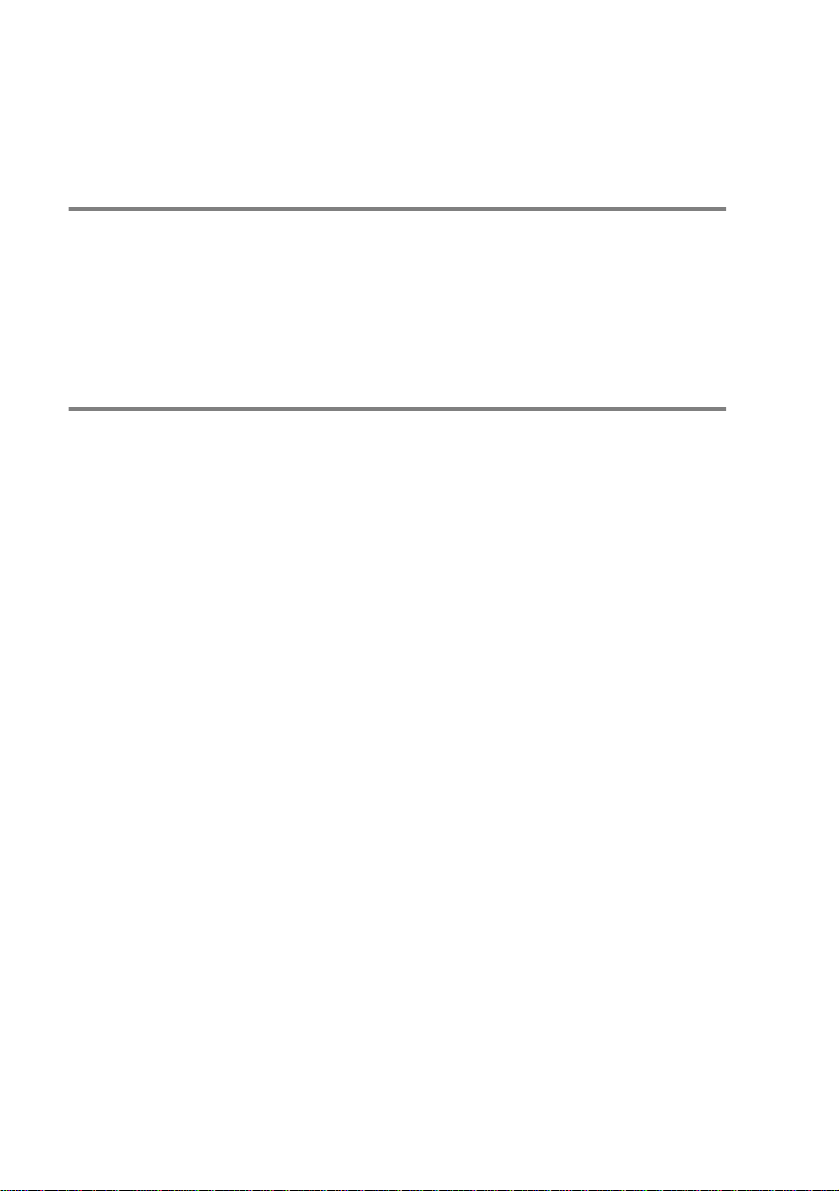
QUESTO APPARECCHIO FUNZIONA CON UNA LINEA PSTN
ANALOGICA A DUE FILI DOTATA DEL CONNETTORE
CORRETTO
INFORMAZIONI SULLA VALIDITÀ
La Brother in forma ch e questo prodotto può presentare problemi di
funzionamen to in un Paese divers o da quello in cui era stato
originariamente acquistato e non offre alcuna garanzia
nell’eventualità che esso sia utilizzato su linee di telecomunicazione
pubbliche in un altro Paese.
Avviso sulla redazione e pu bblicazione
La presente guida è stata redatta e pubblicata sotto la supervisione
dell a Brother Industries Ltd . e comprende la descrizione e le
caratteristiche te cniche più aggiornate del prodotto.
Il con tenuto della guida e le car atteristiche tecnic he del prodotto
sono soggetti a modifiche senza preavviso.
La Brot her s i rise rva i l dir itto di a pport ar e modi fich e s enza p rea vvi so
alle caratteristiche e ai materiali qui acclusi e declina qualunque
responsabilità per eventuali danni (compresi danni indiretti) derivanti
da erro r i o im pr ecisioni c o n ten uti nei m a te ri a l i pr es e n tati, com p r esi ,
ma non limitati a errori tipografici e di altro tipo relativi alla
pubblicazione.
i
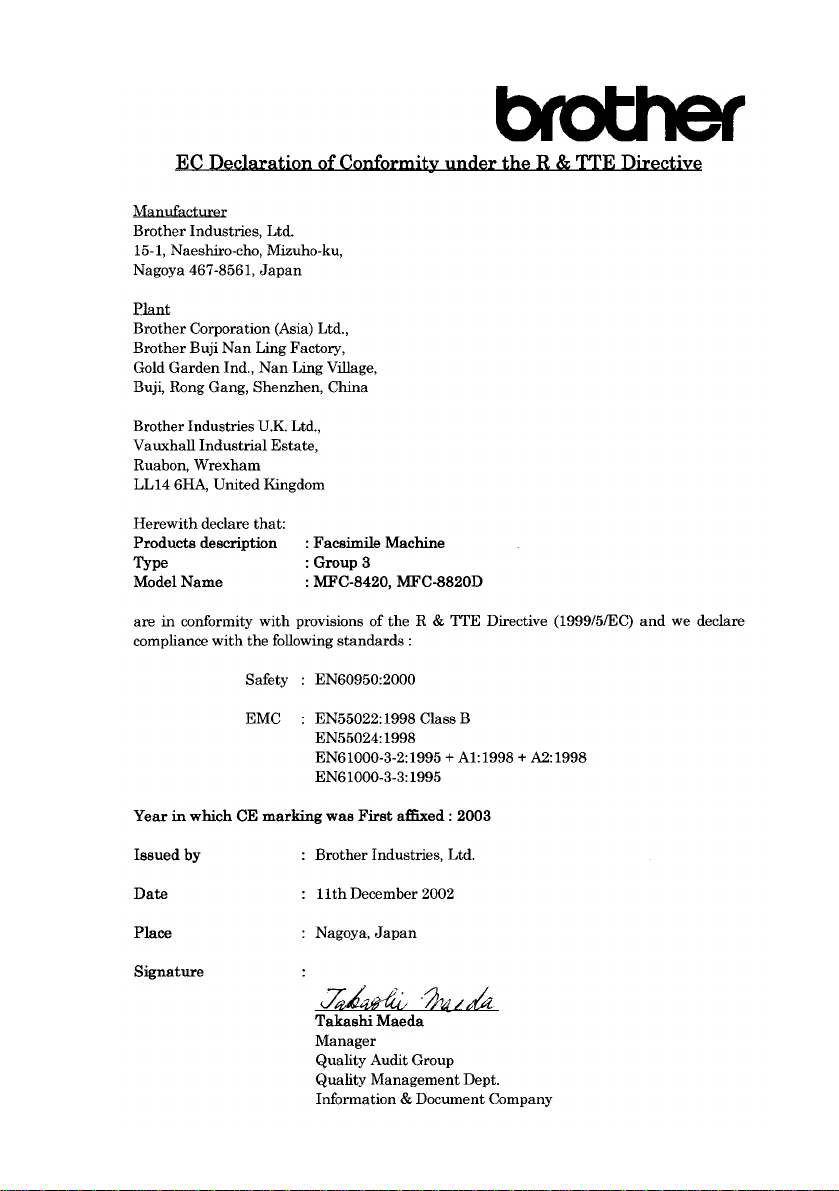
ii
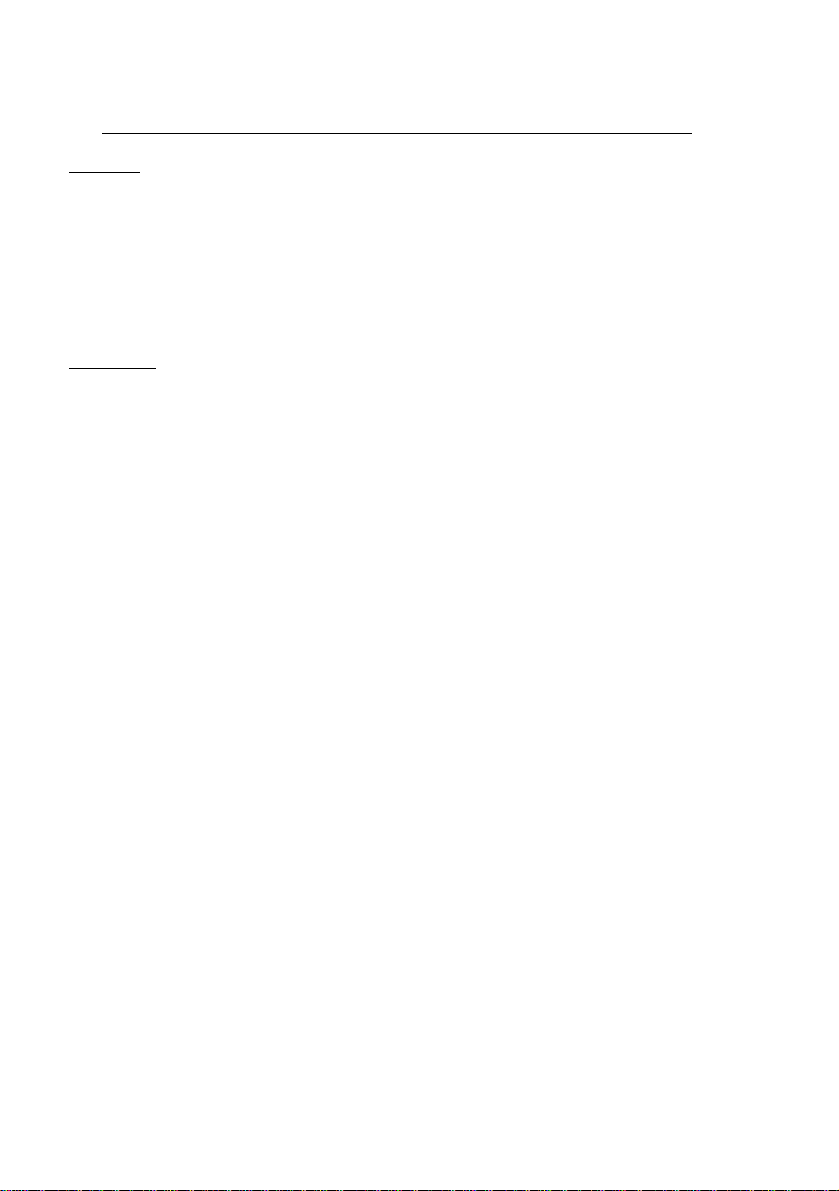
Dichiarazione di conformità CEE in base alla Direttiva R e TTE
Produttore
Brother Industries, Ltd.
15-1, Naeshiro-cho, Mizuho-ku,
Nagoya 467-8561 , Giappone
Brother Industries (Johor) Sdn . Bhd., stabilimento P T
PDT57028, Jalan Lambak,
Taman Johor,
Johor Bahru, Mal aysia
Stabilim ento
Brother Industries (Johor) Sdn . Bhd., stabilimento IT
n. 28, Jalan Angk asa Mas Uta m a,
Kawasan Per indu strian T ebra u II,
Johor Bahru, Johor Darul Takzim, Malaysia
Con la presen te d ichi ara c he:
Descrizione dei prodotti : Apparecch i facsimile
Tipo : Gruppo 3
Nome m odello : MFC-8420, MFC-8820D
sono co nfo rm i a lle dis pos izio n i cont en ute nell a D irettiv a R e T TE (1 99 9/5/ CE E ) e risp o nd enti ai
seguenti standard :
Sicurezza : EN60950 :200 0
EMC : EN55022 :1998 Classe B
EN55024 :199 8
EN61000-3-2:1995 + A1:1998 + A 2:1 998
EN61000 -3-3 :1995
Anno di prim a apposizione della marcatura CE : 20 02
Rilasciato d a : Brother Ind u stries, L td.
Data : 11 Diziem bre 2002
Luogo del rilascio : Nagoya, G iap pone
iii
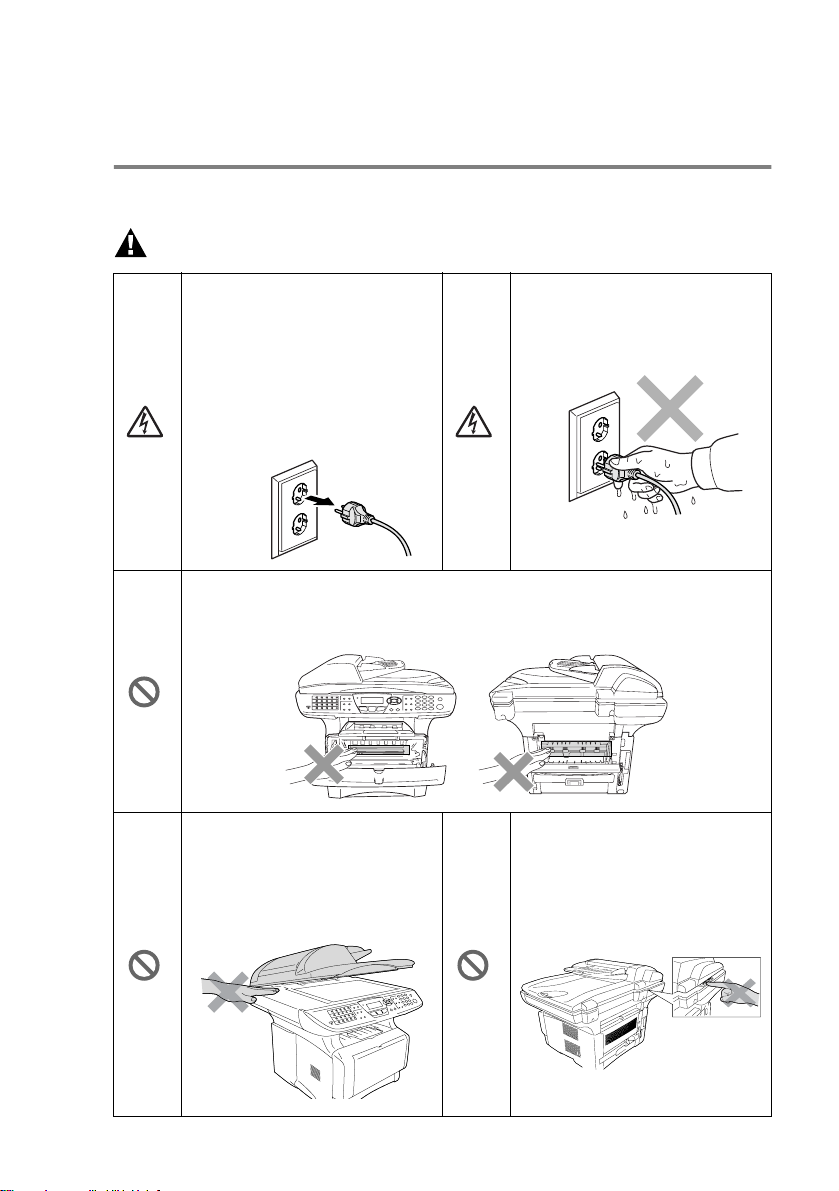
Precauzioni per la sicurezza
Per utilizzare laMFC in modo sicuro
Conservare queste istruzioni per farvi riferimento in futuro.
AVVERTENZA
L'app are cc hio co nti en e el ett r odi
ad alta tensione. Prima di
procedere alla pulizia
dell'ap p are cc hi o M FC o
all'eliminazione di inceppamenti
della ca rta, si racc oma nda di
scollegare sempre il cavo elettrico
dalla presa di alimentazione.
Dopo l'uso dell'apparecchiatura MFC alcune par ti interne SC OTTA NO !
Per prevenire infortuni si raccomanda di non poggiare le dita nell'area
evidenziata nell'illustrazione .
Per prevenire infortuni si
raccomanda di n on poggiare le
mani sul bordo
dell'apparecchio MFC sotto il
coperchio dello scanner.
Non maneggiare la spina con
le mani bagnate. Questo
potrebbe causare una scossa
elettrica.
Per prevenire infortuni si
raccomanda di n on poggiare le
dita nell'area evidenziata
nell'illustrazione.
iv
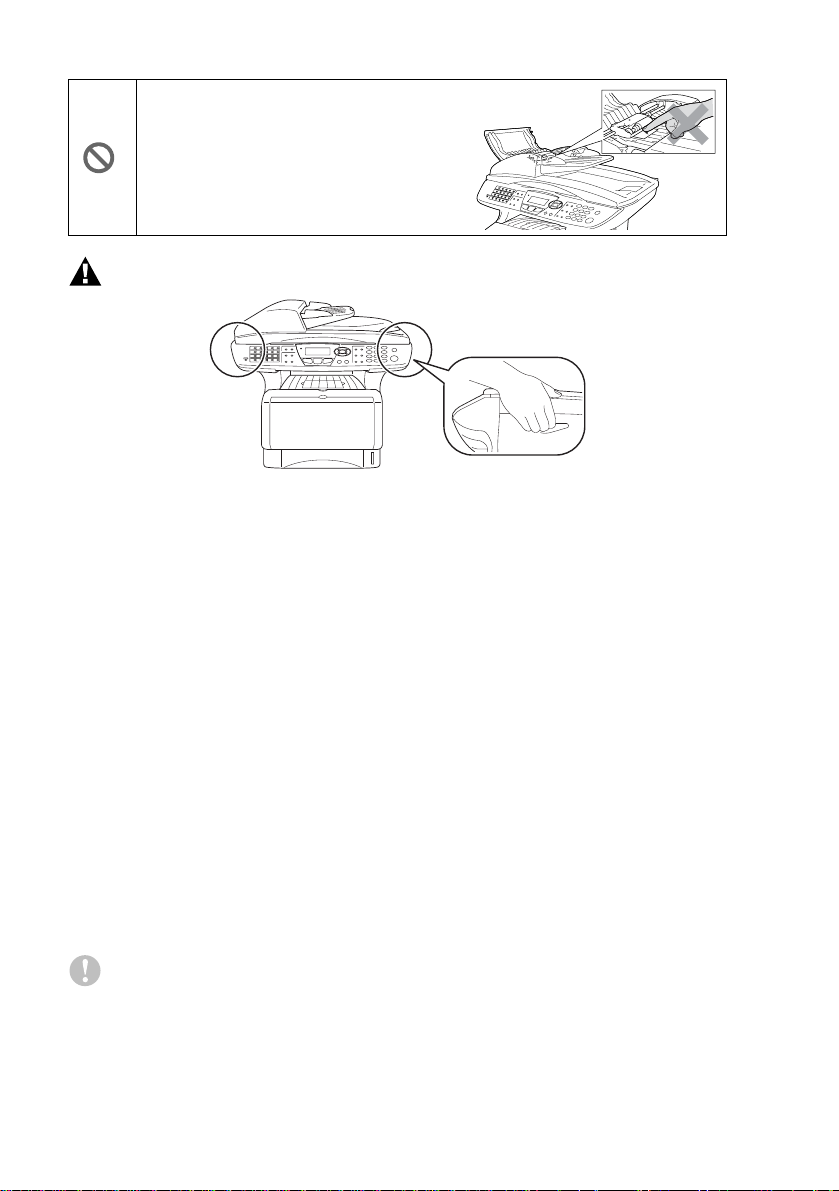
Per prevenire infort uni si raccomanda di
non poggiare le dita nell'area
evidenziata nell'illustrazione.
AVVERTENZA
■
Per trasportare l'apparecchio MFC afferrare le due maniglie laterali
poste sotto lo scanner. NON trasportare l'apparecchio MFC
sostenendolo dalla parte inferiore.
■
Si raccomanda cautela durante l'installazione o la modifica di linee
telefoniche. Prima di toccare fili o terminali non isolati, verificare
sempre che la linea telefonica sia scollegata dalla presa a muro. Non
collegare mai cavi telefonici durante un temporale. Non installare mai
una presa telefonica laddove è presente umidità.
■
Installare l’apparecchio con il cavo elettrico vicino ad una presa
facilmente accessibile.
■
Non usare il telefono nelle vicinanze di una perdita di gas per segnalarla.
■
Non usare questo prodotto in prossimità di apparecchi che
funzionano con acqua, in uno scantinato umido o vicino ad una
piscina.
■
Esiste il rischio, seppure improbabile, di scariche elettriche in
presenza di fulmini.
Cautela
■
Fulmini e sovracorrente possono danneggiare questo prodotto! Si
raccomanda di usare un dispositivo di protezione antisovracorrente di
buona qualità da installare sulla linea elettrica e su quella telefonica.
In alternativa, si raccomanda di scollegare l'apparecchio durante un
temporale.
v
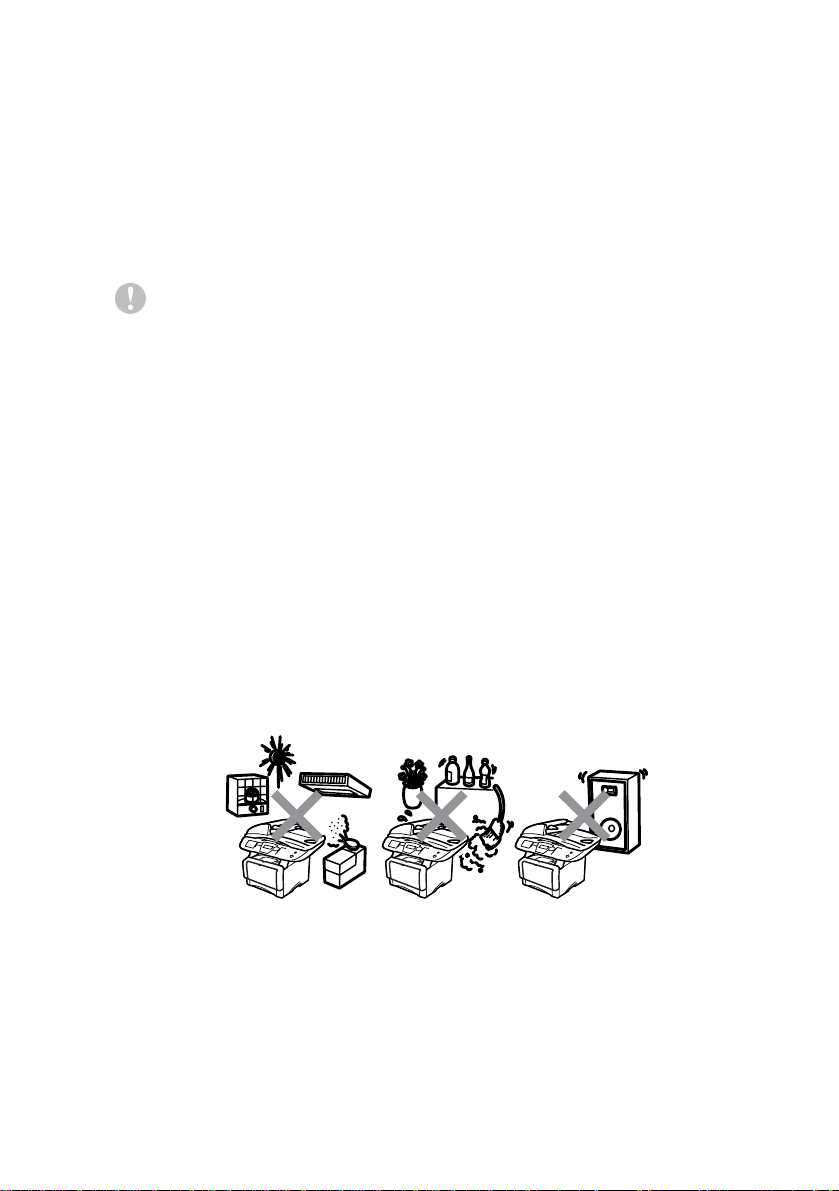
Scelta del luogo di installazione
Posizionare l'apparecchio MFC su una superfic ie piana e stabile, non
soggetta a vibrazioni o ad urti, ad esempio una scrivania. Collocare
l'apparecchio MFC vicino ad una presa del telefono e a d una n ormale
presa elettrica provvista di messa a terra. Scegliere un punto di
installazione dove la temperatura resti compresa tra 10 e 32,5°C.
Cautela
■
Evitar e di installare l 'ap pa r ec c hi o M FC in pu nti mo l to traf fi cati.
■
Non installare vicino a sorgenti di calore, condizionatori d'aria,
acqua, prodotti chimici o frigoriferi.
■
Non esporre l'apparecchio MFC alla luce solare diretta, ad
eccessivo calore, umidità o polvere.
■
Non collegare l'appar ecchio MFC a prese elettriche azionate da
interruttori a muro o temporizzatori automatici.
■
In caso di discontinuità nell'erogazione di corrente, l'apparecchio
MFC può perdere tutti i dati contenuti in mem oria.
■
Non collegare l'apparecchio MFC ad un impianto condiviso con
grosse apparecc hiature elettriche o altri dis positivi che possono
creare disturbi sulla linea elettrica.
■
Evitare fonti di interferenza quali diffusori acustici o unità base di
telefoni senza fili.
vi
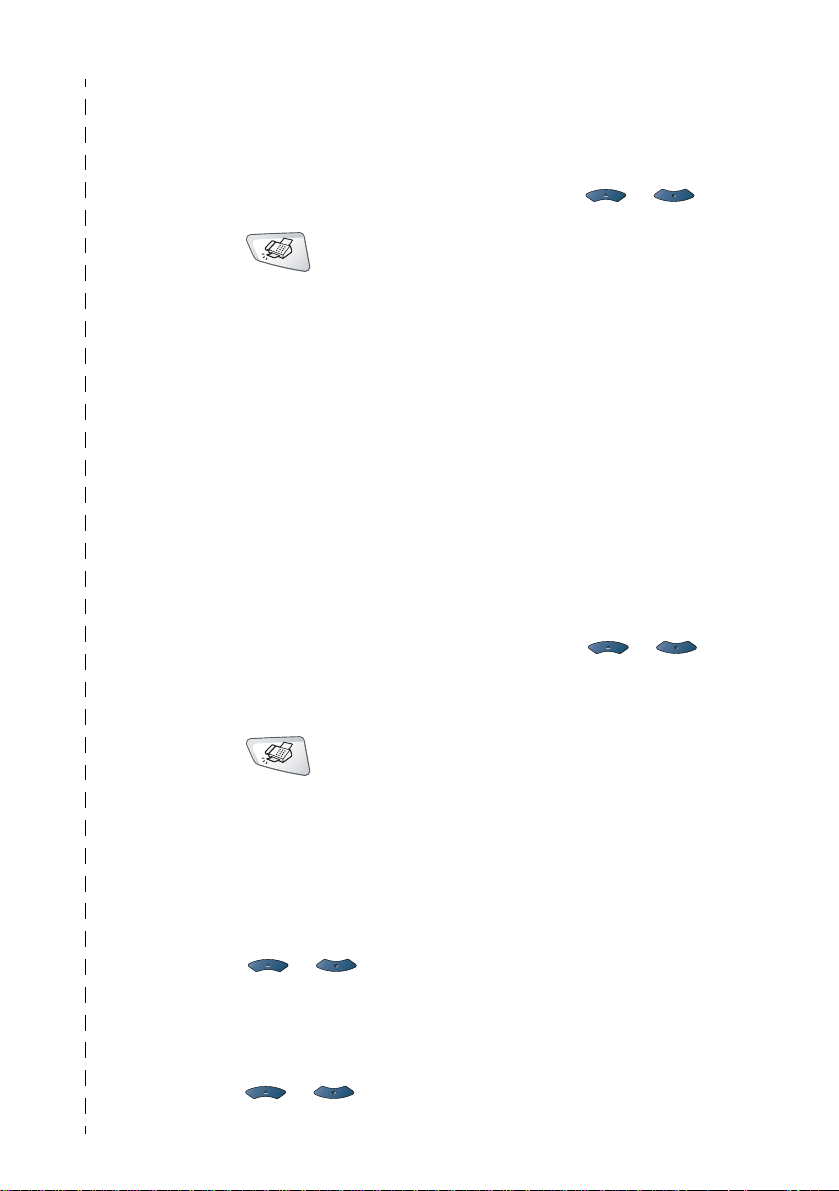
Guida di consultazione rapida
Invio dei fax
Trasmissione automatica
1
Se non è illuminato in verde,
.
Fax
2
o
).
Inizio
premere (
2
Posizionare il docum ento con
il lato stampato rivolto verso
l'alto nell'alimentatore
automat ico o c on i l la to
stampato riv o lt o ve rso il
basso sul vetro dello scanner.
3
Comporre il numero di fax
usando la tastie ra , i nu m er i
diretti, i num e ri r ap idi o il
tasto Ricerca.
4
Premere
5
Se si è selezionato lo
scanner, p r em er e
Trasmissione in tempo reale
L'appa re c chi o c on sente di inv i ar e
fax in tempo r eale .
1
Se non è illuminato in verde,
Inizio
.
poi prem e re
5
Solo per il fax successivo,
premere o per
selezionare
fax:Si
6
Premere 1 per se le zi on ar e
altre opzioni e il visualizzatore
torna al me nu d i
impostazione dell'invio.
—OPPURE—
Premere
7
Comporre il numero di fax.
8
Premere
, poi prem e re
2
per inviare un fax.
Inizio
Ricezione dei fax
Selezionare il modo di ricezione
1
Premere
2
Premere o per
selezionare
Manuale, Fax/Tel
Tel/Segr
Menu, 0, 1
poi premer e
Set
.
Prossimo
Set
.
.
Solo fax
Est.
e
,
.
Set
.
premere (
2
Posizionare il docum ento con
il lato stampato rivolto verso
l'alto nell'alimentatore
automat ico o c on i l la to
stampato riv o lt o ve rso il
basso sul vetro dello scanner.
3
Premere
4
Premere o per
selezionare
premere
—OPPURE—
Solo per il fax successivo,
premere o per
selezionare
Menu, 2, 2, 5
Set
Fax
Si
, e poi
.
Prossimo fax
).
Memorizzazione dei n umeri
Memorizzazione di numeri
diretti
1
Premere
2
Premere il tasto dove si vuole
.
,
memorizzare il numero
diretto.
3
Digitare un numero (massimo
20 cifre) e pr em er e
4
Immettere un nome massimo
15 cara cter i ( facoltativo ) e
premere
5
Premere
Menu, 2, 3, 1
Set
Set
.
Stop/Uscita
.
.
.
vii
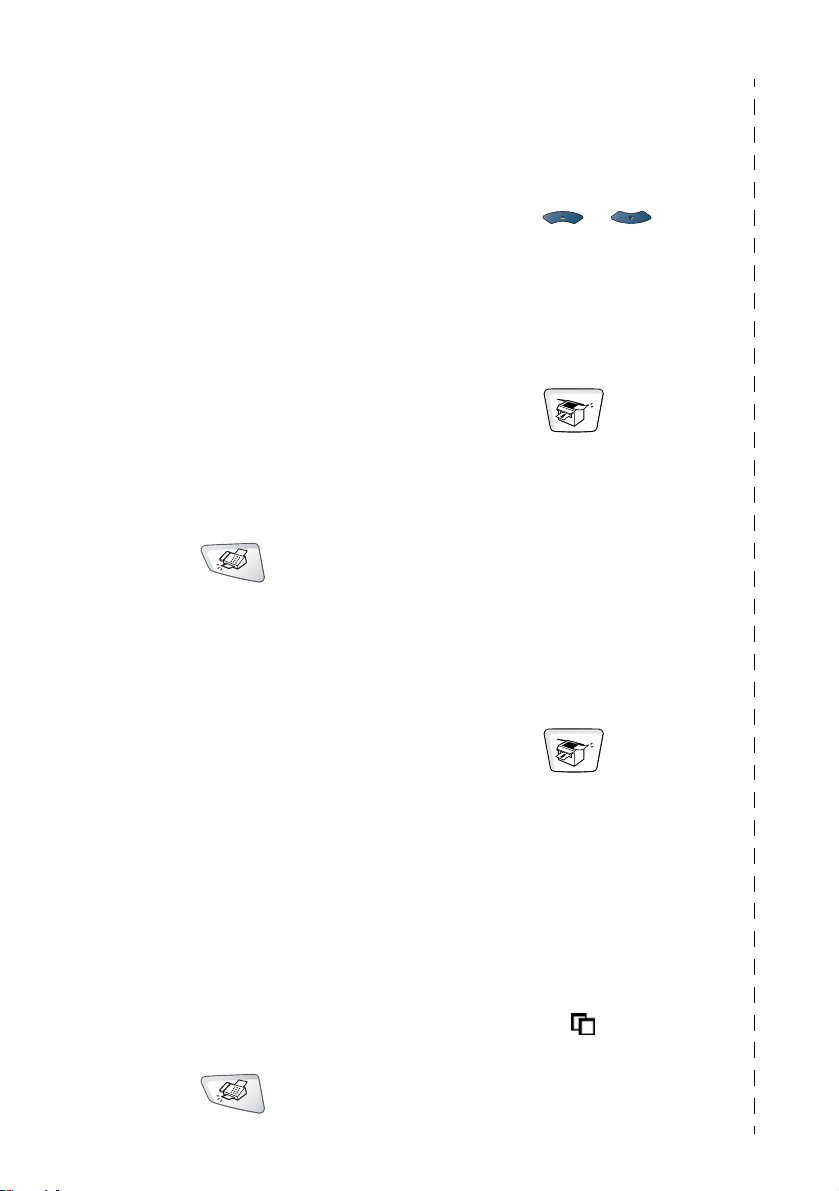
Memorizzazione numeri di
Chiamata velo c e
1
Premere
2
Digitare le tre cifre
corris ponde nti al num ero
veloce e premere
3
Digitare un numero (massimo
20 cifre) e pr em e re
4
Immettere un nome massimo
15 cara cter i ( faco l tati vo ) e
premere
5
Premere
Composizione del numero
Composizione diretta /
Composizione ve lo ce
1
Se non è illuminato in verde,
premere (
2
Posizionare il documento con
il lato stamp ato r ivol to ver so
l'alto nell'alimentatore
automatico o co n i l l ato
stampato rivolto verso il
basso sul vetro dello scanner.
3
Premere il tasto del numero
diretto da chiamare.
—OPPURE—
Premere
Ricerca/Chiam.Veloce
premere #, e poi premere il
numero di composizione
veloce a tre cifre.
4
Premere
Utilizzo della Ric erc a
1
Se non è illuminato in verde,
premere (
Menu, 2, 3, 2
Set
Set
Set
.
Stop/Uscita
Fax
Inizio
.
Fax
.
.
.
.
).
).
2
Premer e
Ricerca/Chiam.Veloce
usare la ta s ti era p er
immettere la prima lettera del
nome che si sta cercando .
3
Premere o per
ricercare nella memoria.
4
Premer e
Riprod uzione di copie
Copia singola
1
Premer e
illuminare in verde il tasto.
2
Posizi onare il documento con
il lato stampato rivolto verso
l'alto nell'alimentatore
automatico o co n il lat o
stampato rivolto verso il
basso sul vetro dello scanner.
3
Premer e
Ordinamento di copie multiple
(Utilizzo dell'ADF)
1
Premer e
illuminare in verde il tasto.
2
Posizi onare il documento con
il lato stampato rivolto verso
,
l'alto nell'alimentatore
automatico.
3
Usare la tastiera per
immettere il numero di copie
volute (massimo 99).
4
Premer e
5
L'icon a S or t viene
visualizzata sullo schermo.
6
Premer e
Inizio
Inizio
Ordine
Inizio
.
(Copia)
.
(Copia)
.
.
,
e
per
per
viii
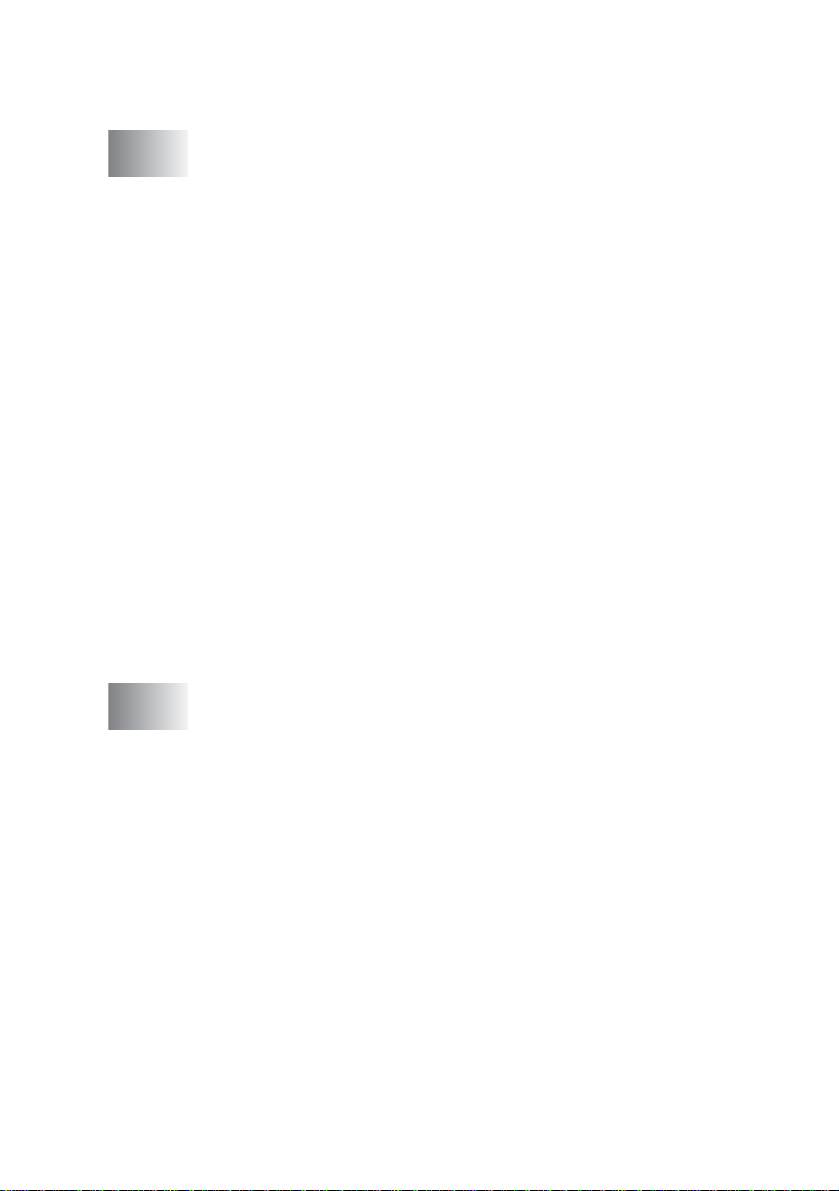
Indice
1
2
Introduzione .........................................................................1-1
Utilizzo di questa Guida.................................................... 1-1
Consu lt a zi on e del l a Gu id a......... ... .............. .. ....... ..1-1
Simboli utilizzati in ques ta Guida ............. .. .............1-1
MFC Nomi dei componenti e relative funzioni............1-2
Pannello di controllo .........................................................1-5
Indicazioni LED di stato............................................1-10
Informazioni sugli apparecchi telefax .............................1-12
Toni fax e collegamento ("handshake")....................1-12
ECM (M odo c o rr e zi one errori)...... ....... .. ............... .. ..1-13
Collegamento dell’ MFC .................................................1-14
Collegamento di un telefono esterno........................1-14
Collegamento di una segreteria telefonica esterna
(TAD)....................................................................1-15
Sequenza .............................................................1-15
Collegamenti ........................................................1-16
Registrazione del messaggio in uscita (OGM)
su un TAD esterno...........................................1-17
Collegamenti multilinea (PBX)..................................1-18
In caso di funzionamento combinato
dell'apparecchio MFC con un PBX...................1-18
Funzioni personalizzabili sulla linea telefonic a...... .. . 1-18
Carta ...................................................................................... 2-1
Inform a zi o n i su l la ca r ta.... .. .............. ... ....... .. ... ....... .. ....... ..2-1
Tipo e dimensioni della carta......................................2-1
Carta raccomandata...................................................2-1
Scelta di un tipo di carta adatto .... .. .. ......................... .. .. .. .2-2
Capacità dei cassetti della carta.. ........................... 2-3
Specifiche carta per ciascun cassetto carta...... .. .. . 2- 4
Caricare la carta.........................................................2-5
Caricare la carta o altri suppor ti nel vassoio di
alimentazione.....................................................2-5
Caricare la carta o altri suppor ti nel vassoio di
alimentazione manuale (Per MFC-8420) ...... .. .. . 2-7
Caricare la carta o altri suppor ti nel vassoio
multifunzione (vassoio MP)
(Per MFC-8820D)...............................................2-9
Utilizzo del Duplex automatico per fax, copie e
stampa (Per MFC-8820D)....................................2-11
ix
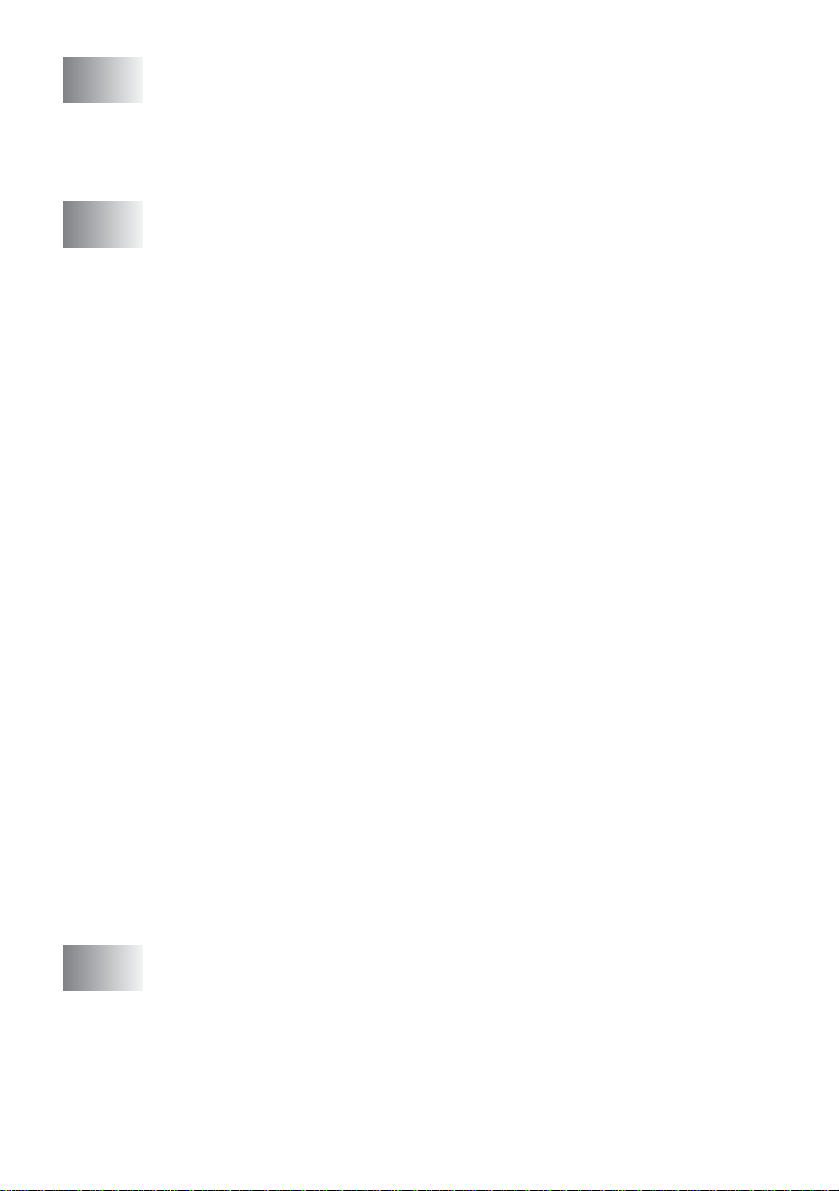
3
Programmazione sul visualizzatore ................................... 3 -1
Programmazione intuitiva..... .. .. .. ......................................3-1
Tabella Menu..............................................................3-1
Memorizzazione..........................................................3-1
Tasti Na vi ga zi o n e...................... ... .............. .. ....... ... ..........3-2
4
Preparazione del l'apparecchio ............ ............. .. .. .. ............4-1
Messa a punto iniziale......................................................4-1
Impostazione della data e dell'ora.............................. 4 -1
Impost a zi on e del l ' i den t if icativo......................... .. ....... .4-2
Digitazione testo. .. ..................................................4-3
Inserimento di spazi................................................4-3
Correzioni...............................................................4-4
Ripetizione di lettere................ ............. .. .. .. ............4-4
Caratteri speciali e simboli......................................4-4
PABX e TRASFERIMENTO.......................................4 -5
Impostazione del PABX.. .. ......................................4-5
Impostazione generale ......... .. .. .. .............. ............. .. .........4-6
Impostazione del temporiz z atore modale
(Mode Timer)........ ..................................................4-6
Impost a zi on e del ti po d i ca rta.......... .............. ... ....... .. .4-7
Impost a zi on e del fo r ma to d ell a car t a...... ....... ... ..........4-8
Impostazione del volume della suoneria.....................4-9
Impostazione del Volume del segnale acustico..........4-9
Impost a zi on e del v olu m e del diffusor e...... .. .............4-10
Impostazione del Cambio dell'ora.............................4-10
Risparmio Toner .......................................................4-10
Tempo di in a t ti v i tà .. .............. ... ....... .. .............. ... ........4-11
Spegnimento della lampada dello scanner...............4-11
Risparmio energ i a .. ....... ... .............. .. ....... ... .............. .4-12
Impost a zi on e del c as s e tto p er cop i e...... ... ....... .. ......4-13
Impost a zi on e del c as s e tto p er Fax....................... ... .4-14
Impost a zi on e del c ontrasto de l dis p l a y............. .. .. ....4-14
Impostazione iniziale a seconda del Paese....................4-15
Impostazione del modo di composizione a toni o
impulsi..................................................................4-15
5
x
Imposta z io ni del mod o R ic e z io ne ................ .. .............. ... ...5-1
Operazioni fondamentali di ricezione................................5-1
Selezione del modo Ricezione .... ............. .............. .. ..5-1
Selezione e modifica del modo Ricezione..............5-2
Impost a zi on e Numero Squ i ll i .................... .. .............. .5-2
Impostazione del N. squilli F/T
(solo per il modo Fax/Tel).......................................5-3
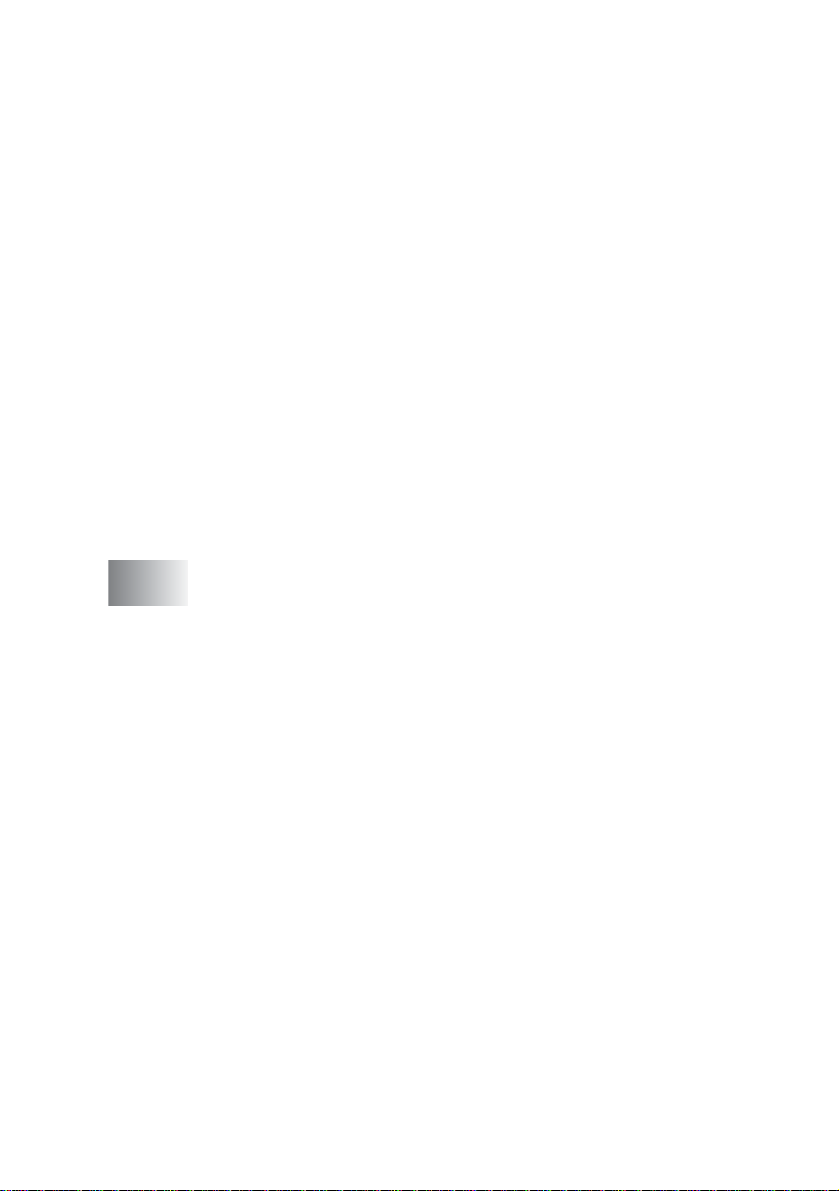
Riconoscimento fax....................................................5-4
Stampa ridotta di un fax in arrivo
(Riduzione automatica) .......... ......................... .. .. .. . 5- 5
Ricezi o n e i n me mo ri a............ ....... .. ....... ... .............. .. ..5-6
Stampa di un fax dalla memoria.................................5-7
Impostazione della densità di stampa ........................5-7
Funzio n i ava n za te di R ic ezione.......................... ... ...........5-8
Utiliz zo di te l ef o n i in d er iva zione.............. .. .............. ..5-8
Solo per il m o d o FA X /T E L............ .. .............. ... ....... .. ..5-8
Utilizzo di un telefono senza fili esterno .....................5-9
Modifi ca d ei co di ci remoti............. ....... .. ....... ... ...........5-9
Polling.......................................................................5-10
Polling protetto .....................................................5-10
Impostazione ricezione polling (Standard) ...........5-10
Impostazione ricezione Polling con codice
di sicure z za....... ....... .. ............... .. .............. ... ....5-11
Impostazione Ricezi one polling differita...............5-11
Polling sequenziale...................................................5-12
Impostazione della stam pa fronte-retro per la
modalità Fax (Per MFC-8820D) ....... .............. ......5-13
6
Impostazio ni pe r la tra s m is s io ne .............. .. .............. ... ......6-1
Come tra s me ttere i fax.... .. ....... ... .............. .. ....... ... .. ....... ..6-1
Entrare in modalità Fax..............................................6-1
Invio di fax dall'alimentatore automatico (ADF).......... 6-1
Trasmettere Fax dall'ADF.......................................6-2
Invio di fax dal piano dello scanner ............................6-3
Invio di fax in formato legale dal pian o dello scann er
Messaggio di Memoria esaurita .............................6-5
Trasmissione manuale . .............. ............. .............. .. .. .6-5
Trasmissione automatica........ .. .. ............. .. .. .. ............. 6-6
La trasmissione automatica è il modo più
semplice per inviare un fax.................................6-6
Invio di un fax al termine di una conversazione..........6-6
Operazioni elementari di trasmissione .............................6-7
Invio d i fax co n imp o s ta zi o n i mul ti p l e........... ..............6-7
Contrasto ....................................................................6-8
Risoluzione fax...........................................................6-9
Ricomposizione manuale e automatica del numero
fax...........................................................................6-9
Accesso duale..... .. .............. ............. .. .. .. ..................6-10
Trasmissione in tempo real e .... .. ............. .. .. .. ........... 6-11
Verifica dell’operazione programmata......................6-12
...6-5
xi
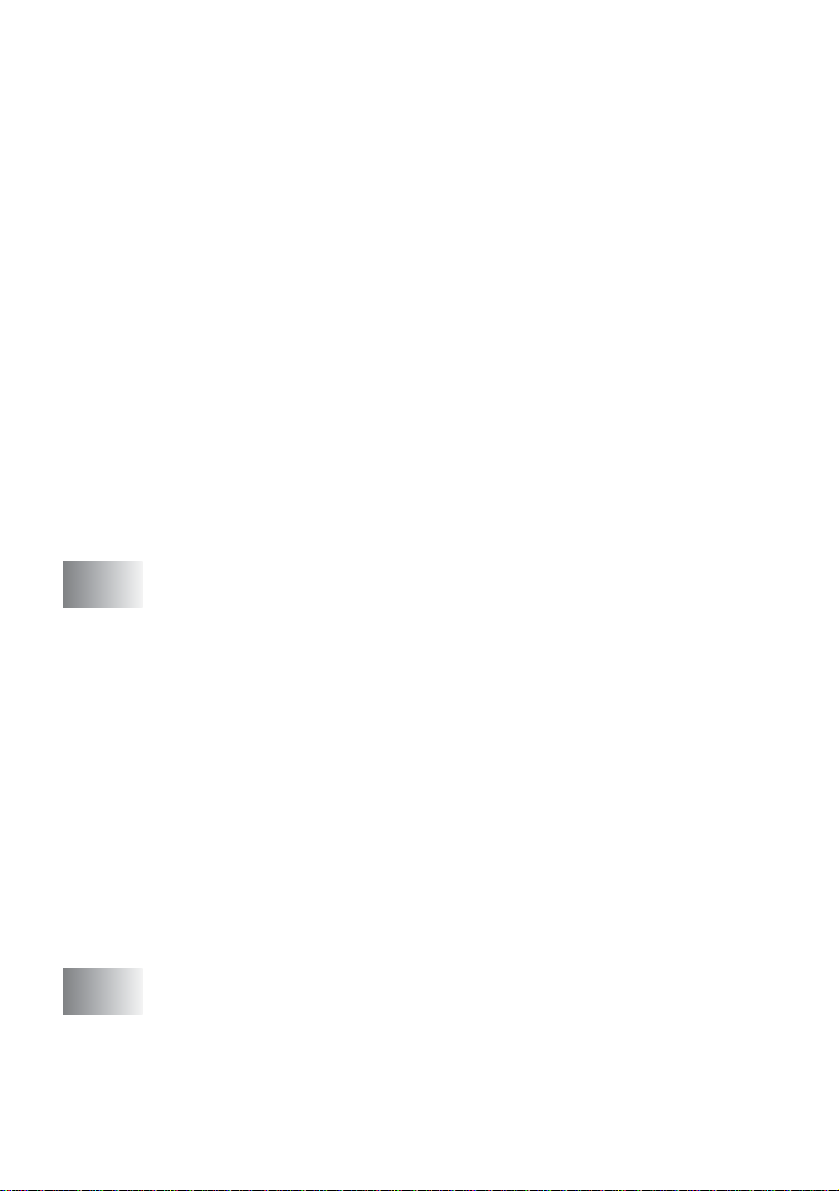
Annullamento di un’operazione mentre si esegue la
scansione dell’originale........................................6-12
Annullamento di un'operazione programmata..........6-13
Operazi o n i d i invio avanza te........... .. ............... .. ....... .. ....6-14
Composizione di una copertina elettronica...............6-14
Composizione dei commenti personalizzati .........6-15
Copertina solo per il fax successivo .....................6-15
Invio di una copertina per tut ti i fax ........... .. ..........6-16
Utilizzo di una copertina s tampata............ .. .. .. ..........6-17
Trasmi s si o ne ci rc o lar e..... .. ....... .. ....... ... .............. .. ....6-17
Modo Overseas ...... .. ................................................6-19
Fax diffe ri to............ ....... ... .............. .. ....... ... .............. .6-20
Trasmi s si o ne cu m u lat i v a diffe r i t a...... ............... .. ......6-21
Impostazione della trasmissione polling (Standard)
Impostazione della trasmissione polling con Codice
di sicurezza... ... .............. .. ....... ... .. ....... ... ....... .. ......6-22
Sicurezza Memoria ...................................................6-23
Impost ar e l a pa s sw o r d....... .. .. ....... ... ....... .. ...........6-24
Inserire la sicurezza memoria...............................6-24
Disinse ri r e la s i cu re z za memoria...................... .. ......6-24
... 6-21
xii
7
8
Composizione automatica e opzioni di composizione ..... 7 -1
Memorizzazione di numeri per la composizione facilitata
Memorizzazione di numeri dir etti........... .. ...................7-1
Memorizzazione numeri di Chiam ata veloce.. ............7-3
Modifica dei numeri diret ti e dei numeri veloci.......... ..7-4
Impostazione dei gruppi per la Tras m issione
circolare.................................................................. 7 -5
Opzion i di com p o si z i o n e dei nu meri............. ... ....... .. ........7-7
Ricerca........................................................................7-7
Composizione di numeri dir ett i .... ...............................7-7
Composizione di Numeri vel oc i .... .. .. .. ........................7-8
Composizione manuale dei num er i ............................7-8
Utilizzo di un telefono es terno........... .. ............. .. .. .. .....7-8
Codici di accesso e numeri di carta di credito ............7-9
Pausa .......................................................................7-10
Toni o Impulsi........................................................... 7-10
Opzioni remote per le trasmissioni fax ..............................8-1
Inoltro fax ..........................................................................8-1
Programmazione di un numer o di Inoltro fax............ ..8-1
Impostazione Cari c a fax ......... .. .. .............. ........................8-2
Modifica del codice di accesso remoto.............................8-3
Recuper o re m o to........... ... .............. .. ....... ... .............. .. ......8-4
...7-1
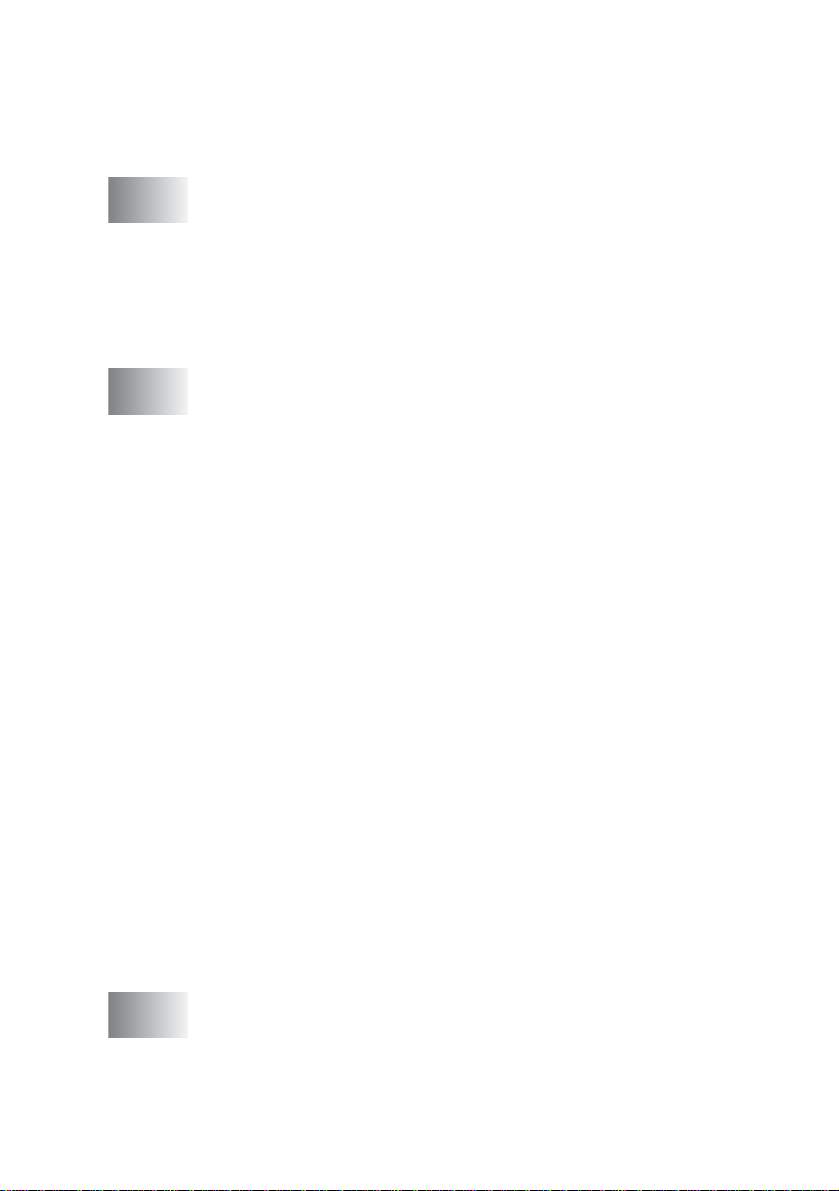
Utilizzo del codice di accesso remoto.........................8-4
Comandi remoti..... .............. ............. .............. .. .. ........8-5
Recupero dei messaggi fax...... .. ............. .. .. .. .............8-6
Modifi ca d el numero di Ino l tr o fa x............... .. ........ .. ....8-6
9
10
Stampa rapporti ...................................................................9-1
MFC impostazioni e attività ..............................................9-1
Personalizzazione del Rapporto Verifica
Trasmissione..........................................................9-1
Impostazione del Tempo Giornale.......... ....................9-2
Stampa rapporti............ ....................................... .. .....9-3
Stampare un rapporto ......................... .. .. .. ............. 9-3
Riproduzione di copie .......................................................10-1
Utilizzo dell'appar ec c hio MFC co me fotocopiatrice ........10-1
Selezionare modalità Copia......................................10-1
Impos ta zi o n i p ro v vi s o ri e pe r le cop i e....... ........ .. ..10-2
Copia singola dall'alim entatore automatico (ADF) ...10-3
Esecuzione di copie multiple dal vassoio ADF.........10-3
Copie singole o multiple mediante il vetro dello
scanner.................................................................10-4
Messaggio di Memoria esaurita................................10-5
Utilizzo del tasto di copia (Impos tazioni temporanee): ...10-6
Ingrandimento/Riduzione..........................................10-7
Qualità (tipo di documento)......................................10-9
Ordinamento copie con l'ali mentatore automatico ...10-9
Contrasto ................................................................10-10
Selezi o n e d e l ca ss e tt o. ....... ... .. ....... ... ....... .. ............10-11
Duplex/N in 1..........................................................10-12
Copia Duplex / N in 1..............................................10-14
Copie N in 1........................................................10-14
Poster.................................................................10-15
Duplex (1 in 1) (Per MFC-8820D) ............. .........10-16
Duplex(2 in 1) e Duplex (4 in 1)
(Per MFC-8820D)...........................................10-18
Modifica delle impostaz ioni di c opia predefinite .. .........10-19
Qualità....................................................................10-19
Contrasto ................................................................10-19
11
Utilizzo dell'apparecchio MFC come stampante .............11-1
Impiego dei driver di stampa Brother MFC-8420,
MFC-8820D.................................................................11-1
Stampa di un documento................................................11-2
xiii
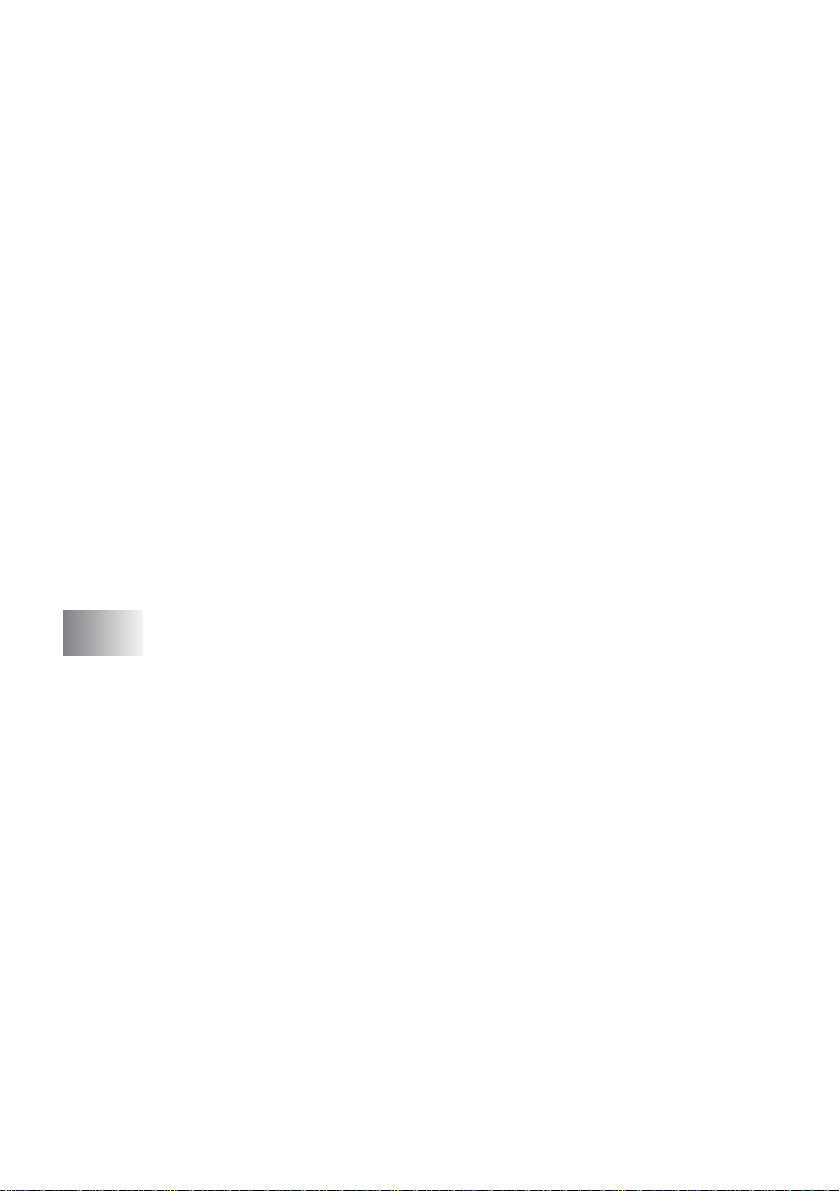
Esecuzione simultanea delle operazioni di stampa e
trasmissione fax.... .......................................................11-3
Stampa fr o n te re tr o (S ta mp a Dup l e x )............... .. ......11-3
Stampa fronte retro automatica
(per MFC-8820D) .............................................11-3
Stampa fronte-r etro manuale...... .. .. ............. .. .. .. ...11-4
Vassoio di uscita con lato stampato in basso...........11-5
Stampa su carta semplice........................................11-5
Alimentatore ma nuale ( per MFC- 8420) .... .. ..........11-5
Alimentatore multiuso MP (per MFC -8 820D).......11-6
Stampa su carta spessa o cartoncino....................... 11-8
Vassoio di alimentazione manuale
(per MFC-8420)................................................11-8
Alimentatore multiuso MP (per MFC-8820D) .....11-10
Stampa s u bus te.... .. ........ .. .............. .. ........ .. ...........11-12
Tasti per il funzionamento della stampante ... .............. .11-17
Annullamento di un’operazione..............................11-17
Tasto sicurezza:......................................................11-17
Impost a zi on e del m o do e m ula zi o n e................. .. ....11-18
Stampa della lista dei caratteri interni.....................11-19
Stampa della lista di configurazione stampa ..........11-19
Ripristino delle impos tazioni di fabbrica................. .11-19
xiv
12
Impostazioni del dri ver del la stampante
(Solo Windows
Impostazioni dei driver della stampante .........................12-1
Accesso alle impostazioni del driver della stampante ....12-1
Caratte ri s t iche del driv e r o r i gin a l e Bro th e r...... .. ....... .. ....12-2
Scheda Di base ........ ............. .. .. .. .............................12-2
Scheda Avanzate .............. .. .............. ............. .. .. .. ...12-5
Stampa p r o te tt a........................ .. ....... ... .............. .. ..12-11
®
) ................................................................12-1
Format o ca rta......... ....... .. ....... ... .............. .. ....... ... .12-3
Pagine multiple.....................................................12-3
Orientamento........................................................ 12-3
Copie....................................................................12-4
Tipo carta..............................................................12-4
Qualità stampa.....................................................12-5
Duplex..................................................................12-6
Filigrana................................................................12-8
Impostazione pagina ....................... .. .. .............. .12-10
Opzion i periferi ca. ........ .. ....... .. ............... .. ....... .. ..12-11
Scheda Ac ce s so r i....... .. ....... .. ............... .. ....... .. ..12-14
Scheda Supporto...............................................12-16

Caratteristiche del dr iv er s tampante PS
(Solo per Windows
Per installare il driver PS....................................12-17
Scheda P o rte...... ....... .. .............. ... ....... .. ............... ..12-17
Scheda Im p o stazion i peri fe r i ca...... ....... ... ..............12-18
Scheda La yo u t...... ... .............. .. ....... ... .............. .. .....12-19
Opuscolo (per MFC-8820D)
(per Windows
Scheda Ca rta/Qu al ità.............. .. ............... .. ....... ... ..12-20
Opzio ni av an za te....................... ... ....... .. ............... ..12-21
®
) .................................................12-17
®
2000/XP)..... .. .. .............. .........12-19
13
Operazioni di scansione in ambie nte Windows® ............13-1
Scansione di un documento ............ ......................... .. .. . 13- 1
Conformità TWAIN...................................................13-1
Come ac c e d er e a llo S ca nn e r................ ... ....... .. ... ....13-2
Scansione di un documento nel PC ....... ..................13-3
Scansione di una pagina inter a... .........................13-3
Prescansione per "ritagliare" la parte di cui
effettuare la scansione................................ .. .. . 13- 4
Impostazioni della finestra Scanner..........................13-6
Scansione.............................................................13-6
Risoluzione...........................................................13-6
Tipo di scansione. .............. .. .. ......................... .. .. . 13- 7
Luminosità............................................................13-7
Contrasto ..............................................................13-7
Formato Documento............................................. 13-8
Scansione di un docu m ent o (Solo per Wi ndows® XP)
Conformità WIA......................................................13-10
Come ac c e d er e a llo s ca nn e r.................... .. ....... ... ..13-10
Scansione di un documento al PC ....... .. ................13-11
Scansione di un documento dall'alimentatore
automa ti co A D F... .............. ... ....... .. ............... ..13-11
Prescansione per ritagliare l'area da acquisire
utilizzando il piano di vetro.. .. .. .......................13-13
Programma Brother Scanner Uti lity.. .. ................13-15
Utilizzo del tasto di scansi one (p er utenti dotati di cavo di
interfaccia USB o Parallelo).......................................13-16
Digitalizza su E-mail...............................................13-17
Scan to Im a g e...... ... ....... .. .............. ... ....... .. ............13-17
Scan to OC R...... ....... .. .............. ... ....... .. ... ....... .. .....13-18
Digitalizza su file.....................................................13-18
Utilizz o di ScanSoft® PaperPort® e TextBridge® OCR
Visual i z za z i o ne d ei fi le.......... ....... .. ....... ... ..............13-20
Organizzazione dei file in cartelle........... ................13-21
...13-10
...13-19
xv
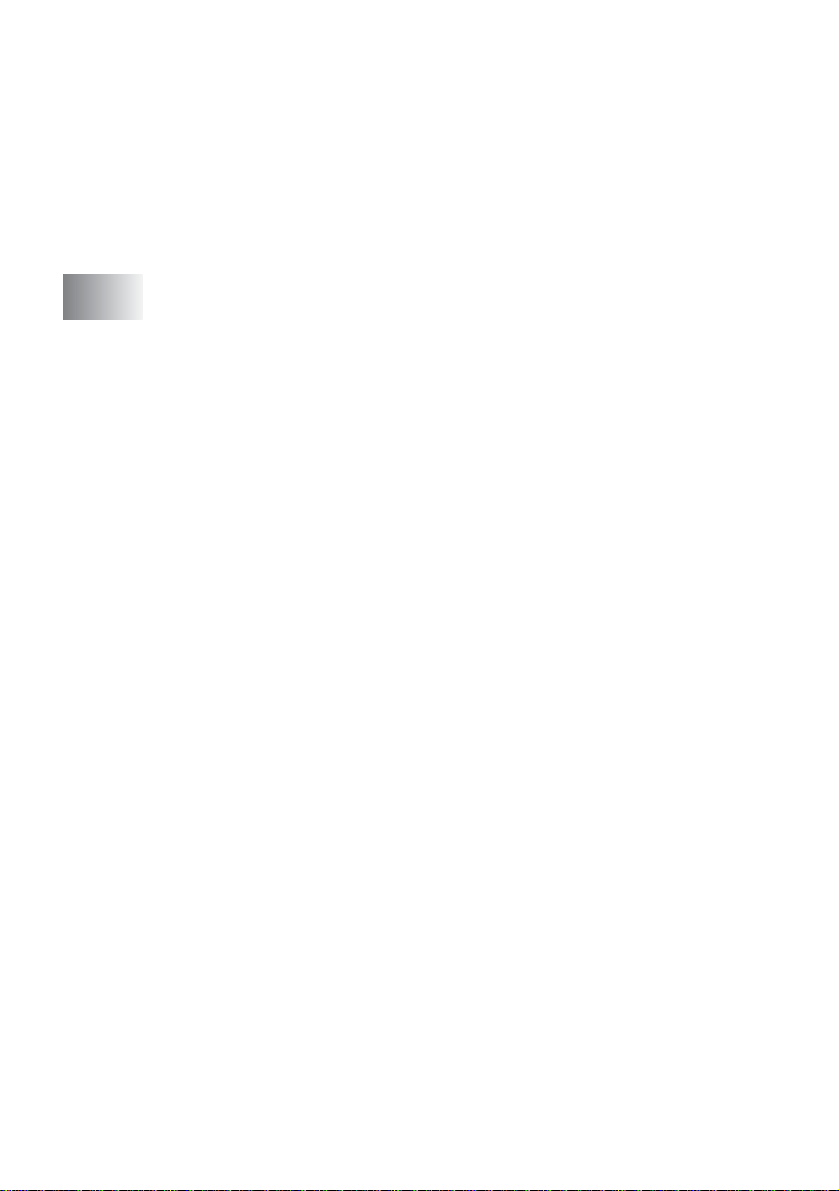
Collegamenti rapidi ad altre applicazioni ........... .. .. .13-21
®
ScanSoft
TextBridge® OCR consente di convertire
l'immagine di un testo in un testo editabile.........13-22
È possibile importare file da altre applicazioni........13-22
È possibi l e e sp o r ta re fi le in altri form at i............ .. ....13-23
Esportazione di un file di im ma gine............. .. .. .. .13-23
®
Come disinstallar e Pape rPort
®
ScanSoft
TextBri dg e®.......................................13-24
e
14
Utilizzo del Centro di Controllo Brother ..........................14-1
Centro di Controllo Brother MFL-Pro........................14-1
Autocaricamento del Centro di Controllo Brother.....14-2
Come disattivare l'autocaricamento del programma
... 14-2
Funzio n i del C entro di Con tro l l o Br o th e r..... ....... .. ....... ... .14-3
Configurazione aut omatica................. ............. .........14-3
Funzionamento tasti per la scansione...... .. .. .. ..........14-4
Operazi o n i d i Co p ia......... .. ....... .. ....... ... .............. .. ....14-4
Invio di Fax mediante PC.......................................... 14-4
Impostazioni dello sc anner per i tasti Scansione,
Copia e PC-Fax....................................................14-5
Impostazioni globali.......... .. .. .............. ............. .. .. .. ...14-5
Impostazione delle configurazioni dello Scanner......14-6
Esecuzione di un'oper az ione dalla schermata
del Centr o d i Co n tr o llo Br o th e r.................. ... ....... .14-7
Digitalizza su file .............................................................14-8
Per accedere alla scher mata di c onfigurazione
Digitalizza su file...................................................14-8
Impostazioni scanner................................................14-8
Cartel la d i d es ti n a z ion e....... .............. ... ....... .. ...........14-9
Digitalizza su E-mail.....................................................14-10
Per accedere alla scher mata di c onfigurazione
Digitalizza su E-mail...........................................14-10
Impostazioni scanner.............................................. 14-10
Applicazione E-mail............ .. .............. ............. .. .. .. .14-11
Opzioni di Invio.......................................................14-11
Digital i zz a su OC R ( Wo rd P ro c e ss o r)..... ... .............. .. ..14-12
Per accedere alla scher mata di c onfigurazione
Digitalizza su OCR.............................................14-12
Impostazioni scanner.............................................. 14-12
Elaboratore di testi..................................................14-13
Digitalizza su Immagine................................................14-14
Per accedere alla scher mata di c onfigurazione
Digitalizza su Immagine......................................14-14
Impostazioni scanner.............................................. 14-15
xvi
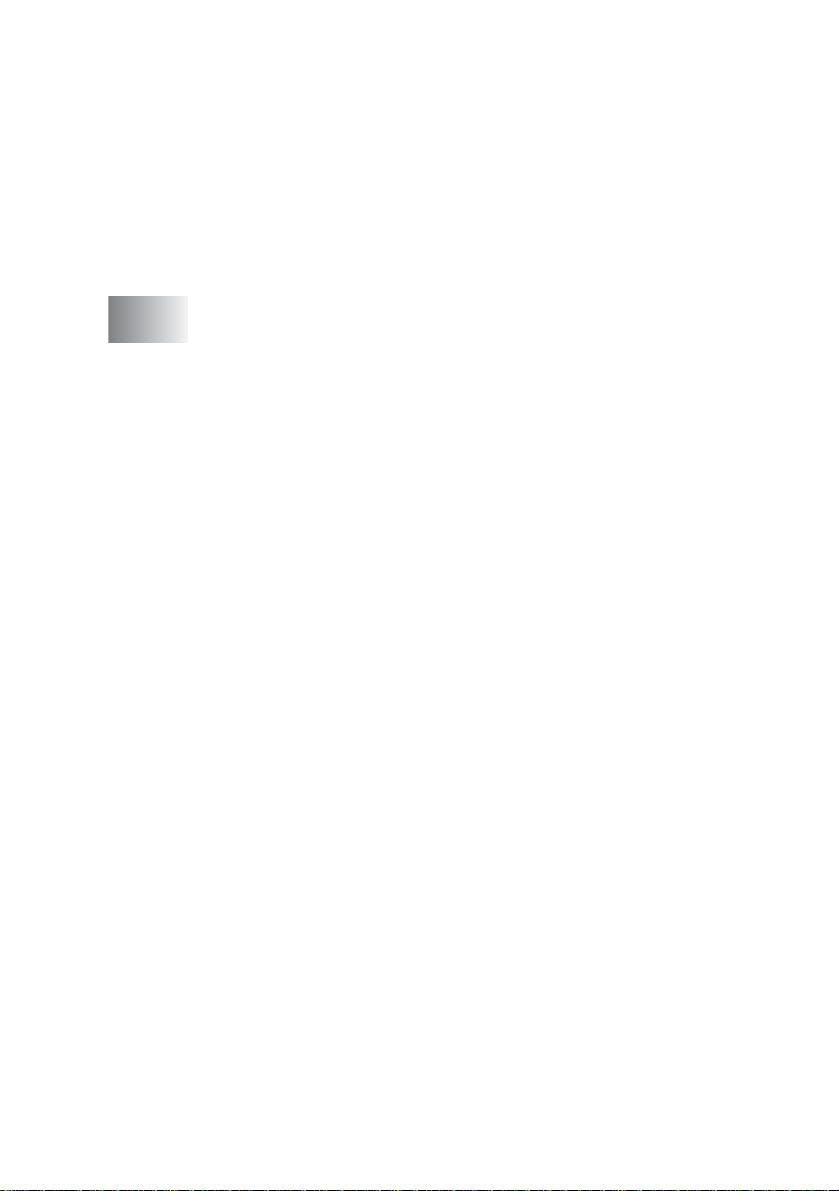
Appli ca z i o ne ta r g e t...... ....... ... ....... .. ... ....... .. ....... ... ..14-15
Copia............................................................................14-16
Per accedere alla schermata Configurazioni Copia
Impostazioni scanner..............................................14-17
Numero di co p ie...... .. .............. .. ........ .. .............. ... ..14-17
Invio di fa x......... .. ....... ... .............. .. ....... ... .............. .. .....14-18
Finestra di configurazione Invio di Fax ...................14-18
Impostazioni scanner..............................................14-18
Impostazioni PC-FAX.............................................14-19
....14-16
15
Uso del Brother SmartUI Control Center® operante in
Windows ............................................................................. 15-1
Brother SmartUI Control Center.....................................15-1
Autocaricamento del Cent r o di Controllo Brother.....15-2
Come dis a t ti v a re A ut o ca ri c a me n to. ....... ... .............. ..15-2
Funzioni del Centro di Controllo Brother .... .. ............. .....15-3
Config u r a zi o ne a ut o ma ti ca...... ....... ... ....... .. ..............15-4
Sezione hardware: Modifica della configurazione del
pulsante S ca n........ ....... .. .............. ... ....... .. ............... .. ..15-5
Digitalizza su E-mail.................................................15-6
Digitalizza su file.......................................................15-7
Digitalizza su Immagine............................................15-8
Digitalizza su OCR .................................................15-10
Sezione software................. .. .. .. ...................................15-12
Digitalizza...............................................................15-13
Copia......................................................................15-13
Fax..........................................................................15-14
Personalizzato........................................................15-14
Digita li zza su File........... .. ....... .. ............... .. ....... .. ..........15-15
Digita li zza su E-ma i l...... ....... .. .............. ... ....... .. .. ........ ..15-17
File allegati .............................................................15-19
Impostazioni digitalizzazione ..................................15-20
Digitalizz a su OCR (Programma di elaborazione testi)
Scansiona su applicazione grafica
(esempio: Microsoft Paint) .........................................15-23
Copia......................................................................15-25
Impostazione fax (PC-Fax utilizzando il driver fax
Brother)......................................................................15-27
Impostazioni FAX...................................................15-28
Person a l i zz a : Pu lsanti pe rs o n ali z za ti.......... ....... ... .......15-30
Personalizzazione di un pulsante da parte
dell’utente...........................................................15-30
1. Selezionare "Azione scansione".....................15-31
...15-21
xvii
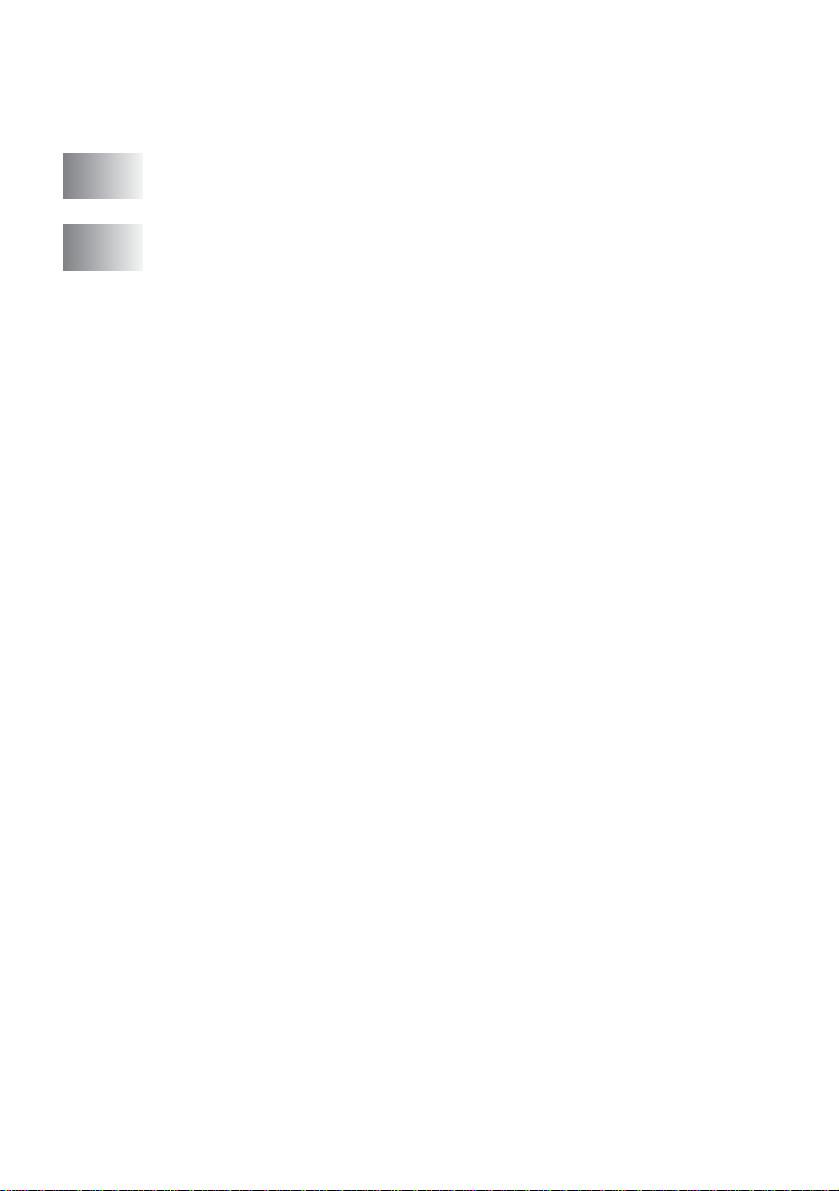
2. Selezionare la configurazione per il tipo di
scansione. ......................................................15-31
3. Selezione delle impos tazioni di scansione. ....15-35
16
17
Utilizzo dell'impostazione remota dell’MFC ....................16-1
Impostazione remot a dell’MFC. .. ....................................16-1
Utilizzo del software Brother PC-FAX .............................. 17-1
Invio con PC-FAX...........................................................17-1
Impost a zi on e del l e Inf o rm a zi o ni U te n te .. ....... ... .. ......17-2
Impostazioni In trasmiss...........................................17-3
Accesso linea esterna...............................................17-4
Include intestaz ione..................................................17-4
File Agenda Telefonica..... .. .. .............. ............. .........17-4
Interfaccia Utente......................................................17-5
Stile Semplice.......................................................17-5
Stile Facsimile ......................................................17-5
Impostazione Numer i Dir ett i . .. .. .. .............. ............. .. .. .. ...17-6
L’Agenda ..................................................................17-7
Impostazione di un indirizzo nell'agenda ..................17-8
Impostazione di un gruppo per l'Invio circolare ........17-9
Modifica delle informazioni relative agli indirizzi .....17-10
Cancellazione di un indirizzo o gruppo...................17-10
Esportazione dell'Agenda.......................................17-10
Importazione dell'Agenda .......................................17-12
Impost a zi on e del l a Co p er ti n a.......... ....... ... .............17-14
È possibile immettere inf or m az ioni in c ias c un
campo.................................................................17-15
Invio di un file come PC FAX utilizzando lo
stile Facsimile........... ... .. ....... .. ....... ... .............. .. ..17-16
Richiama.............................................................17-17
Invio di un file come PC-FAX usand o lo
Stile Semplice ....................................................17-17
Impostazione della ricezione PC-FAX
(Solo Windows
Windows NT
Esecuzione della ric ezi one P C -FA X...... .. ...............17-19
Impost a zi on e del P C... .. .............. ... ....... .. .............. ..17-19
Visualizzazione nuov i messaggi PC-FAX........ .. .. .. .17-20
Ricezione di fax su PC
(solo Windows
Come ricevere fax automaticamente ......................17-21
Come visualizzare i fax ricevuti..............................17-26
®
95/98/98SE/Me/2000 P rofessional e
®
WS 4.0)...............................................17-19
®
XP)...................................................17-21
xviii
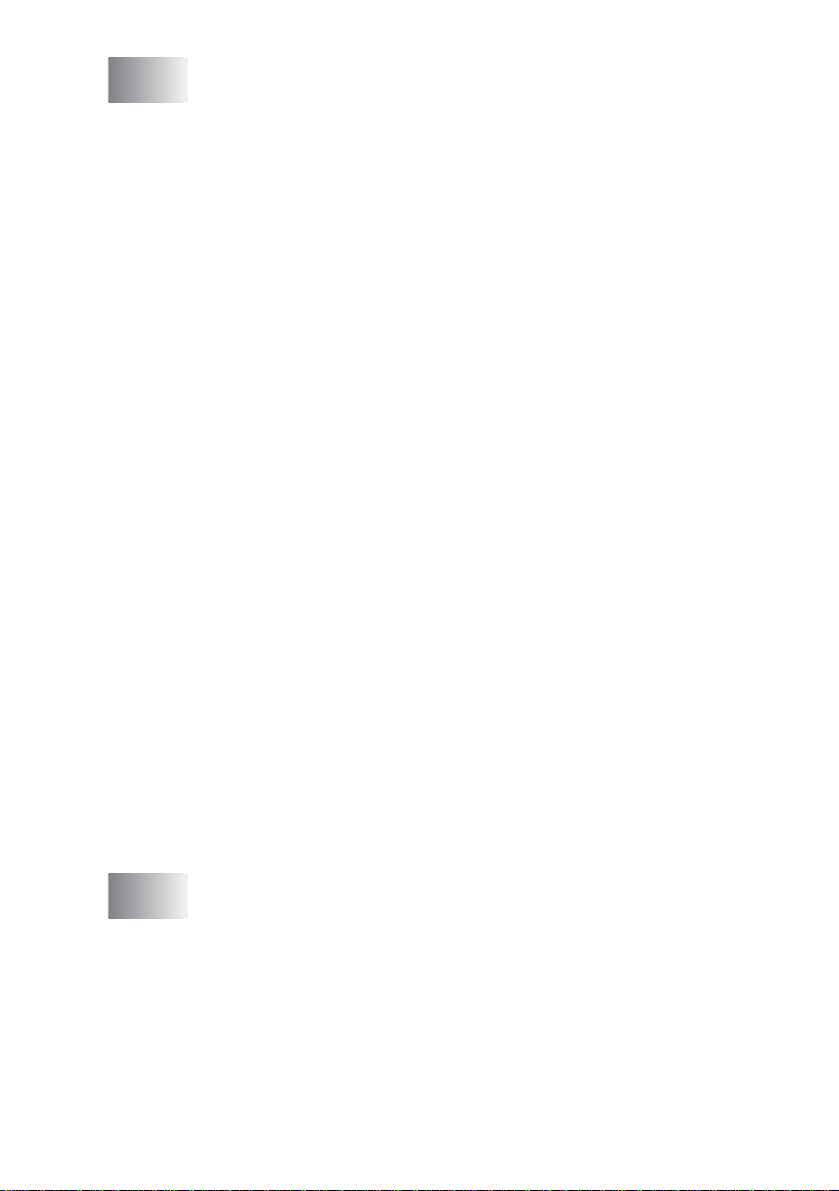
18
Utilizzo dell'apparecchio MFC con Macintosh® ..............18-1
®
Impostazione dell’Apple
Macintosh® predispo s t o
per l’USB.....................................................................18-1
®
Utilizzo del driver Brother per stam pante con Apple
®
Macintosh
(Mac OS® 8,6-9.2 )................. ... .............. ..18-2
Utilizzo del driver Brother per stam pante con Apple
®
Macintosh
(Mac OS X).. ... .............. .. ....... ... .............. ..18-4
®
Scelta delle opzioni d’imp os tazione pagina.... .. .. ......18-4
Impostazioni specifiche............................................18-5
®
Utilizzo del driver PS con Apple
®
Per utenti Mac
OS (da 8.6 a 9.2)............................18-7
Macintosh®................18-6
Per Uten ti M a c OS X................. ... ....... .. ............... ..18-11
®
Invio di un fax da un’applicazione Macintosh
.............18-14
Utenti Mac OS 8.6 - 9.2..........................................18-14
Per Uten ti M a c OS X................. ... ....... .. ............... ..18-16
Trascinare un biglietto da visita (vCard)
®
dall'Agenda Telef onic a Mac
OS X...... ... .......18-18
Utilizzo del driver TWAIN per scanner Brot her con il
®
Macintosh
................................................................18-20
Accesso allo scanner.. .. .............. ............. .. .. .. .........18-20
®
Scansione di un'immagine in Mac intosh
...............18-21
Scansione di una pagina inter a... .......................18-21
Pre-s ca n s i one di un' i mmagine ........................ .. .....18-22
Impostazioni nella finestra Scanner........................18-23
Immagine............................................................18-23
Area di sc a n si on e......... .. ....... ... .............. .. ..........18-25
Formato biglietto da visita ..................................18-25
Regolazione dell'im ma gine........ .. .............. .........18-26
®
Utilizzo di Presto!
PageManager®...............................18-27
Caratteristiche principali.........................................18-27
Requisiti di sistema.............. ............. .. .............. .. ....18-28
Supporto tecnico.....................................................18-28
Config u r a zi on e re mo ta M FC (M a c OS X).... ... ..............18-30
19
Scansione in rete ...............................................................19-1
Registrazione del PC con MFC .. ............. .. .............. . 19-1
Utilizzo del tasto di scansione ........................................19-5
Scansiona a E-mail (PC) ... .. ..................................... 19-5
Scansiona a E-mail ( E-mail server).........................19-6
Digitalizza su Immagine............................................19-8
Digitalizza su OCR ...................................................19-9
Digitalizza su File....................................................19-10
xix
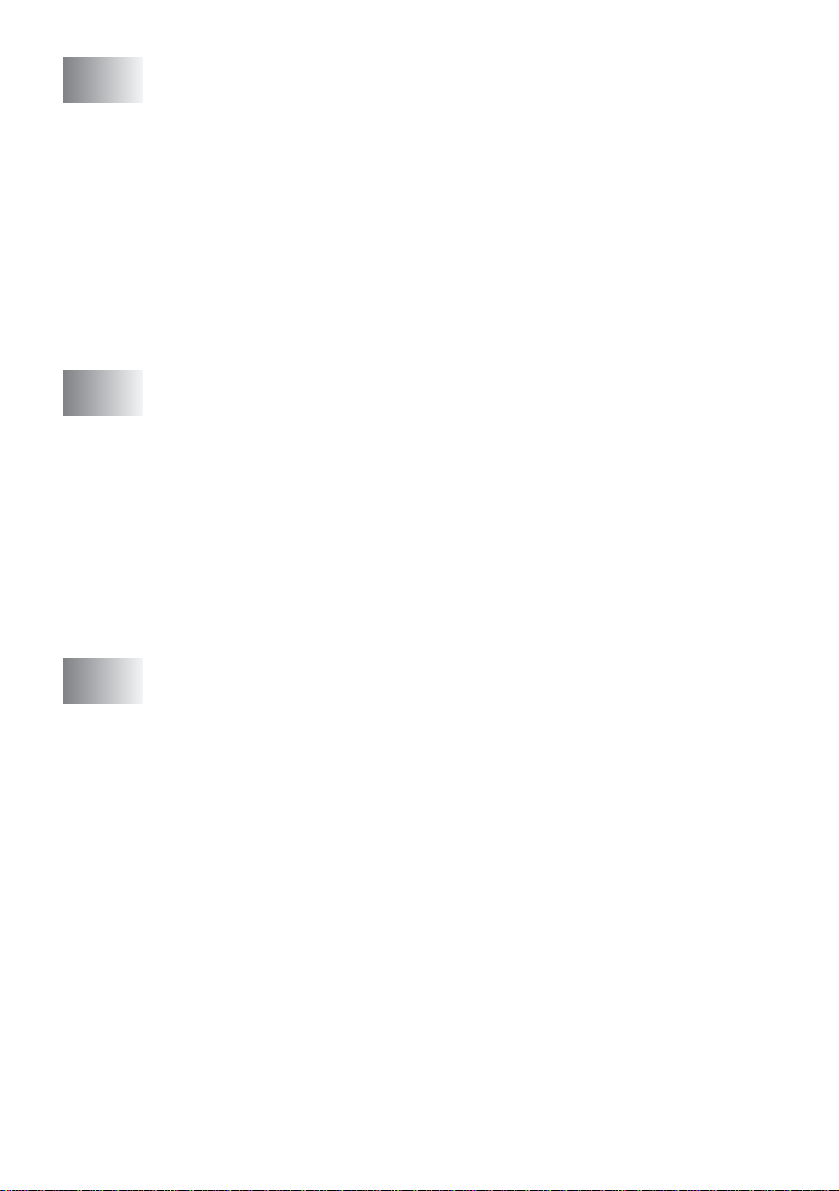
20
Software Brother Network PC-FAX .................................. 20-1
Abilitazione di Netw or k PC-FAX .............. .................20-1
Impostazione della funzione Invio ........................20-2
Opzioni aggiuntiv e nella rubrica degli indirizzi......20-3
Install a zi o ne d i Ne tw o r k PC - FAX....... ........ .. .. ....... ... .20-4
Utenti Windows
Utilizzo del software Brother Network PC-FAX.........20-6
Consigl i ra p id i :..... ........ .. ....... .. ............... .. .............20-6
Invio di un fax di rete Network PC-FAX da
un'applicazi one Ma ci ntosh
Utenti Mac OS 8.6 - 9.2........................................20-7
Per Utent i Ma c OS X............ .............. ... .............. .20-7
®
95/98/98SE e Me......................20-4
®
..................................20-7
21
22
Informazioni importanti .....................................................21-1
Specifiche IEC 60825 .. .. .............. ............. .. .. .. ..........21-1
Diodo Laser....................................................... ...21-1
Attenzione.............................................................21-1
Per la vostra sicurezza.............................................21-2
Disconnessione dell'apparecchio ... .. .. ......................21-2
Collegamento a una rete LAN ......... .. .. .............. ...21-2
Dichiarazione di conf or mi tà internazionale
NERGY STAR
E
Importanti istruzioni di sicurezza.....................................21-3
Marchi di fabbrica...........................................................21-5
Risoluzione dei probl e m i e m a nutenzi one ordinaria ......22 -1
Risoluz i o n e de i p ro bl e mi... .. ....... ... ....... .. .............. ... ....... .22-1
Messaggi d’errore........................ .............................22-1
Inceppamenti dell a carta............ .. .............................22-5
Documento inceppato nella parte superiore
dell' ali m e n ta t ore automa ti c o ........... ....... ... ........22-5
Documento inceppato all'interno dell'a lim entatore
automatico........................................................22-5
Inceppamenti dell a carta............ .. .............................22-6
Carta inceppata nel cassett o duplex
(per MFC-8820D) ...........................................22-10
In caso di difficoltà con l'MFC.................................22-12
Migliorament o della qualità di stampa ............ ........22- 17
Imballaggio e spedizione dell'MFC...............................22-21
Manutenzione ordinaria ................................................22-24
Pulizia dello Scanner..............................................22-24
Pulizia del l a st am p an t e...... .............. .. ........ .. ...........22-25
Pulire i l tam b u ro ................... ... .............. .. ....... ... ......22-26
Sostituzione della cartuccia toner...........................22-27
®
........................................................21-2
xx
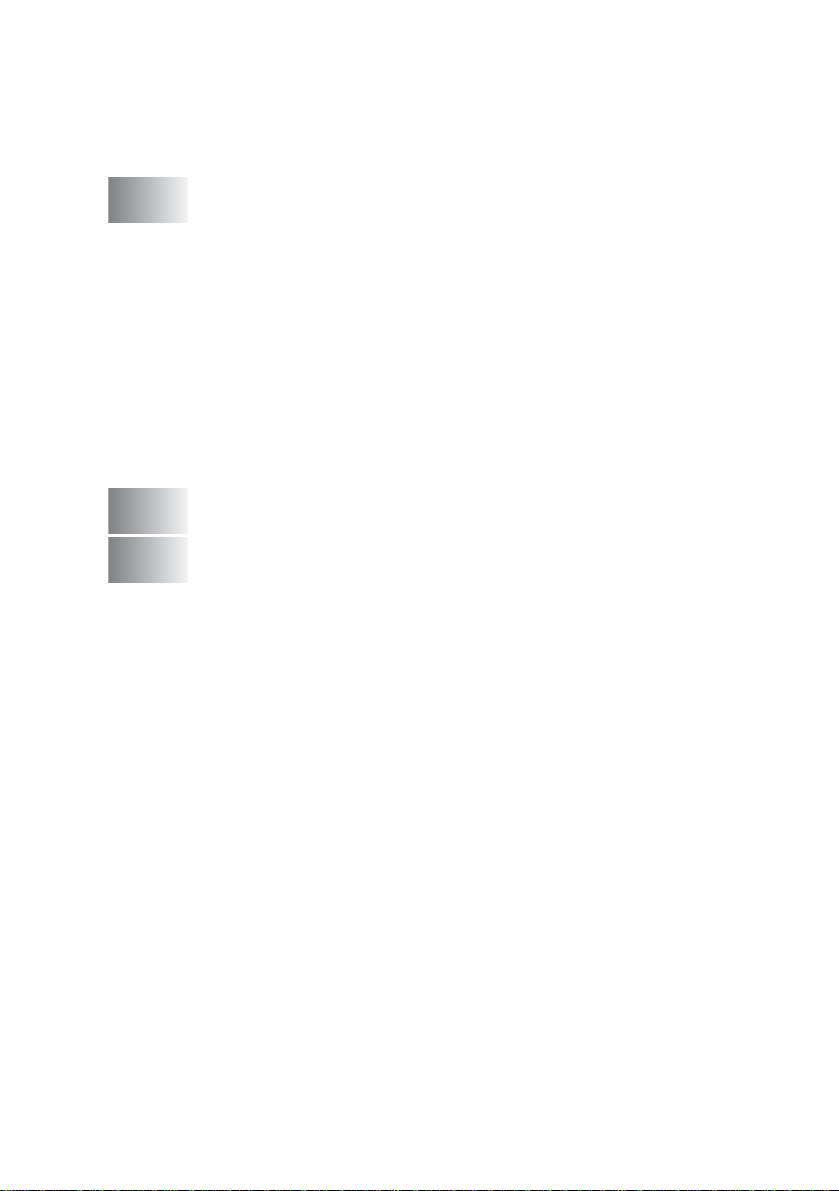
Come sostituire la cartuccia del toner. ..................22-27
Sostituire il tamburo................................................22-32
Controllo della durata del tamburo.........................22-35
Contapagine...........................................................22-35
23
G
S
Accessori opzionali .... .. .. .............. .....................................23-1
Scheda di memoria.................... ............. .. .. .. ..................23-1
Installazione della scheda di memoria opzionale..... 23-2
Scheda di rete (LAN)...... .. .. ....................................... .. .. . 23- 5
Prima di iniziare l'installazione..................................23-6
Punto 1 Installazione hardwar e ............ .. ..................23-6
Punto 2 Collegamento della scheda NC- 9100h a
una rete Ethernet con doppino non schermato
10BASE-T o 100BASE-TX...................................23-9
LED ......................................................................23-9
PULSAN T E "TEST"............. .. ............... .. ....... ... ..23-10
Secondo cassetto della carta ... .. ............. .............. . 23-11
Glossario ............................................................................. G-1
Specifiche tecniche .............................................................S-1
Descrizione del prodott o...................................................S-1
Generale...........................................................................S-1
Supporti di stampa............................................................S-2
Copia................................................................................S-2
Generale (continua)............ ....................................... .. .. .. .S- 2
Fax....................................................................................S-3
Scanner ............................................................................S-4
Stampante ........................................................................S-5
Interfacce..........................................................................S-5
Requisiti del computer......................................................S-6
Ricambi.............................................................................S-7
Scheda di rete LAN (NC-9100h)................................ .. .. .. .S- 8
24
25
Indice .....................................................................................I-1
Scheda di accesso per il recupero remoto .....................Sc-1
xxi
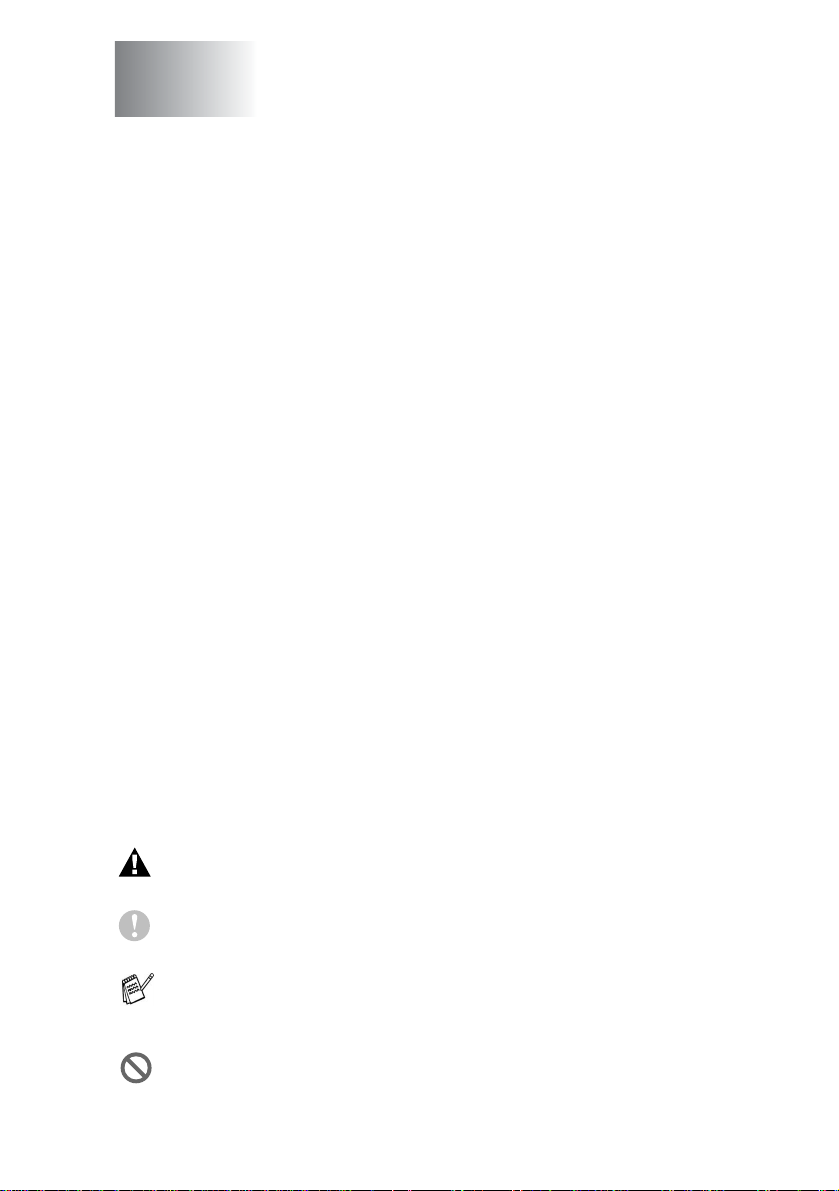
1
Introduzione
Utilizzo di questa Guida
Vi ringraziamo per avere acquistato un centro multifunzione Brother
(MFC). Questo apparecchio (MFC-8420, MFC-8820D ) è semplice
da utili zzare, con istruzioni visualiz zate sul display ch e guidano
l'utente nella programmazione. Per sfruttare al meglio le potenzialità
dell'apparecc hio MFC si consigli a di dedic are qualche minut o alla
lettura di qu es t a Gu id a.
Consultazione della Guida
Tutti i titoli e i sottotitoli dei vari c apitoli sono riportati nell'Indice. Per
leggere le istruzioni relative a specifiche funzioni o operazioni consultare
l'Indice analitico riportato nelle ultime pagine di questa Guida.
Simboli utilizzati in questa Guida
In tutta questa Guida sono riportati simboli sp eciali per evidenziare
avvertenze, note e procedure importanti. Per maggiore chiarezza e
per facilitare l’uso dei tasti corretti, abbiamo usato caratteri speciali
ed aggiunto alcuni dei me ssaggi che appaio no sul display.
Grassetto Il grassetto identifica tasti speciali sul pannello di
Corsivo Il corsivo evidenzia un punto importante o rimanda ad un
Courier New
Le avvertenze contengono informazioni su che cosa fare per evitare
il rischio di infortuni o danni all' apparecchio MFC.
Attenzione: procedure specifiche da seguire per evitare pos s i bili
danni all'apparecchio.
Le note contengono istr uz ioni relative a misure da adottar e in
determinate situazioni o consigli da seguire per adottare una stessa
procedura con altre funzionalità dell'apparec c hio.
Le note con dicitura "Im pos tazione errata" informano
sull'incompatibilità dell'apparecchio MFC con certi dispositivi o
procedure.
controllo dell’MFC.
argomento correlato.
Il carattere Courier New identifica i messaggi sullo
schermo dell’apparecchio MFC ." under " indica un
argomento correlato.
INTRODUZIONE 1 - 1
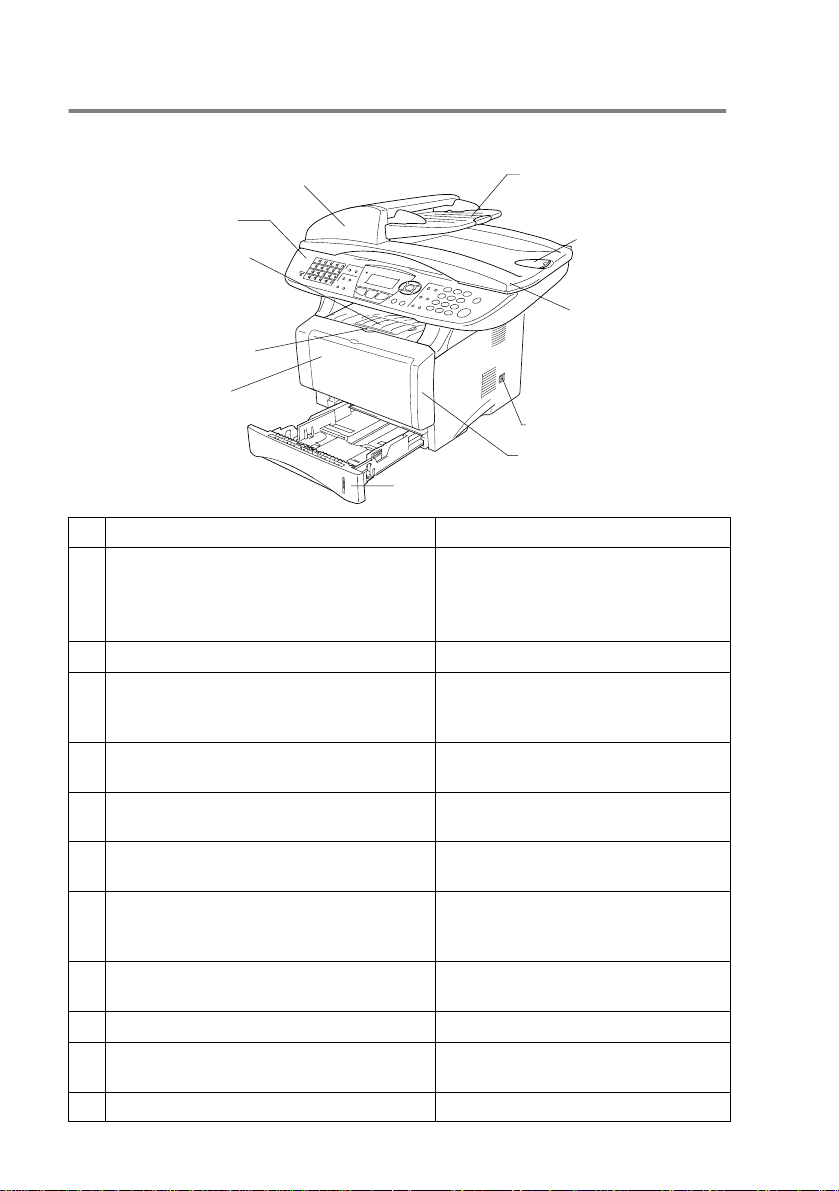
MFC Nomi dei componenti e relative funzioni
■
Vist a fronta le
5 Alimentatore automatico documenti (ADF)
4 Pannello di controllo
3 Supporto ribaltabile con
prolunga del vassoio di
uscita con lato st am pato
in basso
2 Pulsante di sblocco del
riparo frontale
1 (MFC-8420) Vassoio di
alimentazione manuale
(MFC-8820D) Va ssoio
multiuso (MP)
11 Cassetto carta (Cassetto 1)
N°
Nome Descrizione
1 (MFC-8420) Vassoi o di alime nta zione
Punto di caricamento della carta.
6 Prolunga supporto
docum en ti A D F
7 Supporto
ribaltabile uscita
documenti ADF
8 Riparo d oc ument i
9 Interruttore di accensione
10 Riparo frontale
manuale
(Per MFC-8820D) Cassetto multiuso
(Cassetto MP)
2 Pulsante di sblocco del riparo frontale Premere per aprire il riparo frontale.
3 Supporto ribaltabile con prolun ga del
vassoio di uscita (Supporto ribaltabile)
Aprirlo per evitare che la carta
stampata scivoli fuori
dall'apparecchio MFC.
4 Pannello di controllo Per azionare l’apparecchio MFC
usare i tasti e il display.
5 Alimentatore autom atico docum ent i
(ADF)
Utilizzare l'ADF per document i
formati da più pagine.
6 Prolunga del supporto documenti ADF Mettere qui i documenti per
utilizzare l'ADF.
7 Supporto ribaltabile per docu me nti
all'uscita dell'alimenta tore autom atico
Aprirlo per evitare che dopo la
scansione i fogli scivolino fuo ri
dall'apparecchio MFC.
8 Coperchio documenti Aprire per appoggiare l’originale sul
piano dello scanner.
9 Interruttore d'accensione Accendere o spegnere.
10 Riparo frontale Aprire per installare la cartuccia
toner o il gruppo tamburo.
11 Cassetto della carta (Cassetto 1) Punto di caricamento della carta.
1 - 2 INTRODUZIONE
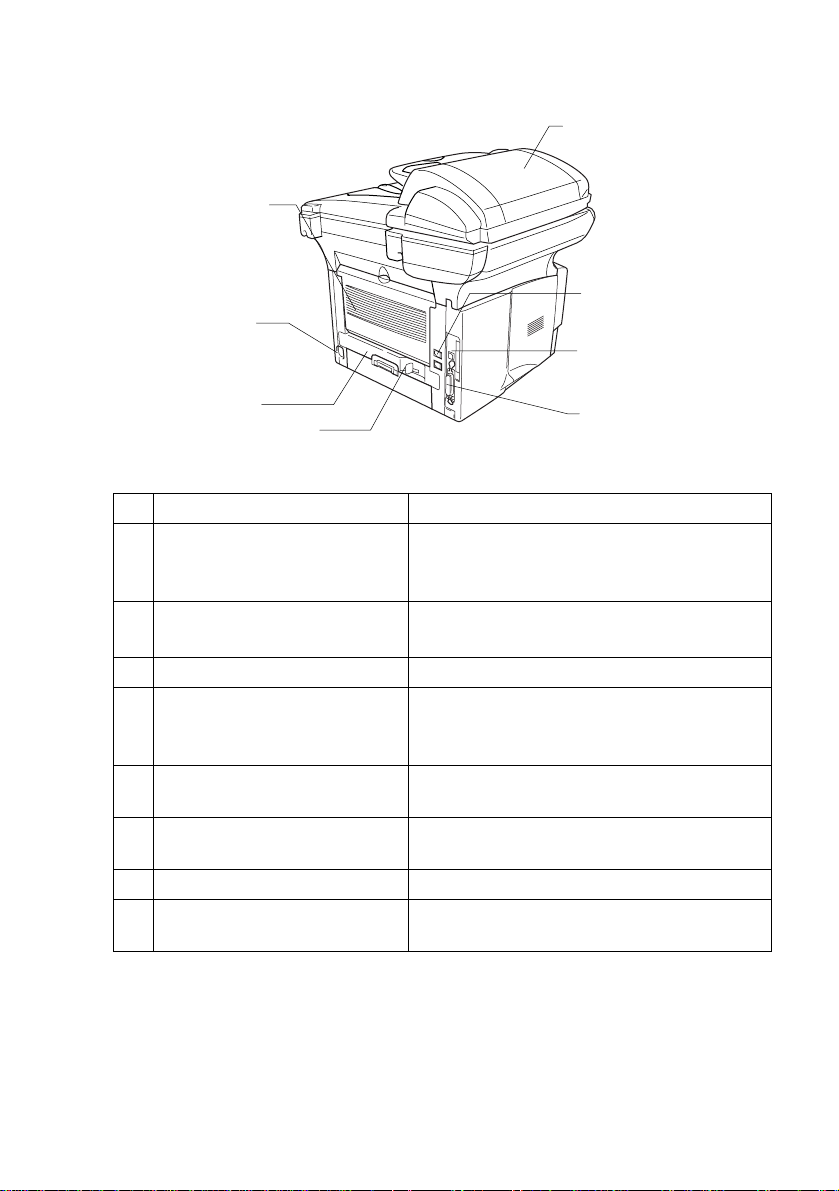
■
Vista po s te ri o r e
16 Riparo ADF
15 Vassoio d'uscita
con facc ia t a
stampata verso l'alto
(Vassoio di usc ita
posteriore)
14 Connettore di
alimentazione
13 Cassetto duplex
(MFC-8820D)
12 Leva regolazione carta
per stampa fronte-retro
(Duplex) (MFC-8820D)
N°
Nome Descrizione
12 Leva regolazione carta per
stampa fronte-retro (Duplex)
Per adattare il formato della carta nella
stampa fronte-retro.
17 Presa per linea
telefonica
18 Connettore
inter faccia USB
19 Connettore
interfaccia parallela
(MFC-8820D)
13 Vassoio fronte-retro (Dupl ex)
(MFC-8820D)
Estrarre per el imi nar e la carta inceppat a
nell’apparecchio MFC.
14 Connettore di alimentazione Collegar e qui il connettore di ali me ntazio ne.
15 Vassoio d'uscita con facciat a
stampata verso l'alto
Da aprire q uando si utilizz a carta più spessa
nel vassoio MP o nell'alimentatore manuale.
(Vassoio di uscita posteriore)
16 Coperchio alimentatore ADF Estrarre per eliminare la carta inceppat a
nell’ADF.
17 Presa per linea telefonica Inserire qui il cavo di collegamento
telefonico in dotazione.
18 Connettore interfaccia US B Punto in cui si collega il cavo USB.
19 Connettore interfaccia
parallela
Punto in cui si collega il cavo d ell'interfaccia
parallela.
INTRODUZIONE 1 - 3
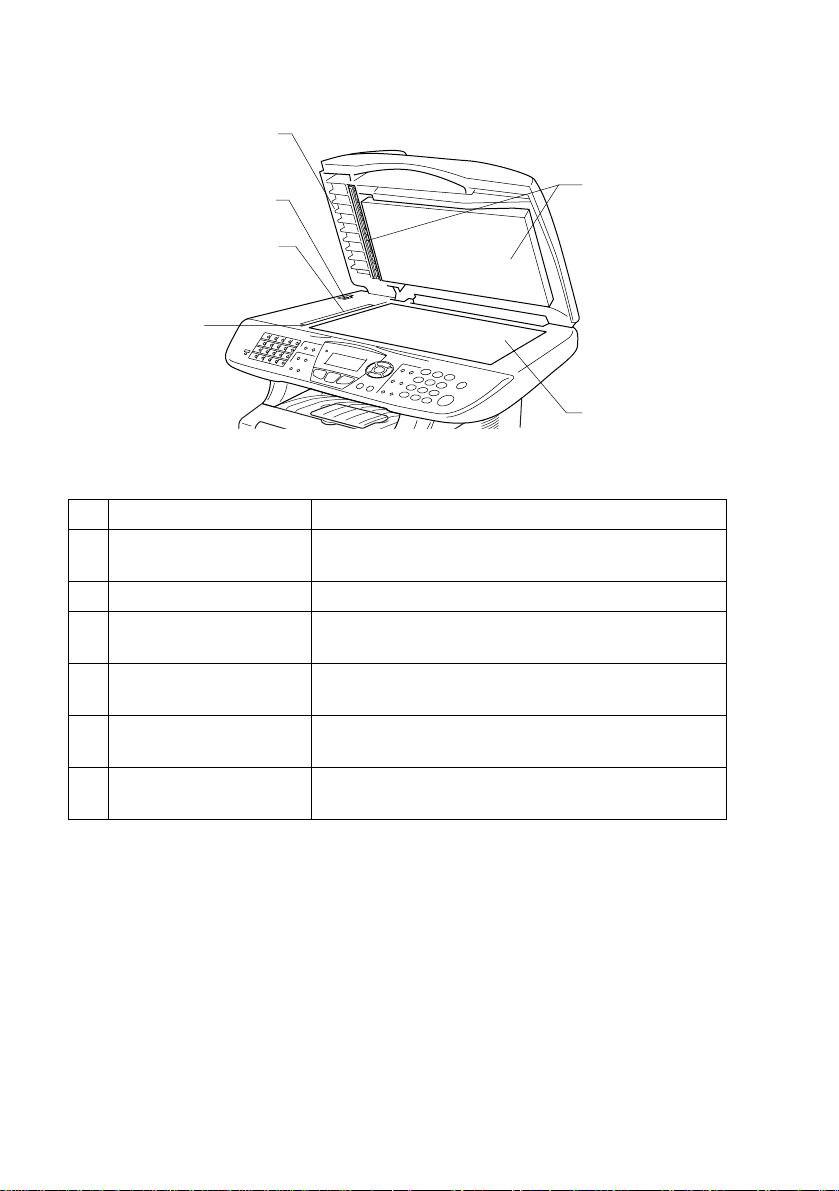
■
Vista dall’interno (Coperchio documenti aperto)
23 Riparo documenti
22 Leva di blocco dello
scanner
21 Striscia di vetro
20 Guide
documento
N°
Nome Descrizione
24 Pellicola bianca
25 Piano dello
scanner
20 Guide documento Servono per centrare l’originale sul piano dello
scanner.
21 Striscia di vetro Serve nella scansion e di docu me nti con l'ADF.
22 Le va di blocc o dello
scanner
Serve a bloccare/sblocc a re lo scann er quan do si
deve spostare l'apparec chio MF C.
23 Cope rch io document i Aprire per appoggiare l’originale sul piano del lo
scanner.
24 Pell icola b ianca Pulire per ottenere copie e scansioni di buona
qualità.
25 Vetro dello scanner Punto in cui si colloca l’originale per farne la
scansione.
1 - 4 INTRODUZIONE

Pannello di controllo
Gli apparecchi MFC-8420 e MFC-8820D sono dotati di pannelli di
controllo simili.
INTRODUZIONE 1 - 5
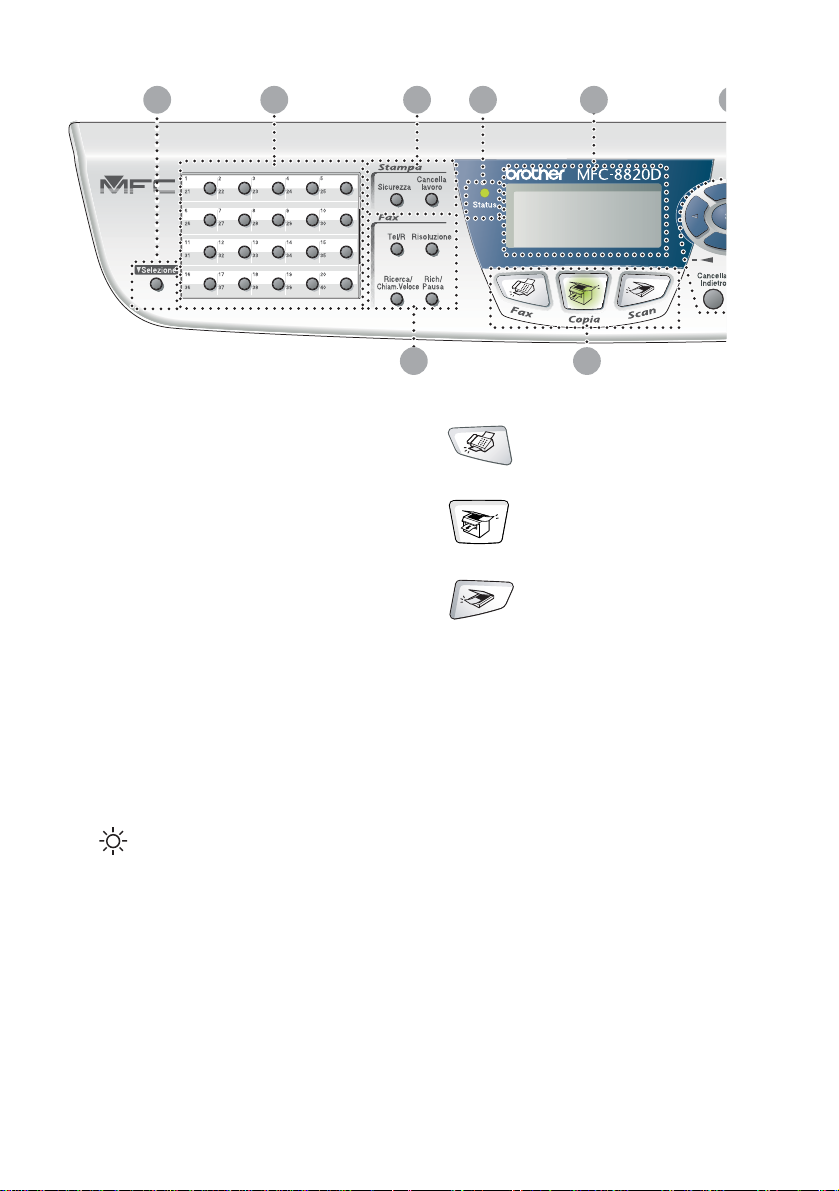
421 3 5
67
Selezione
1
Per accedere all e m emorie da 21 a
40 per mezzo dei tasti rapidi
bisogna tenere premuto il tasto
Selezione.
Pulsanti di selezione rapida
2
Questi 20 pulsanti danno acc esso
immediato a 40 numeri
precedentement e me mo rizza ti.
Tasti stampa:
3
Sicurezza
Per stampare i dati memo rizz ati
digitare la password personale di
quattro caratteri.
Cancella lavoro
Cancellazione dei d ati dalla
memoria della stampante.
4
5
LED di stato
(Diodo emettitore di luce)
Il LED lampegg ia e cambia c olore a
seconda dello stato
dell'apparecchio MF C.
Visualizzatore a cristalli liquidi a
5 righe (LCD)
Visualizza i messaggi sul display
per semplificare l'impost azi on e e
l’utilizzo dell'apparecchio MFC.
Tasti di modalità:
6
Fax
Per accedere alla modalità Fax.
Copia
Per accedere alla modalità Copia.
Scansione
Per accedere alla modalità
Scansione.
1 - 6 INTRODUZIONE
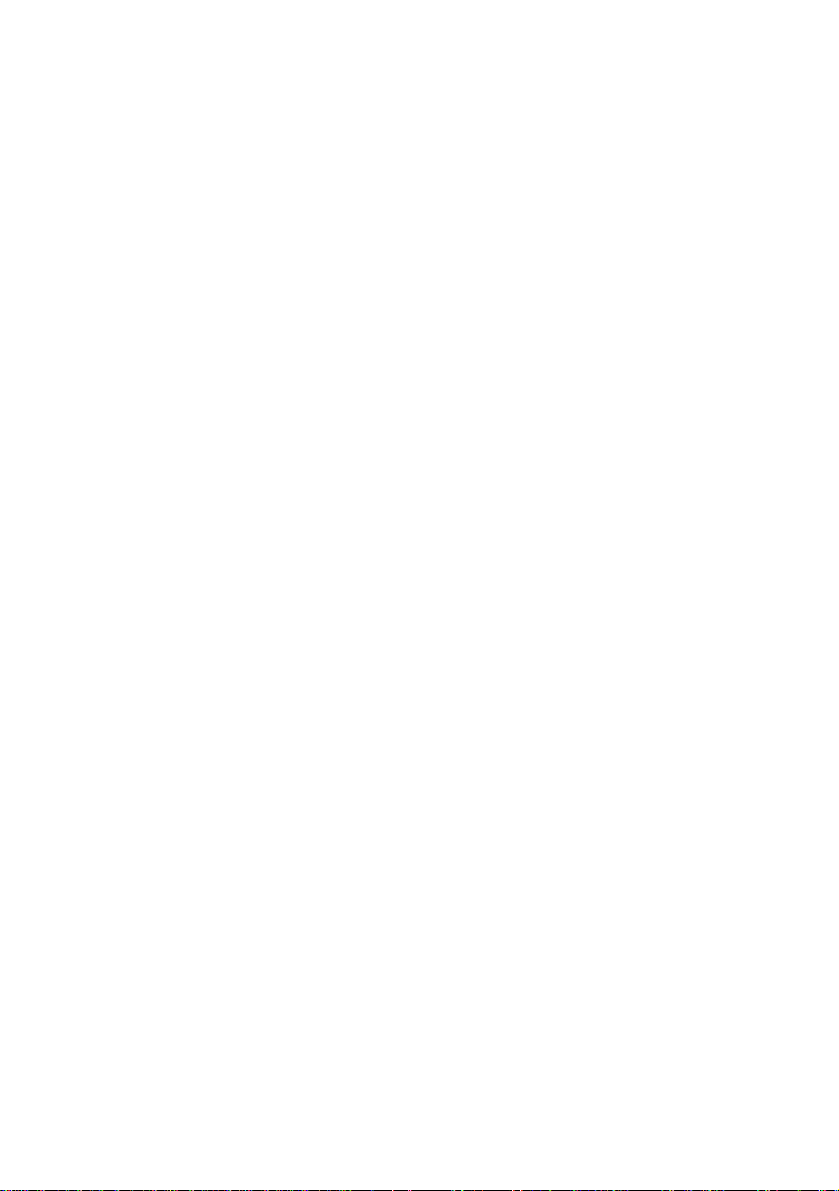
Tasti funzionamento fax e
7
telefono:
Tel/R
Questo tasto consente di iniziar e
una conversazione telefo nica dopo
avere ricevuto il doppio squillo ed
avere sollevato il ricevitor e del
telefono esterno. Questo tasto
consente inoltre di accedere ad una
linea esterna e/o chiamare
l'operatore o trasferire una chiam ata
ad un altro interno nel caso in cui
l'apparecchio sia collegat o ad un
centralino (PABX).
Risoluzione
Questo tasto consente di impostare
la risoluzione per la trasmissione dei
fax.
Ricerca/Chiam.veloce
Consente di cercare numeri
memorizzati. Consente inoltre di
comporre numeri premendo
un numero di tre cifre.
Rich/Pausa
Ricompone l’ultimo numero
chiamato. Inserisce inol tre una
pausa nei numeri a composizione
automatica.
#
ed
INTRODUZIONE 1 - 7
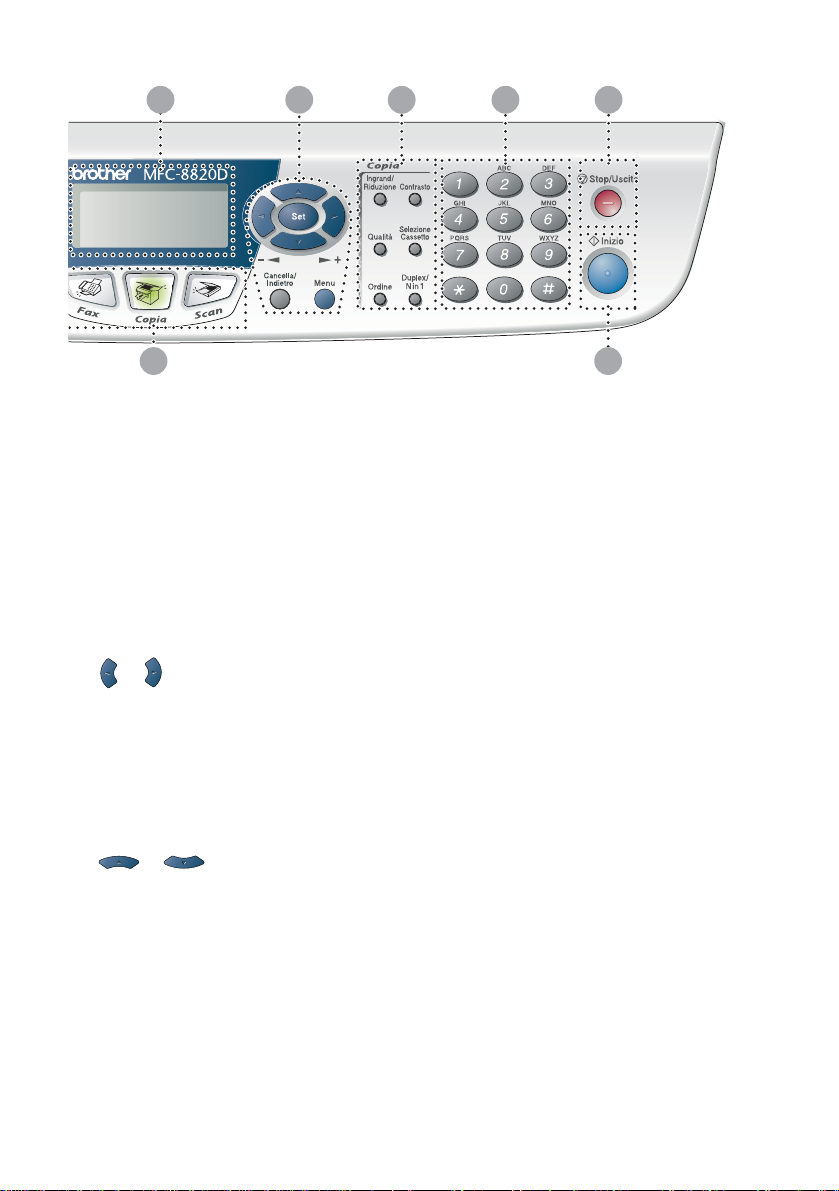
5 8
9
10
11
6
Tasti Navigazione:
8
Menu
Per accedere al menù programm i .
Set
Per memorizzare le impostazioni
effettuate nell'appar ecchio MFC.
Cancella/Indietro
Cancellazione dei d ati inser iti
oppure uscita dal menù, premendo
ripetutamente.
o
Questo tasto consente di scorrere
avanti e indietro le opzioni dei
menu.
Questi tasti consent ono inoltr e di
regolare il volume della suo ner ia e
del diffusore, quando utilizzati, in
modalità Fax.
o
Questo tasto consente di scorrere
menu e opzi oni.
Questi tasti consent ono inoltr e di
eseguire ricerche nei nom i associati
ai numeri memorizzati
nell'apparecchio.
12
Tasti Copia
9
(Impostazioni temporanee):
Ingrand/Riduzione
Questo tasto consente di ridurre o
ingrandire le copie in base al
rapporto selezionato.
Contrasto
Permette di eseguire copie più
chiare o più scure dell'originale.
Qualità
Per selezionare la qualità della
copia per il tipo di documento
prescelto.
Selezione Cassetto
Selezione del cassetto da utili zzare
per la copia successiva.
Ordine
L'apparecchio consent e di
riprodurre copie multiple usando
l'alimentatore automatico.
N in 1 (Per MFC-8420)
Per copiare 2 o 4 pagine in una sola
pagina.
Duplex/N in 1 (Per MFC-8820D)
Selezionare Duplex per copiare
fronte-retro oppure N in 1 per
copiare 2 o 4 pagine in una sola
pagina.
1 - 8 INTRODUZIONE

Tastiera
0
Questi tasti servono a comporre
numeri di telefono e fax e per
immettere info rmazioni
nell'apparecchioMFC.
Il tasto # consente di modificare
provvisoriamente il modo di
composizione da impulsi a toni
durante una chiamata telefoni ca.
A
B
Stop/Uscita
Questo tasto consente di
interrompere l'invio di un fax o una
operazione di copia o scansio ne, o
uscire dal menu.
Inizio
Inizio trasmissione Fax, oppure di
una operazione di copia o
scansione.
INTRODUZIONE 1 - 9

Indicaz ioni LED di stato
Il LED di
Status
lampeggia e cambia colore a seconda dello stato
dell 'apparecchio M FC.
Le indi cazioni del LED il lustrate nella tabella seguente sono
impiegate nelle figure di questo cap itolo.
LED LED di Status
LED spento.
LED acceso.
Verde Giallo Rosso
Il LED lampeggia.
Verde Giallo Rosso
LED MFC stato Descrizione
Modalità Riposo L'interruttore di accensione è spento oppu re
l'apparecchioMFC è in modali tà risparmio
energetico.
Riscaldamento L'appa rec chi o MFC è in fase di riscaldam ento
prima della stampa.
Verde
Pronto L'apparecchio MFC è pronto per la stampa.
Verde
Ricezione dati L'apparecchio MFC si trova i n f ase di ricezione
Giallo
Dati rimasti in
memoria
Giallo
1 - 10 INTRODUZIONE
dati dal computer, di elaborazione dati in
memoria o di stampa dei dati
I dati di stampa rimangono nella memoria
dell’apparecchio MFC .

LED MFC stato Descrizione
Errore di servizio Seguire questa proced ura.
1. Spegnere l'interruttore di alimentazione.
2. Attendere alcuni secondi, riaccenderlo e
riprovare a stampare.
Se la condizione di errore non vi ene cancellata
Rosso
Rosso
Riparo aperto Il riparo è aperto. Chiudere il riparo. (Vedere
Toner vuoto Sostituire la cartuccia del toner con una
Errore carta
Leva di bloccaggio
scanner
Altro Controllare il messag gio vis ualiz zato . (Veder e
Memoria esaurita La memoria è piena. (Ve dere Messaggi d’errore
e si ripete la stessa indicazione dopo l a
riaccensione dell'ap parecchio MFC, rivolgersi al
rivenditore o a un centro di assistenza
autorizzato Brother.
Messaggi d’errore a pag. 22-1.)
cartuccia nuova. (Veder e Sostituzione della
cartuccia toner. a pag. 22-27.)
Aggiungere carta nel cassetto o rimuovere
l'inceppamento dei fogli. Controllare il
messaggio visualizzato. (Vedere Risoluzione dei
problemi e manutenzione ordinaria a pag. 22-1.)
Controllare che la leva di blocca ggi o dello
scanner sia rilasciat a. (Vedere Leva di blocco
dello scanner a pag. 1-4.)
Risoluzione dei problemi e manut enzione
ordinaria a pag. 22-1.)
a pag. 22-1.)
Quand o l'interruttore di accensione è spento oppure
l'apparecchio MFC si trova in modallità riposo, il LED è spento.
INTRODUZIONE 1 - 11

Informazioni sugli apparecchi telefax
Toni fax e collegamento ( " handsh ake")
Quand o qualcuno sta invi ando un fax , l’ MFC invia dei segnali d i
chiamata fax (segnali CNG). Si tratta di segnali acustici a basso
volume e intermittenti emessi ogni 4 secondi. Quando si compone il
numero e s i preme
circa 60 secondi. Durante questo intervallo, l'apparecchio
trasmitte n t e de ve i ni zi ar e la procedur a di coll eg am e nto
("handshake" = stretta di mano) con quello ricevente.
Ogni volta che si trasmettono documenti via fax, l'apparecchio invia
segnali CNG sulla linea telefonica. Ci si abitua presto a riconoscere
questi segnali ogni volta che si risponde al telefono sulla linea fax e
a capire quando è in arriv o un messa ggio fax.
L’apparecchio ricevente risponde con segnali di ricezione fax, che
sono dei trilli acuti ad alto vo lume. L’apparecchio ricevente em ette
dei trilli per circa 40 secondi sulla linea telefonica e il display
visualizza
Se l'apparecchio MFC è impostato in modalità
a tutte le chiamate automaticamente emettendo i segnali di ricezione
fax. Anche se il chiamante interrompe la comunicazione,
l'apparecchio MFC continua ad emettere questi segnali per 40
secondi circa mentre il display continua a visualizzare
Per interrompere la registrazione, premere
Durante la procedura di collegamento ("handshake") i segn ali CNG
dell'apparecchio trasmittente e i "trilli" di quello ricevente si
sovrappongono. Questa sovrapposizione dura dai 2 ai 4 secondi e
permette agli apparecc hi di rilevare reciprocamente le modalità di
invio e r ice zion e. La pr oced ura di coll egam ent o pu ò co minc iare so lo
quando si risponde alla chiamata. I segnali CNG durano solo circa
60 secondi dopo la composizione del numero. Pertanto, è importante
che l'apparecchio ricevente risponda alla chiamata entro il minor
numero di squilli possibile.
Ricezione
Inizio
.
, l'appar ecchio tra smette ques ti segnali pe r
Solo f ax
Stop/Uscita
, risponde
Ricezione
.
.
Se sulla linea dell'apparecchio è installata una segreteria telefonica
esterna (TAD), sarà il TAD a determinare il numero di squilli emessi
dall'apparecchio prima di rispondere alla chiamata.
Seguire con molta attenzione le indicazioni fornite in questo
capitolo per il collegamento di un TAD. (Vedere Collegam e nto di
una seg re ter i a t el efo ni ca es t er na (T A D ) a pag. 1-15.)
1 - 12 INTRODUZIONE

ECM (Modo correzione errori)
Il Modo correzione erro ri (ECM) consente al telefax MFCdi
contro lla r e un a tr asm i ss i o ne fax in cor so. Se l'appa r ec ch i o M FC
rileva errori durante la trasmissione del fax ri tra s met te la pagina
errata. Le trasmissioni ECM sono possibili solo tra apparecchi dotati
di questa funzione. I n questo ca so è possi bile i nviare e ricevere
messaggi fax mentre l'apparecchio MFC ne verifica continuamente
l'integrità.
Per util izzare questa funzione l'apparecchio MF C deve di sporre di
memoria suffici ente.
INTRODUZIONE 1 - 13

Collegamento dell’ MFC
Collegamento di un telefono esterno
Sebben e l' ap pa r ec ch i o MFC no n di s p on ga di un ri cev itore, è
possibile collegare un telefono separato (o segreteria telefonica)
sulla stessa linea dell'apparecchio MFC come illustrato di seguito.
Prolunga
Telefono
Esterno
Telefono
Ogni volta c he si util i zz a qu es to tel e fo no (o una segre te r ia
telefonica), il display visualizza
Telefono
.
1 - 14 INTRODUZIONE

Collegam ento di una segreteria telefon ica esterna (TAD )
Sequenza
Si può decider e di collegare una segreteria telefonica. Tuttavia,
quando c’è un TAD esterno sulla stessa linea telefonica dell’MFC, il
TAD ris p on de a tutte l e chi a m ate e l’ M FC “ as c ol ta ” pe r r ic o no s ce re
i segnali di chiamata (CNG). Se riceve segnali fax, l'apparecchio
MFC rileva la chiamata e riceve il fax. Se non riceve segnali CNG,
l'apparecchio MFC lascia continuare il messaggio in uscita per
consentire all'utente che chiama di lasciare un messaggio vocale.
Il TAD de ve rispondere alla chiamata entro quattro squilli
(impostazione raccomandata: due squilli). L'apparecchio MFC può
rilevare i segnali CNG solo quando il TAD risponde alla chiamata; se
il numero di squilli è impostato su quattro restano solo 8 - 10 secondi
per la rilevazione dei se gnali CNG e la proce dura di collegamento
("handshake") del fax. Per registrare i messaggi in uscita si
raccomanda di attenersi alle ist r uzioni r iportate nel pres ente
manuale. Non raccomandiamo l’uso della funzione Risparmio Tariffe
("toll saver") della segreteria telefonica esterna se supera i cinque
squilli.
Se non si ricevono tutti i fax, ridurre l’impostazione relativa al
ritardo degli squilli sul TAD esterno.
INTRODUZIONE 1 - 15

Non collegare un TAD altrove sulla stessa linea.
Collegamenti
1
Collegare il cavo della linea telefonica (che viene dalla presa a
muro) nella presa situata nella parte posteriore dell'apparecchio
MFC, marcata LINE.
2
Inserire il cavo telefonico della segreteria esterna TAD
nell'apposita presa sull'apparecchiatura. (Verificare che questo
cavo sia colle gato alla segreteria telefonica mediante la presa
per la linea telefonica e non quel la predi sposta per il
collegamento del telefono.)
3
Impostare il TAD esterno su uno o due squilli. (L'impostazione
della durata degli squilli dell'apparecchio MFCnon ha rilevanza
in quest o cas o .)
4
Registrare il messaggio in uscita sul TAD esterno.
5
Impost are la segre teria telef onica est erna in modo che rispon da
alle chiamate.
6
Impost ar e l a Moda l i tà R ic ezi o ne a
(Vedere Selezi on e de l mod o R ic ez ione a pag. 5-1.)
Est. Tel /S eg r
TAD
TAD
.
1 - 16 INTRODUZIONE

Registrazione del messaggio in uscita (OGM) su un TAD esterno
È importante te nere presente la durata nel registrar e questo
messaggio. Il messaggio imposta i modi in cui gestire la ricezione sia
manuale che automatica dei fax.
1
Registrare 5 secondi di silenzio all’inizio del messaggio. (Per
permettere all'apparecchio MFC di rilevare eventuali segnali fax
CNG di trasmissioni automatiche prima che finiscano).
2
Limitare la durata de l mess ag gio a 20 secondi.
3
Terminare il messaggio di 20 secondi ricordando il codice di
ricezione fax per l'invio manuale dei fax. Per esempio:
“Dopo il segna le acustico, lasciate un messaggi o o inviate un
fax premendo 51 e Trasmissione.”
Si consigli a di iniziar e la registr az ione del mess aggio dopo 5
secondi di silenzio poi c hé l'apparec c hio MFC non è in g rado di
rilevare i s egnali fax se so vr apposti ad u na v oc e alta o sonora.
L'utente può provare ad om ettere la pausa, ma nel c aso in cui
l'apparecchio MFCpresenti problemi di ricezione si deve registrare
nuovamente il messaggi o in uscita inc ludendo la pausa.
INTRODUZIONE 1 - 17

Collegamenti multilinea (PBX)
La maggior parte degli uffici utilizza un centralino telefonico. Anche
se spesso è relativamente facile collegare l’apparecchio MFC ad un
sistema di commu tazione o ad un PBX (cen tralino privato p er telefo ni
in derivazione), si consiglia di rivolgersi alla società che ha installato
l’impianto telefo nico chiedendole di coll egare l’MFC per vo i. È
consigliabil e avere una linea separata per l’MFC. Si può lasciare la
modalità di ricezione impostata su Solo Fax per ricevere fax a
qualsiasi ora del giorno e della notte.
Se l’ MFC deve essere collegato ad un sistema multilinea, chiedere
all’installatore di coll egare l’unità all’ultima linea del sistema. Ciò
impedisce che l’unità venga at tivata ogni volta che si ric eve una
chiamata telefonica.
In caso di funzionamento combinato dell'apparecchio MFC con un PBX
1
In caso di collegamento dell'apparecchio ad un PBX, non se ne
garantisce il corretto funzionamento in ogni circostanza. In caso
di difficoltà rivolgersi prima di tutto alla società responsabile del
funzi o namento del PBX.
2
Se tutte le chiamate in arrivo vengono gestite dal centralino,
impostare il modo Ricezione su
le chiamate in arrivo devono essere inizialmente gestite come
chiamate telefoniche.
Manuale
. In que sto mo do, tu tte
Funzioni personalizzabili sulla linea telefonica
Se sulla stessa linea telefonica si utilizzano servizi accessori (come
cassetta vocale, avviso di chiamata identificativo, servizio di
segreteria telefo nica, sistema di allarm e o altre funzioni
personalizzabili), è possibile che interferiscano con il corretto
funzionamento dell'apparecchio MFC (Vedere Funzioni
personalizzate su una linea telefonica in comune. a pag. 22-13.)
1 - 18 INTRODUZIONE

2
Carta
Informazioni sulla carta
Tipo e dimensioni della carta
L'apparecchio MFC carica la carta dal cassetto della carta installato,
dal vassoio di al imentazi one manu ale, dal vassoio multifunzione, o
dal cassetto inferiore opzion ale.
Tipo di vassoio Nome del modello
Cassetto della carta (Casset t o 1) MFC-8420 e MFC-8820D
Vassoio di alimentazione m anual e MFC-8420
Alimentatore multifun zi one M P MFC-8820D
Cassetto inferiore opzionale
(Cassetto 2)
Carta raccomandata
Opzioni per MFC-8420 e MFC-8820D
Carta no r ma l e: Xe r ox Pr em ier da 80 g/m
Xerox Prem i e r da 80 g/m
Mode DATACOPYda 80 g/m
IGEPA X-Press da 80 g/m
Carta riciclata: Xerox Recycled Supreme
Lucidi: 3M CG 3300
Etichette: Avery laser label L7163
■
Prima di acqui stare r ilevanti quantitativi di carta, vogliate
accertarvi dei r isultati eseguendo alcune prove .
■
Usare carta che sia adatta per copia su carta semplice.
■
Usare c a r ta da 75 a 90 g/m2.
■
Usare carta neutra. Non usare cart a acida o al calina.
■
Usare carta a gran a lunga.
■
Usare carta avente un contenuto di umidità pari a circa il 5%.
2
2
2
2
CARTA 2 - 1

Cautela
Non us are carta per stampanti a get to di inchiostro. Potrebbe
incastrarsi e danneggiare il vostro apparecchio MFC.
La qualità della stampa di pende dal tipo e dalla marca della
carta usata.
Visitando il no stro sit o http://solutions.brother. com
visualizzare un elenco dei tipi di carta raccomandati per i modelli
MFC-8420 e MFC-8820D.
è possibi le
Scelta di un tipo di carta adatto
Si raccomanda di provare la carta (specialmente per dimensioni e tipi
speciali) sull'apparecchio MFC prima di acquistarne in quantità
rilevante.
■
Non usare fogli di etichette parzialmente utilizzati per non
danneggiare l'apparecchio MFC.
■
Non usare carta patinata, come per esem pio carta patina ta
vinilica.
■
Non usare cart a pr estampata, molto intessuta o con l ettere
goffrate.
Per una stampa ottimale utilizzare uno dei tipi di carta raccomandati,
specialmente per carta semplice e lucidi. Per maggiori informazioni
su carte specifiche, interpellare il più vicino rappresentante
autorizz a to o il ven ditore del l' ap pa r ec chio MFC.
■
Usare etichette o lucidi per stampanti laser.
■
Per la m igliore qualità di stampa, si racc omanda l'uso di carta a
grana lunga.
■
In caso di probl emi di alimentazione dal cassett o della carta
impiegando carta speciale, si provi ad usare il vassoio di
alimentazione manuale o il vassoio multifunzione.
■
E' possibile usare carta riciclata in questo apparecchio MFC.
2 - 2 CARTA

Capacità dei cassetti della carta
Formato carta Numero di fogli
Alimentatore
multifunzione MP
Larghezza : da 69,8 a 220 mm
Altezza : da 116 a 406,4 mm
(MFC-8820D)
Vassoio di
alimentazione
Larghezza : da 69,8 a 220 mm
Altezza : da 116 a 406,4 mm
manuale
(MFC-8420)
Cassetto della carta
(Cassetto 1)
A4, Lettera, Legale, B5 (ISO),
B5 (JIS), Executive, A5, A6,
B6 (ISO)
Cassetto inferiore
opzionale (Cassetto
A4, Lettera, Legale, B5 (ISO),
B5 (JIS), Executive, A5, B6 (ISO)
2)
Stampa fronte-retro A4, Lettera, Legale —
50 fogli
(80 g/m
2
Foglio singolo
250 fogli
(80 g/m
2
250 fogli
(80 g/m
2
)
)
)
CARTA 2 - 3

Specifiche carta per ciascun cassetto carta
Modello MFC-8420 MFC-8820D
Tipi di carta
Gram ma tu ra
carta
Vassoio
Multifunzione
Vasso io di
alimentazione
manuale
Cassetto
della carta
Cassetto
inferiore
opzionale
Vassoio
Multifunzione
N/A Carta semplice, Carta per
macchina da scrivere,
Carta se mplic e, Ca rta pe r
Carta riciclata, Buste *
Etichette *
N/A
2
, e Lucidi *
macchi na da scr ivere ,
Carta ric iclata, Bus te,
Etichett e e Luci di
Carta se mplic e, C arta rici c lata, Lu cid i *
Carta se mplic e, C arta rici c lata, Lu cid i *
2
2
N/A da 64 a 161 g/m
1
,
2
2
Vasso io di
da 60 a 161 g/m
2
N/A
alimentazione
manuale
Cassetto
da 60 a 105 g/m
2
della carta
Cassetto
da 60 a 105 g/m
2
inferiore
opzionale
Formati
carta
Vassoio
Multifunzione
Vasso io di
alimentazione
N/A
Larghez za : da 69 ,8 a 220 m m
Altezza : da 116 a 406,4 mm
Larghezza: da 69,8 a 220 mm
Altezza : da 116 a 406,4 mm
N/A
manuale
Cassetto
della carta
Cassetto
inferiore
A4, Lettera, L egale, B5 (ISO), B5 (JIS), Executive, A5,
A6, B6 (ISO)
A4, Lettera, Legale, B5 (ISO), B5 (JIS), Executive, A5
B6 (ISO)
opzionale
* da 1 a 3 buste
* da 2 a 10 buste
Stampa ndo l ucid i, ri muo ver li sing olar ment e da l vass oio di u scit a co n
il lato st am pato ve rso il ba sso, app ena esc ono da ll' appar ecc hio MF C.
2 - 4 CARTA

Caricare la carta
Caricare la carta o altri supporti nel vassoio di alimentazione
1
Estrarre completamente il cassetto carta dall’ MFC.
2
Tenendo premute la leva di sblocco della guida per la carta, far
scorrere le guide laterali per adattarle al formato della carta.
Controllare che le guide siano stabilmente collocate nelle
scanalature.
Per carta in formato legale premere il pulsante di sblocco della guida
universale ed estrarre il lato posteriore del cassetto della carta.
Pulsante di sblocco della
guida universale
CARTA 2 - 5

3
Smuovere la risma per separare i fogli, in modo da evitare
inceppamenti e difficoltà di inserimento.
4
Infilare la carta nel suo cassetto di alimentazione.
Controllare che la carta sia piana nel cas setto, al di sotto del
contrassegno di massimo livello, e che la guida della carta sia
aderente al pac co di fogli .
Altezza massima .
5
Infilare completamente il cassetto della carta nell'apparecchio MFC
e aprire il supporto ribaltabile prima di usare l'apparecchio MFC.
Supporto ribaltabile con prolunga
Quando si aggiunge carta al vassoio, si ri cordi:
■
La faccia da stampare va in basso.
■
Inserire prima la parte alta del foglio e spingere
delicatamente nel vassoio.
■
Quando si eseguono copie o si ricevon o fax su carta formato
legal e, aprire anche il supporto pieghevole supe riore.
2 - 6 CARTA

Caricare la carta o altri supporti nel vassoio di alimentazione manuale (Per MFC-8420)
Quando si stampano buste ed etichette usare solo il vassoio di
alimentazione manuale.
1
Aprire il vassoio di alimentazione manuale. Far scorrere le guide
laterali per adattarle al form ato della carta.
2
Usando due mani, infilare carta nel vassoio finché la par te
superiore del foglio tocca contro il rullo di alimentazione.
Mantenere il foglio in questa posizione finché l'apparecchio
MFC lo alimenta automaticamente per un breve tratto, poi
lasci are andare il foglio.
CARTA 2 - 7

Quando si inserisce il foglio nel vassoio, si ricordi:
■
La faccia da stampare va in alto.
■
Inserire prima la parte alta del foglio e spingere
delicatamente nel vassoio.
■
Accertarsi che la carta sia piana e che si trovi nella giusta
posizi one nel vas soio di alimentazione manuale. In c aso
contr ar io il fo glio potrebbe incepparsi o la st am pa potr ebbe
non essere correttamente allineata.
■
Non infilare più di un foglio o busta per volta nell'alimentatore
manuale, perchè ciò potrebbe prov ocare i nceppamenti.
2 - 8 CARTA

Caricare la c arta o altri suppo rt i ne l vass oio mu ltif un zione (vassoio MP) (Per MFC-8820D)
Quando si stampano buste ed etichette usare solo il vassoio di
alimentazione multif unzione.
1
Aprire il vassoio MP e abbassarlo delicatamente.
2
Estrarre e aprire il supporto pieghevole del vassoio MP.
Suppor to pieg hevole del
vassoio MP
CARTA 2 - 9

3
Quando si inserisce un foglio nel vassoio MP accertarsi che
tocchi il fondo del vassoio.
Accertarsi ch e la carta sia piana e che si trov i nella giusta
posizione nel vassoio di alimentazione MP. In caso contrario il
foglio potrebbe incepparsi o la stampa pot r ebbe non essere
correttamente allineata.
Si posson o infil a re fin o a 3 bu ste o 50 fogl i da 80 g/ m2 nel
vassoio MP.
4
Tenendo premuta la rispettiva leva di sblocco, far scorrere la
guida laterale per adattarla al formato della carta.
Quando si aggiunge carta al vassoio MP, si ricordi:
■
La faccia da stampare va in alto.
■
Durante la stampa il vassoio interno sale per alimentare la
carta ne l l' ap parecch i o MFC.
■
Inserire prima la parte alta del foglio e spingere
delicatamente nel vassoio.
2 - 10 CARTA

Utilizzo de l Duplex automatico per fax, copie e stampa (Per MFC-8820D)
Per stam pare fro nte-retro con il vassoio Duplex per fax, copie o
stampe, agire sulla leva di regolazione in funzione del formato della
carta da uti liz zare.
Questa funzione è disponibile per formato A4, Lettera o Legale.
(Vedere Impostazione della stampa fronte-retro per la modalità Fax
(Per MFC-8820D) a pag. 5-13, Duplex/N in 1 a pag. 10-12 e Sta mpa
fronte retro (Stampa Duplex) a pag. 11-3.)
1
Caricare la carta nel cassetto della carta o nel vassoio
multifunzione.
2
Impostare la leva di regolazione della carta per la stampa
fronte-retro, sul lato posteriore dell'apparecchio MFC, in
funzi one del fo r mato della cart a.
LTR/LGL
A4
3
L'ap parecchio MFC è pronto per la stampa fronte-retro.
CARTA 2 - 11

3
Programmazione sul
visualizzatore
Programmazione intuitiv a
Questo apparec chio MFC s i avvale della programmazione a
schermo e dei tasti di navigazione per garantire un utilizzo semplice.
Questo tipo di programmazione ri sulta facile ed intuitiva e consente
all'utente di trarre il massimo vantaggio dalle funzionalità
dell 'apparecchio M FC.
Con la programmazione a schermo dell’MFC, basta seguire i
messaggi guida che appaiono sul display a cristalli liquidi. Questi
messaggi guidano l'ut ente passo per passo nella selezione delle
funzi oni dei v ari menu, delle opz ioni di pr ogrammazione e delle
impostazioni.
Tabe ll a Me nu
L'ap parecchio MFC può essere programmat o anche senza l'aiuto
della Guida dell’Utente. Tuttavia, per semplificare la scelta delle
selezioni e opzioni dei menu che si trovano nei programmi dell’ MFC,
si consiglia di utilizzare la tabella Menu a pagina 3-4.
È possibile programmare l'apparecchio MFC premendo
seguito dai numeri dei menu.
Ad esempio, per impostar e la
Premere
Premere
Menu, 2, 2, 2
Set
.
e o fino a selezionare
Risolu z Fa x
a
Fine
Menu
:
Fine
Memorizzazione
Se viene a mancare la corrente, le impostazioni dei menu non vanno
pers e, perché sono memorizzate permanentemente. Le
impostazioni provvisorie (come il Contrasto, il Modo Overseas e altri)
andranno perse. È poss i bile che si debbano anche reim postare la
data e l’ora .
3 - 1 PROGRAMMAZIONE SUL VISUALIZZATORE
.

Tasti Navigazione
*Accesso al menu
*Andare al livello successivo
del menu
*Accettare un ’ op zi on e
*Uscire da l m e nu prem en do
più volte questo tasto
*Tornare al livello
precedente del menu
*Scorrere al livello attuale
del menu
*Tornare al livello
precedente del menu
*Passare al livello
successivo del menu
*U scire dal menu
Per accedere al mo do menu premere
Menu
.
Una volta richiamato il menu, il display dell'apparecchio visualizza le
opzioni selezionabili.
Premere
Impostazione generale
—OPPURE—
Premere
1
per accedere al menu di
2
per accedere al menu Fax
1.Setup generale
2.Fax
3.Copia
4.Stampante
Selez
▲▼
e Set
—OPPURE—
Premere
3
per il menu Copia
—OPPURE—
Premere
—OPPURE—
Premere
—OPPURE—
Premere
4
per il menu Stampante
5
per il menu Stampa rapporti
6
per il menu LAN
4.Stampante
5.Stamp rapporto
6.LAN
0.Imp iniziale
▲▼
Selez
e Set
(Solo quando è in stallata la scheda di rete LAN NC-9100h.)
—OPPURE—
Premere
0
per accedere al menu di Impostazione iniz iale
—OPPURE—
Per scorrere più velocemente ciascun livello del menu, premere la
PROGRAMMAZIONE SUL VISUALIZZATORE 3 - 2

freccia della direzi one desiderata: o .
Per impostare poi un’opzione, premere
Set
quando l’op z ione
desiderata viene visualizzata sul display.
Il display visualizza quindi il livello successivo del menu.
Premere o per visualizzare la selezione del menu
successivo.
Premere
Set
.
Una volta terminata l'impostazione delle opzioni, il display visualizza
il messaggio
Accettato
.
Usare per tornare indietro se si è oltrepassa ta l’opzione
desiderata o se è più veloce.
L'impostazione corrente è sempre quella con segno “ ”.
3 - 3 PROGRAMMAZIONE SUL VISUALIZZATORE

Per accedere al me nu premere
Premer e i nume r i de i me nu .
(ad es. P remere 1, 1 per
Modo Timer)
—
OPPURE
seleziona
—
seleziona per accettare
Menu
.
per uscire
Menu
principale
1.Setup
generale
Sottomenu Selezioni
1.Modo Timer — 0 Sec
2.Tipo carta 1.VASS.MP
3.Formato
carta
menu
(MFC-8820D)
2.Superiore
(Questo
menu no n
compa re nel
modello
MFC-8420.)
3.Inferiore
(opzionale)
1.Superiore
(Questo menu
compare solo
quando si
dispone del
secondo
cassetto
opzionale.)
Opzioni Descrizioni
30 Sec.
1 Min
2 Min.
5 Min.
No
Sottile
Normale
Spessa
Piu’ sp es sa
Acetato
Sottile
Normale
Spessa
Piu’ sp es sa
Acetato
Sottile
Normale
Spessa
Piu’ sp es sa
Acetato
A4
Letter
Legal
Executive
A5
A6
B5
B6
Per impostare
quanto tempo
l'apparecchio MFC
deve restare in
modalità Copia o
Scansione prima di
tornare in modo Fax.
Imposta il tipo di
carta per il va s so io
multifunzione.
Imposta il tipo di
carta per il ca s se tt o
della carta numero
#1.
Imposta il tipo di
carta per il ca s se tt o
della carta numero
#2.
Imposta il formato
della carta per il
cassetto della carta
numero #1.
Pagina
4-6
4-7
4-7
4-7
4-8
Le impostazioni di fabbrica sono riportate in
grassetto .
PROGRAMMAZIONE SUL VISUALIZZATORE 3 - 4

Menu
principale
1.Setup
generale
(Segue)
Premer e i nume r i de i me nu .
(ad es. P remere 1, 1 per
Modo Timer)
—
OPPURE
—
seleziona
Sottomenu Selezioni
3.Formato
carta
(Segue)
4.Volume 1.Squillo Alto
5.Fuso
orario
6.Ecologia 1.Rispar
menu
2.Inferiore
(opzionale)
2.Beep Alto
3.Suono Alto
— Ora legale
toner
2.Riposo
3.Risparmio Si
seleziona per accettare
Opzioni Descrizioni
A4
Letter
Legal
Executive
A5
B5
B6
Med
Basso
No
Med
Basso
No
Med
Basso
No
Ora sola re
Si
No
(0-99) 05Min*
No
Imposta il formato
della carta per il
cassetto della carta
numero #2.
Regola il volume
della suoneria.
Regola il volume del
segnale acustico.
Regola il volume del
diffusore.
Reimposta l'orologio
dell'apparecchio
MFC di un'ora per
l'ora legale/solare.
Prolunga la vita della
cartuccia del toner.
Risparmio energetico 4-11
Modo Risparmio. 4-12
per uscire
Pagina
4-8
4-9
4-9
4-10
4-10
4-10
Le impostazioni di fabbrica sono riportate in
grassetto .
3 - 5 PROGRAMMAZIONE SUL VISUALIZZATORE

Premer e i nume r i de i me nu .
(ad es. P remere 1, 1 per
Menu
principale
1.Setup
generale
(Segue)
2.Fax 1.Imp
Sottomenu Selezioni
7. Cass.:
Copia
(questo menu
non compare
nel modello
MFC-8420.)
(se si dispone
del secondo
cassetto
opzionale, si
veda la pagina
3-17.)
8. Cassetto:
Fax
(compare solo
quando si
dispone del
secondo
cassetto
opzionale, si
veda la pagina
3-17.)
7.Contrasto
LCD
(MFC-8420)
8.LCD
Contrast
(MFC-8820D)
9.LCD
Contrast
(in presenza
del secondo
cassetto
opzionale)
ricezione
(solo in modo
Fax)
Modo Timer)
—
OPPURE
seleziona
—
seleziona per accettare
menu
—
— Seleziona il casse tto
—- +
1.Numero
squilli
2.N. squilli
F/T
Opzioni Descrizioni
Solo Casse tt o#1
Solo MP
Auto
- +
- +
- +
- +
01 - 04 (02 ) Imposta il numero di
70
40
30
20
Seleziona il cassetto
da usare per la copia.
da usare per i Fax.
Regola il contrasto
dell’LCD.
squilli prima che l’
MFC risponda nel
modo FAX o
FAX/TEL.
Imposta il numero di
doppi squilli nel
modo FAX/TEL.
per uscire
Pagina
4-13
4-14
4-14
5-2
5-3
PROGRAMMAZIONE SUL VISUALIZZATORE 3 - 6

Menu
principale
2.Fax
(Segue)
Le impostazioni di fabbrica sono riportate in
grassetto .
Premer e i nume r i de i me nu .
(ad es. P remere 1, 1 per
Modo Timer)
—
OPPURE
seleziona
Sottomenu Selezioni
1.Imp
ricezione
(solo in modo
Fax)
(Segue)
—
menu
3.Fax
riconos
4.Codice
remoto
5.Auto
riduzione
6.Mem
ricezione
7.Densità
stampa
8.Polling RX Standard
9.Duplex
(MFC-8820D)
seleziona per accettare
Opzioni Descrizioni
Si
No
Si
( 51, #51)
No
Si
No
Si
No
- +
- +
- +
- +
- +
Protetto
Differ
Si
No
Riceve i fax se nza
dover premere il
tasto Inizio.
È possibile
rispondere a tutte le
chiamate da un
telefono interno o
esterno e usare i
codici per attivare o
disattivare
l'apparecchioMFC.
Questi codici si
possono
personalizzare.
Riduce la
dimensione dei fax in
arrivo
Memorizza
automaticamente i
fax in arrivo se viene
esaurita la carta.
Schiarisce o scurisce
le stampe.
Imposta
l'apparecchio MFC
per prelevare fax da
un altro apparecchio.
Riceve i fax stampati
fronte-retro.
per uscire
Pagina
5-4
5-9
5-5
5-6
5-7
5-10
5-13
Le impostazioni di fabbrica sono riportate in
grassetto .
3 - 7 PROGRAMMAZIONE SUL VISUALIZZATORE

Menu
principale
2.Fax
(Segue)
Premer e i nume r i de i me nu .
(ad es. P remere 1, 1 per
Modo Timer)
—
OPPURE
—
seleziona
Sottomenu Selezioni
2.Imp
trasmiss
(solo in modo
Fax)
menu
1.Contrasto Auto
2.Risoluz
Fax
3.Differita — Imposta l'ora di invio
4.Unione TX Si
5.TX tempo
reale
6.Polled TX Standard
7.Imp
copertina
seleziona per accettare
Opzioni Descrizioni
Determina il colore
Chiaro
Scuro
Standard
Fine
S.Fine
Foto
No
No
Si
Prossimo fax
Protetto
Prossimo fax
Si
No
Esempio sta mpa
più chiaro o più scuro
dei fax inviati.
Imposta la
risoluzione
predefinita dei fax in
uscita.
dei fax per la
trasmissione differita
(in 24 h).
Riunisce nella stessa
trasmissione i fax
differiti per lo stesso
numero fax alla
stessa ora.
È possibile inviare un
fax senza utilizzare la
memoria
dell'apparecchio.
Questa funzione
consente ad un altro
apparecchio telefax
di prelevare
documenti dal
proprio apparecchio
MFC.
Questa funzione
consente di inviare
automaticamente
una copertina
programmata.
per uscire
Pagina
6-8
6-9
6-20
6-21
6-11
6-21
6-14
Le impostazioni di fabbrica sono riportate in
grassetto .
PROGRAMMAZIONE SUL VISUALIZZATORE 3 - 8

Menu
principale
2.Fax
(Segue)
Premer e i nume r i de i me nu .
(ad es. P remere 1, 1 per
Modo Timer)
—
OPPURE
—
seleziona
Sottomenu Selezioni
2.Imp
trasmiss
(solo in modo
Fax)
(Segue)
3.Memoria
numeri
4.Settag.
report
menu
8.Note
copertina
9.Modo
overseas
0.Dim.Piano
Fax
1.N. diretti Memorizza i numeri
2.N. veloci — Memorizza i numeri di
3.Impos
gruppi
1.Rapporto
trasm
2.Tempo
giornale
seleziona per accettare
Opzioni Descrizioni
— È possibile aggiungere
Si
No
A4/Letter
Legal
— Imposta un numero da
Si
Si+Immagine
No
No+Immagine
Ogni 7 giorni
Ogni 2 giorni
Ogni 24 ore
Ogni 12 ore
Ogni 6 ore
Ogni 50 fax
No
commenti personali
sulla copertina.
Imposta l’apparecchio
per le trasmissioni con
l’es t ero , ch e a v ol t e
sono difficoltose.
Fa corrispondere
l'area di scansione del
piano dello scanner al
formato del
documento.
diretti per consentirne
la composizione
rapida premendo solo
un tasto (e Inizio)
Chiamata veloce per
consentirne la
composizione rapida
premendo solo pochi
tasti (e Inizio) .
associar e ad un
Gruppo di utenti per la
Trasmissione
circolare.
Impostazione iniziale
per il Rapporto di
verifica delle
trasmiss io ni ed il
Rapporto delle attività.
per uscire
Pagina
6-15
6-19
6-5
7-1
7-3
7-5
9-1
9-2
Le impostazioni di fabbrica sono riportate in
grassetto .
3 - 9 PROGRAMMAZIONE SUL VISUALIZZATORE

Menu
principale
2.Fax
(Segue)
Premer e i nume r i de i me nu .
(ad es. P remere 1, 1 per
Modo Timer)
—
OPPURE
—
seleziona
Sottomenu Selezioni
5.Opz fax
remoto
6.Canc
lavoro
0.Varie 1.Sicurezza
menu
1.Inoltro
fax
2.Carica fax Si
3.Accesso
remoto
4.Stampa
documen
— — Verifica le operazioni
mem
2.Vita
tamburo
3.Contatore
pag.
seleziona per accettare
Opzioni Descrizioni
Si
No
No
--- Bisogna impostare il
— Stampa i fax in arrivo
— Blocca quasi tutte le
— Si può controllare la
Totale
Copia
Stampa
Lista/Fax
Imposta
l'apparecchio MFC in
modo da inoltrare i
messaggi fax
ricevuti.
Memorizza i fax in
arrivo all'apparecchio
MFC, in modo che si
possano recuperare
in modo remoto.
proprio codice di
attivazione per il
recupero rem o t o de i
fax.
contenuti nella
memoria
dell'apparecchio.
in memoria o annulla
una trasmissione
differita o
un'operazione di
polling.
funzioni, eccetto la
ricezione dei fax in
memoria.
percentuale residua
della vita del
tamburo.
Per controllare il
numero totale di
pagine stampate
dall'apparecchio.
per uscire
Pagina
8-1
8-2
8-3
5-7
6-12
6-23
22-35
22-35
Le impostazioni di fabbrica sono riportate in
grassetto .
PROGRAMMAZIONE SUL VISUALIZZATORE 3 - 10

Premer e i nume r i de i me nu .
(ad es. P remere 1, 1 per
Modo Timer)
—
OPPURE
Menu
principale
3.Copia 1.Qualità Testo
4.Stampante 1.Emulazione — Auto
5.Stamp
rapporto
seleziona
Sottomenu Selezioni
2.Contrasto —- +
2.Opzioni
stampa
3.Reset
stampant
1.Aiuti — — Si possono stampare
2.Memoria
numeri
3.Giornale ——
4.Rapporto TX——
—
seleziona per accettare
menu
1.Font
interni
2.
Configurazione
——Ripristina le
——
Opzioni Descrizioni
Foto
Auto
HP Lase rJet
BR-Scr ip t 3
— Stampa una lista dei
—11-19
- +
- +
- +
- +
Imposta la
risoluzione delle
copie per il tipo di
documento
prescelto.
Regola il contrasto
delle copie.
Seleziona il modo di
emulazione.
font interni
dell'apparecchio
MFC o le
impostazioni correnti
della stampante.
impostazioni di
fabbrica
dell'apparecchio
MFC.
liste e rapporti.
per uscire
Pagina
10-19
10-19
11-18
11-19
11-19
9-3
5.Stamp
settaggi
6.Modulo
ordine
——
——
Le impostazioni di fabbrica sono riportate in
grassetto .
3 - 11 PROGRAMMAZIONE SUL VISUALIZZATORE

Premer e i nume r i de i me nu .
(ad es. P remere 1, 1 per
Modo Timer)
—
OPPURE
—
seleziona
per uscire
seleziona per accettare
Menu
principale
0.Imp
iniziale
Sottomenu Selezioni
1.Modo
risposta
2.Data/Ora — — Imposta data e ora
3.
Identificativo
4.Toni/
Impulsi
5.Centralino — Si
menu
— Solo fax
— Fax
— Toni
■
Le impostazioni di fabbrica sono riportate in
Opzioni Descrizioni
Si può scegliere il
Fax/Tel
Est. Tel/Segr
Manuale
Tel
Nome
Impulsi
No
modo di ricezione più
adeguato alle proprie
esigenze.
sul display e sulle
intestazioni dei fax
inviati.
Questa funzione
consente di
programmare nome,
numero di fax e
numero di telefono
da stampare su tutte
le pagine inviate via
fax.
Seleziona il modo di
composizione dei
numeri telefonici.
Attivare questa
funzione se
l'apparecchio è
collegato a un PABX
(centralino
automatico privato).
grassetto .
■
6.Il menu Local La nguage (localizzazione
menu) non è disponibile su macchine per il
Regno Unito.
Pagina
5-2
4-1
4-2
4-15
4-5
PROGRAMMAZIONE SUL VISUALIZZATORE 3 - 12

Premer e i nume r i de i me nu .
(ad es. P remere 1, 1 per
Modo Timer)
—
OPPURE
—
per uscire
seleziona
seleziona per accettare
Nei casi in cui è installata la scheda di rete LAN (NC-9100h), il
visualizzatore mostra il seguente menu LAN.
Menu
principale
6.LAN
(opzionale)
Sottomenu Selezioni
1.Setup
TCP/IP
menu
1.Metodo
avvio
2.Indirizzo IP[000-255].
3.Subnet
mask
4.Gateway [000-255].
5.Nome host BRN_XXXXXX Inserire il Nome host.
6.Config
WINS
7.WINS
Server
Le impostazioni di fabbrica sono riportate in
grassetto .
Opzioni Descrizioni
Auto
Statico
Rarp
BOOTP
DHCP
[000-255].
[000-255].
[000-255]
[000-255].
[000-255].
[000-255].
[000-255]
[000-255].
[000-255].
[000-255]
Auto
Statico
Primario
Secondario
Si può scegliere il
modo di
inizializzazione più
adeguato alle proprie
esigenze.
Inserire l'indirizzo IP.
Inserire la Subnet
mask.
Inserire l'indirizzo del
Gateway.
Si può scegliere la
modalità di
configurazione
WINS.
Specifica l'indirizzo
IP del server primario
o secondario.
Pagina
Si veda
la Guida
Utente
Network
sul
CD-ROM
3 - 13 PROGRAMMAZIONE SUL VISUALIZZATORE

Premer e i nume r i de i me nu .
(ad es. P remere 1, 1 per
Modo Timer)
—
OPPURE
—
seleziona
per uscire
seleziona per accettare
Menu
principale
6.LAN
(opzionale)
(Segue)
Sottomenu Selezioni
1.Setup
TCP/IP
(Segue)
2.Setup
Internet
3.Setup mail RX1.Auto
menu
8.Server DNS Primario
9.APIPA Si
1.Indirizzo
Mail
2.SMTP
Server
3.POP3
Server
4.Mailbox
name
5.Mailbox
PWD
polling
2.Frequenza
poll
Opzioni Descrizioni Pagina
Specifica l'indirizzo
Secondario
No
(60 caratteri) Inserire l'indirizzo di
[000-255].[000255].[000-255].
[000-255]
[000-255].[000255].[000-255].
[000-255]
(massimo 20
caratteri).
Codice:****** Inserire la password
Si
No
10Min L'intervallo tra due
IP del server primario
o secondario.
Configurazione
automatica
dell'indirizzo privato,
determinando un
indirizzo
nell'intervallo di
indirizzi IP riservati.
posta elettronica.
Inserire l'indirizzo del
server SMTP.
Inserire l'indirizzo del
server POP3.
Inserire il nome della
casella di posta.
per collegarsi al
server POP3.
Controlla
automaticamente se
ci sono nuovi
messaggi sul server
POP3.
controlli successivi
sul server POP3 alla
ricerca di nuovi
messaggi.
Si veda
la Guida
Utente
Network
sul
CD-ROM
Le impostazioni di fabbrica sono riportate in
grassetto .
PROGRAMMAZIONE SUL VISUALIZZATORE 3 - 14

Premer e i nume r i de i me nu .
(ad es. P remere 1, 1 per
Modo Timer)
—
OPPURE
—
seleziona
per uscire
seleziona per accettare
Menu
principale
6.LAN
(opzionale)
(Segue)
Sottomenu Selezioni
3.Setup mail
RX
(Segue)
4.Setup mail TX1.Sender
5.Setup
relay
menu
3.Testata Tutto
4.Del Error
Mail
5.Notifica Si
subject
2.Size limit Si
3.Notifica Si
1.Rly
Broadcast
2.Dominio
relay
3.Relay
report
Le impostazioni di fabbrica sono riportate in
grassetto .
Opzioni Descrizioni
Seleziona i contenuti
Sogg+Da+A
Nessuno
Si
No
NDP
No
— Visualizza il soggetto
No
No
Si
No
RelayX X: Registra il nome di
Si
No
delle intestazioni dei
messaggi di posta da
stampare.
Cancella
automaticamente gli
errori della posta.
Invia messaggi di
notifica.
collegato ai dati Fax
Internet.
Limita le dimensioni
dei messaggi di
posta elettronica.
Invia messaggi di
notifica.
Inoltra un documento
ad un altra macchina
per fax.
dominio.
Stampa i rapporti di
inoltro circolare.
Pagina
Si veda
la Guida
Utente
Network
sul
CD-ROM
3 - 15 PROGRAMMAZIONE SUL VISUALIZZATORE

Premer e i nume r i de i me nu .
(ad es. P remere 1, 1 per
Modo Timer)
—
OPPURE
—
seleziona
per uscire
seleziona per accettare
Menu
principale
6.LAN
(opzionale)
(Segue)
Sottomenu Selezioni
6.Impost.
varie
7.Scan To
E-Mail
menu
1.Netware Si
2.Frame rete Auto
3.Appletalk Si
4.DLC/LLC Si
5.Net
BIOS/IP
6.Ethernet Auto
7.Fuso
orario
— PDF
Opzioni Descrizioni
Selezionare Si per
No
8023
ENET
8022
SNAP
No
No
Si
No
100B-FD
100B-HD
10B-FD
10B-HD
GMT-XX:XX Selezionare il fuso
JPEG
usare l'apparecchio
MFC su una rete
Netware.
Permette di
specificare il tipo di
frame.
Selezionare Si per
utilizzare
l'apparecchio MFC
su una rete
Macintosh.
Selezionare Si per
usare l'apparecchio
MFC su una rete
DLC/LLC.
Selezionare Si per
usare l'apparecchio
MFC su una rete Net
BIOS/IP.
Seleziona la modalità
di collegamento
Ethernet.
orario del proprio
Paese.
Seleziona il tipo di
file.
Pagina
Si veda
la Guida
Utente
Network
sul
CD-ROM
Le impostazioni di fabbrica sono riportate in
grassetto .
PROGRAMMAZIONE SUL VISUALIZZATORE 3 - 16

Se si dis pone di un cassett o aggiuntivo opzionale per la carta
viene visualizzata qu esta opz ione. (
Menu, 1, 7/Menu, 1, 8
)
(per MFC - 84 20 do ta ti de l cas se tto aggiunt i vo p er l a ca r ta numer o 2 )
Menu
principale
1.Setup
generale
Sottomenu Selezioni
7. Cass.:
Copia
8.Cassetto:
Fax
menu
—
—
Opzioni Descrizioni
Solo Casset to#1
Solo Casset to#2
Auto
Solo Casset to#1
Solo Casset to#2
Auto
Seleziona il cassetto
da usare per la copia.
Seleziona il cassetto
da usare per i Fax.
Pagina
4-13
4-14
(per MFC-8820D dotati del cassetto aggiuntivo per la carta numero 2)
Menu
principale
1.Setup
generale
Sottomenu Selezioni
7.Cass.:
Copia
8.Cassetto:
Fax
menu
—
—
Opzioni Descrizioni
Solo Casset to#1
Solo Casset to#2
Solo MP
Auto
Solo Casset to#1
Solo Casset to#2
Auto
Seleziona il cassetto
da usare per la copia.
Seleziona il cassetto
da usare per i Fax.
Pagina
4-13
4-14
Le impostazioni di fabbrica sono riportate in
grassetto .
3 - 17 PROGRAMMAZIONE SUL VISUALIZZATORE

4
Preparazione
dell'apparecchio
Messa a punto iniziale
Impostazione della data e dell'ora
L’appare cchio MFC visuali zza la data e l’ora e, se si imposta l’i dentificativ o
di stazione, stampa queste informazioni su ogni fax inviato.
interruzion e della co r rente elettric a, è possi b ile che si debbano
impostare nuovamente data e ora. Tutte le altre impostazioni restano
invariate.
1
Premere
2
Digitare le ultime due cifre
dell'anno.
Premere
3
Digit are due cifre corr i spondenti al mese.
Premere
(Per esempio, digitare 09 per se ttembre o 10 per ottobre.)
4
Digit are due cifre corr i spondenti al gio r no.
Premere
(Per esempio, digitare 06 per il 6) .
5
Immettere l'ora nel formato 24 ore.
Premere
(Per esempio, immettere 15:25 per le 3:25 pomeridiane.)
6
Premere
Quando l'apparecchio MFC è in standby il display visualizza
data e ora.
Menu, 0, 2
Set
.
Set
.
Set
.
Set
.
Stop/Uscita
.
02.Data/Ora
Anno
Insert & Set
.
In caso di
:20XX
PREPARAZIONE DELL'APPARECCHIO 4 - 1

Impostazione dell'identificativo
Questa funzione consente di memor izzare il propri o nome, o quel lo
della propria ditta, ed il numero di fax da stampare su tutte le pagine
inviate via fax.
È importante digitare i numeri di fax e di telefono nel formato
standard internazionale, ossia seguendo rigorosamente questa
sequenza:
■
Il carattere “+” (più) (premendo il tasto )
■
Il prefisso del proprio Paese (ad es. “44” per il Regno Unito, “41”
per la S v i z z e ra)
■
Il prefisso della località eventualmente senza lo “0” iniziale (“9” in
Spagna)
■
Uno spazio
■
Il proprio numero di abbonato, usando spazi dove si preferi sce,
per facilitar e la lettu r a del nu mer o.
Come esempio, se l’apparecchio è installato nel Regno Unito, se si
impiega la stessa linea sia per i fax che per le chiamate vocali e se il
proprio numero di abbonato è 0161-444 5555, i numeri di fax e
telefono che fanno parte dell’identificativo vanno impostati come
segue: +44 161-444 5555.
1
Premere
2
Immettere il proprio numero di fax
(massimo 20 cifre).
Premere
3
Immettere il proprio nu mero di telefono ( m assimo 20 cifre) .
Premere
(Se il numero di telefono e il numero di fax sono uguali, inserire
di nuovo lo stesso numero.)
Menu, 0, 3
Set
.
Set
.
.
03.Identificativo
Fax:
Insert & Set
Il numer o di telefono im m e sso serve solo per le funzioni
associate alla produzione di una copertina da inviare con il fax.
(Vedere Com posizion e di una coper tina elettr onica a pa g. 6-14.)
Non si può immettere un trattino.
4 - 2 PREPARAZIONE DELL'APPARECCHIO

4
Usare la tastiera dell'apparecchio per immettere il proprio nome
(massimo 20 carat teri).
Premere
5
Premere
Set
.
Stop/Uscita
.
Il display visualizza data e ora.
Se l'identificativo è già stato programmato, il messaggio
1
visual izzat o sul displ ay chiede all'utente di premere
apportare modi fiche o
2
per uscire senza apportare modifiche.
per
Digitazione testo
Per impostare alcune funzioni, come l'identificativo, può essere
necessario inserire del testo nell’MFC. Sopra la maggior parte dei
tasti nume rici sono st ampat e tre o quat tro lette re. I ta sti con
non hanno lettere assoc iate perché servo no ad immettere ca r atteri
speciali.
Premendo più vol te un tas to numerico è possibile im m ettere il
caratt er e de si de r ato .
0, #
e
Premere il
tasto
2 ABC2
3 DEF3
4 GHI 4
5 JKL5
6 MNO6
7 PQRS
8 TUV8
9 WXYZ
una volta due volte tre volte quattro volte
Inserimento di spazi
Per immettere u no spazio, premere una volta tra un numero e
l'altr o e due volte tra una lettera e l'alt ra.
PREPARAZIONE DELL'APPARECCHIO 4 - 3

Correzioni
Per modif ic ar e un a le tt er a i mme s sa per sbag lio , pr em e re per
portare il cursore sotto il carattere errato. Poi premere
Cancella/Indietro
Digitare nuov amente il carattere corretto.
. La lettera soprastante verrà cancellata.
Ripetizione di lettere
Per digitare un carattere assegnato allo stesso tasto del carattere
precedente, premere per spostare il cursore verso destra prima di
premer e ancora il tas to.
Caratteri speciali e simboli
Premere , # o 0 e poi preme re o per spos tare il cur sore s otto
il carattere speciale o il simbolo desiderato. Premere quindi
selezionarlo.
Premer e per (spazio) ! " # $ % & ’ ( ) + , - . /
Set
per
Premere
Premere
#
0
per : ; < = > ? @ [ ] ^ _
per À Ç É È Ì Ò Ù Ü 0
4 - 4 PREPARAZIONE DELL'APPARECCHIO

PABX e TRASFERIMENTO
L'appa r ecchio è iniz ialmen te i m po st a to per es sere coll eg ato a line e
telefoniche pubbliche (PSTN). Tuttavia, molti uffici utilizzano un
central in o telefo ni co automa ti co pr iv at o, o PAB X. Questo
apparecchio può essere collegato alla maggior parte dei PABX in
commer cio. L a funz ione di Ric hia mo del l'ap par ecch io su ppor ta sol o
la ricomposizi one del n u m ero dopo un intervallo predefinito (TBR).
Normalmente i PABX utilizzano questa funzione per accedere ad
una lin ea esterna o trasferire una chiamata ad un altro interno:
Questa funzione è attiva quando si preme il tasto
Impostazione del PABX
Se l’apparecchio è collegato ad un sistema PABX, impostare
Centralino
1
Premere
2
Premere o per
selezionare
Premere
3
Premere
su Si. In caso contrario, su No.
Menu, 0, 5
Si
Set
.
Stop/Uscita
(o No).
.
.
05.Centralino
▲
▼
Selez
Tel/R
Si
No
▲▼
.
e Set
È possibile programmare la pressione del tas to
memorizzati per la funzione di chiamata numeri diretti o di
chiamata veloce. Quando si programma la chiamata di un
numero diretto o di un numero di chiamata ve loce (menu funzioni
2-3-1 o 2-3-2), premere prima
quindi inserire il numero di telefono. In questo modo non sarà
necessario premere
di numeri diretti o la chiamata veloce (Vedere Memorizzazione di
numeri per la composizione facilitata a pag. 7-1).
Tuttavia, se il PBX è impostato su
di chiamata diretta o chiamata veloce a partire dal tasto
Tel/R
Tel/R
(il displa y vi su a l i zza "!"),
ogni volta prima di us are la c hiam at a
No
, non si potrà usare un numero
PREPARAZIONE DELL'APPARECCHIO 4 - 5
Tel/R
nei numeri
Tel/R
.

Impostazione generale
Impostazione del temporizzatore modale (Mode Timer)
L'ap parecchio MFC ha su l pannello dei comandi tre tasti per
l'im postazi one della modalità temporanea: Fa x, Copia e Scan. E'
possibile modificare il numero di secondi o minuti che l'apparecchio
MFC impiega per tornare in modalità Fax dopo l'ultima copia o
scansi one. Sel ezionan do
utilizza ta pe r ultim a .
No
, l'apparecchio MFC resta nella modalità
1
Premere
2
Premere o per
selezionare
0 Sec, 30 Sec., 1 Min, 2 Min
5 Min
3
Premere
Menu, 1, 1
o No.
Set
.
.
11.Mode Timer
▲
▼
,
Selez
0 Sec
30 Sec.
1 Min
▲▼
e Set
4 - 6 PREPARAZIONE DELL'APPARECCHIO

Impostazione del tipo di carta
Per ottenere la mi gliore qualità di stampa, impostare l’apparecchio
MFC per il tipo di carta utilizzata.
Per MFC-8420
1
Premere
—OPPURE—
Disponendo del vassoio opzionale
per la carta, premere
1
per impostare il tipo di carta
Superiore
impostare il ti po di carta per
Inferiore
2
Premere o per
selezionare
Acetato
3
Premere
4
Premere
Per MFC-8820D
1
Premere
impostare il tipo di carta per il
Vassoio MP
—OPPURE—
Premere
impostare il tipo di carta per il cassetto
—OPPURE—
Disponendo del vassoio opzionale per la carta, premere
1, 2, 3
2
Premere o per
selezionare
Spessa, Piu’ spessa
Acetato
3
Premere
4
Premere
Menu, 1, 2
Menu, 1, 2, 2
o
.
Sottile, Normale, Spessa, Piu’ spessa
.
Menu, 1, 2
per
12.Tipo carta
▲
▼
Selez
,
12.Tipo carta
1.Superiore
2.Inferiore
Selez
Normale
Spessa
Piu’ spessa
▲▼
e Set
▲▼
e Set
.
Set
.
Stop/Uscita
Menu, 1, 2, 1
.
Menu, 1, 2, 2
.
per
per
12.Tipo carta
1.Vassoio MP
2.Superiore
3.Inferiore
▲▼
Selez
Superiore
e Set
per impo stare il tipo di cart a per il cassetto
Sottile, Normale
o
.
Set
.
Stop/Uscita
.
12.Tipo carta
,
1.Vassoio MP
▲
▼
Selez
Normale
Spessa
▲▼
e Set
o
.
Menu
Inferiore
,
.
È possibile selezionare
Acetato
stato se lezion ato il format o
PREPARAZIONE DELL'APPARECCHIO 4 - 7
per i vassoi #1 e #2 solo se è
A4, Letter
Legal
o
Menu, 1, 3
in
.

Impostazione del formato della carta
Si possono utilizzare otto tipi di carta per stampare copie: A4, lettera,
legale, executive, A5, A6, B5 e B6 e tre formati per stampare Fax:
A4, lettera e legale. Cambiando il formato dell a carta nel vassoio
dell'ap pa re c chio MFC bis o gn a c am b ia r e an che le impos ta z io n i de l
formato della carta, in modo che l'apparecchio MFC possa adattare
alla p agina un fax in arrivo o una c opia rido tta.
1
Premere
2
Premere
selezionare
Executive, A5, A6, B5
Premere
3
Premere
Con il cassetto opzionale
1
Premere
impostare il formato di carta per il
cassetto
—OPPURE—
Premere
impostare il formato di carta per il cassetto
2
Premere o per selezionare A4,
Executive, A5, A6, B5
Premere
3
Premere
Menu, 1, 3
o
A4, Letter
Set
.
Stop/Uscita
Menu, 1, 3, 1
Superiore
Menu, 1, 3, 2
Set
.
Stop/Uscita
.
per
.
.
.
Legal
,
o B6.
per
per
e B6.
13.Formato carta
▲
A4
,
Letter
▼
Legal
▲▼
Selez
13.Formato carta
1.Superiore
2.Inferiore
Selez
Letter, Legal
e Set
▲▼
e Set
Inferiore
.
,
■
Utilizzando il cassetto opzionale per la carta, il formato A6
non è dis ponibile.
■
Selezionando
selezionare
4 - 8 PREPARAZIONE DELL'APPARECCHIO
Acetato
A4, Letter
Menu, 1, 2
in
Legal
o
, si può solo
.

Impostazione del volume della suoneria
La regolazione del volum e degli sq uilli de ve essere fatta quando
l'apparecchio MFC non è in uso. È possibile impostare la suoneria su
No
o selezionare il volume degli squilli.
1
Premere
2
Premere o per
selezionare
Basso, Med, Alto
(
Premere
3
Premere
—OPPURE—
In modalità Fax, premere o per regolare il volume. Ogni volta
che si pr eme un tasto, l'ap parecchio MFC em ette uno s quillo,
consentendo di ascoltare l'effetto dell’impostazione visualizzata sul
display. Ogni volta che si preme il tasto, il volume cambia.
L'apparecchio memorizza la nuova impostazione fino a successiva
modifica.
Menu, 1, 4, 1
o No).
Set
.
Stop/Uscita
.
.
14.Volume
1.Squillo
▲
Med
▼
Alto
Selez
▲▼
e Set
Impostazione del Volume del segnale acustico
Il volume del segnale acustico p uò essere modificato.
L'impostazione predefinita in fabbrica è
acustico è attivo, l’apparecchio MFC emette un suono ogni volta che
si preme un tasto o si fa un errore e al termine dell’invio e della
ricezione dei fax.
1
Premere
2
Premere o per
selezi on ar e l 'op z ione desi de r at a.
Basso, Med, Alto
(
Premere
3
Premere
Menu, 1, 4, 2
o No)
Set
.
Stop/Uscita
.
.
Med
. Quando il segnale
14.Volume
2.Beep
▲
Med
▼
Alto
Selez ▲▼ e Set
PREPARAZIONE DELL'APPARECCHIO 4 - 9

Impostazione del volume del diffusore
Il volume del diffusore dell'apparecchio MFC può essere modificato.
1
Premere
2
Premere o per
selezionare
Basso, Med, Alto
(
Premere
3
Premere
Menu, 1, 4, 3
o No).
Set
.
Stop/Uscita
.
.
14.Volume
3.Suono
▲
Med
▼
Alto
Selez
▲▼
e Set
Impostazione del Cambio dell'ora
Questa funzione consente facilmente di mandare avanti o indietro di
un'ora l'orologio dell'apparecch io.
1
Premere
2
Premere o per
selezionare
solare
3
Premere
4
Premere 1 per passare all'ora solare o all'ora legale.
—OPPURE—
Premere
Menu, 1, 5
Ora legale
).
Set
.
2
per usci r e senza modifiche.
.
Ora
(o
15.Fuso orario
▲
Ora legale
▼
Ora solare
▲▼
Selez
e Set
Risparmio Toner
Si può risparmiare il toner per mezzo di questa funzione. Impostando
Si
(o No).
.
Si
, le stampe si pres entano pi ù chiare.
No
.
.
.
16.Ecologia
1.Rispar toner
▲
Si
▼
No
Selez ▲▼ e Set
il Risparmio Toner su
L'impostazione predefinita è
1
Premere
2
Premere o per
selezionare
3
Premere
4
Premere
4 - 10 PREPARAZIONE DELL'APPARECCHIO
Menu, 1, 6, 1
Set
Stop/Uscita

Tempo di inattività
L'impostazione del tempo di inattività riduce il consumo di energ i a
spegne nd o il fusore del l' ap pa r ecchio MF C ment re non è operativo.
Si può scegliere quanto tempo l'apparecc hio MFC deve restare
inattivo (da 00 a 99 minuti) prima che vada in modalità Riposo. Il
temporizzatore viene automaticamente azzerato quando
l'apparecchi o MFC rice ve un Fax o dati PC, o esegue una copia.
L'impostazione predefinita è 5 minuti. Quando l'apparecchio MFC è
in modalità riposo, la scritta
cerca di stampar e o copiare in modalità riposo, ci sarà un br eve
ritar d o dovuto al tempo necessario per i l riscaldamento del fusore.
1
Premere
2
Usare la tastiera per inserire l'intervallo di tempo per il quale
l'appar ec chio MFC de v e res ta r e in attivo pri m a di passare in
modalità riposo (da 00 a 99).
3
Premere
4
Premere
Menu, 1, 6, 2
Set
.
Stop/Uscita
Risparmio
.
.
viene visualizzata. Se si
■
Se si vuole attivare la modalità riposo, premere
Cancella lavoro
e
■
Se la MFC è in moda lit à riposo quand o v iene modif ic ato il
Tempo d i r i po s o, l a nu ov a i m po s ta z i on e di v e nt a attiv a dalla
volta successiva in cui la MFC esegue copie, stampe o viene
riavviata.
contemporanea mente al passo 2.
Sicurezza
Spegnimento della lampada dello scanner
La lampada dello scanner r esta accesa per 16 ore, poi si spegne
automaticamente per aumentare la durata della lampada. La
lampada dello scanner può anche essere spenta manualmente
premendo contemporaneament e i tasti e . In questo modo la
lampada dello scanner resta spenta fino al successivo utilizzo dello
scanner.
Spegne ndo la lampada del l o scanner si riduce il consu m o
energetico.
■
Se la lampada viene spenta regolarmente in modo manuale,
la sua durata di esercizio si riduce. Qualcuno preferisce
spegnere la la mpada all'uscita dall'ufficio, o a tarda notte a
casa. Questo non è necessario nell'uso quotidiano .
■
Se l'MFC si trova in modalità riposo quando viene modificato
lo Tempo di inattività, la nuova i m postazi one diventerà
effettiva dalla volta successiva in cui l'MFC esegue copie,
stampe o viene riavv i at o.
PREPARAZIONE DELL'APPARECCHIO 4 - 11

Risparmio energia
Impostazione della modalità risparmio energia si riducono i consumi.
Se il Mo do Risparmio ener gia è impostato su
l’apparecchio MFC è inattivo e la spia dello scanner è spenta, non è
in uso passa aut om aticamente al modo rispa r m io energia
automaticamente in modalità risparmio in circa 10 minu ti. In Modo
Risparmio energia non è possibile usare l a funzione di rilev azione
fax o di attivaz i on e rem ota.
L'ap parecchio MFC non v i sualizza data e ora in quest a condiz ione.
1
Premere
2
Premere o per
selezionare
3
Premere
visualizzata la selezione
desiderata.
4
Premere
Menu, 1, 6, 3
Si
(o No).
Set
quando vi ene
Stop/Uscita
.
.
Si
, quando
16.Ecologia
3.Risparmio
▲
Si
▼
No
▲▼
Selez
e Set
4 - 12 PREPARAZIONE DELL'APPARECCHIO

Impostazione del cassetto pe r copie
Se l'apparecchio MFC è un MFC-8420 privo del secondo
cassetto opzionale, è possibile saltare questa impostazione.
MFC-8420
Auto
L'impostazione predefinita de lla funzione
di utilizzare il vassoio #2 opzionale quando la car ta è esau rita nel
2
vassoio #1 o *
quando il format o del docum ento è più adatto al tipo
di carta contenut o nel vas s o i o #2 .
1
Premere
2
Premere o per
selezionare
Solo Cassetto#2
3
Premere
4
Premere
Menu, 1, 7
Solo Cassetto#1
Set
.
Stop/Uscita
, o
.
Auto
.
,
.
MFC-8820D
L'impostazione predefinita de lla funzione
di utilizzare il vassoio #2 opzionale o il vassoio MP quando la carta
2
nel vassoio #1 è esaurita o *
quando il form ato de l doc ume nto è pi ù
adatto al tipo di carta contenuto nel vassoio #2.
1
Premere
2
Premere o per
selezionare
Solo MP
Menu, 1, 7
Solo Ca sse tt o# 1
Auto
, o
.
.
,
—OPPURE—
Se si dispone del cassett o
opzionale per la carta. Premere
.
, o
Solo
Auto
.
Cassetto#1
Cassetto#2
3
Premere
4
Premere
o per selezion are
Solo
,
Solo MP
,
Set
.
Stop/Uscita
consente *1all'MFC
17.Cassetto: Copia
▲
Solo Cassetto#1
Solo Cassetto#2
▼
Auto
▲▼
Selez
Auto
17.Cassetto: Copia
▲
▼
Selez
17.Cassetto: Copia
▲
▼
Selez
e Set
consente *1all'MFC
Solo Cassetto#1
Solo MP
Auto
▲▼
e Set
Solo Cassetto#1
Solo Cassetto#2
Solo MP
▲▼
e Set
*1 Le copie vengono stampate automatic am en t e dal v as s oio #2
solo se il forma t o della carta impostato per ques t o v as s oio
corrispond e a quello impos t at o per il vassoio # 1.
*2 Quando si utilizza l'alimentatore automatico (ADF), le copie
vengono stam pate automa t ic am ent e dal vas so io #2 se il form ato
della carta impostato per questo vass oio è diverso da quello
impostato per il va ssoio #1 e più ad atto all' origina le scanner izzato.
PREPARAZIONE DELL'APPARECCHIO 4 - 13

Impostazione del cassetto per Fax
Se l'apparecchio MFC è privo del secondo cassetto opzionale, è
possibile saltare questa impostazione.
, o
Auto
.
Auto
.
permette all'apparecchio MFC di
18.Cassetto: Fax
▲
Solo Cassetto#1
,
.
Solo Cassetto#2
▼
Auto
Selez
▲▼
e Set
L'impostazione predefinita
selezionare il secondo cassetto opzionale se la carta nel primo
cassetto è finita, o se il formato del Fax in arrivo si adatta meglio alla
carta nel secondo cassetto.
1
Premere
2
Premere o per
selezionare
Solo Cassetto#2
3
Premere
4
Premere
Se la funzione Riduzione automatica è attivata, i fax in arrivo
vengono stampati dal vass oio impostato per l a Riduzione
automatica. (Vedere Stampa ridotta di un fax in arr iv o
(Riduzione automatica) a pag. 5-5.)
Menu, 1, 8
Solo Cassetto#1
Set
.
Stop/Uscita
Impostazione del contrasto del display
Si può modificare il contr asto per fare in modo che il display appaia
più chiaro o più scuro.
1
(MFC-8420) Premere
(MFC-8820D) Premere
8
.
—OPPURE—
Disponendo del secondo cassetto opzionale, preme r e
1, 9
.
2
Premere
—OPPURE—
Premere
Premere
3
Premere
per aumentare il contrast o.
per diminuire il contrasto.
Set
.
Stop/Uscita
Menu, 1, 7
Menu, 1
.
.
19.Contrasto LCD
,
Selez & Set
-+
Menu
,
4 - 14 PREPARAZIONE DELL'APPARECCHIO

Impostazione iniziale a seconda del Paese
Impostazione del modo di composizione a toni o impulsi
Al mome nto della spedizione, l'apparecc hio è impostato per la
composi zione a toni (multifrequenza). Se si utilizza un servizio a
impulsi (apparecchio con compos izione mediante disco
combinatore), occorre modificare il modo di composizione.
1
Premere
2
Premere
selezionare
Premere
3
Premere
Menu, 0, 4
o per
Impulsi
Set
.
Stop/Uscita
.
(o
.
Toni
04.Toni/Impulsi
▲
).
▼
Selez
Toni
Impulsi
▲▼
e Set
PREPARAZIONE DELL'APPARECCHIO 4 - 15

5
Impostazioni del modo
Ricezione
Operazioni fondamentali di ricezione
Selezione del modo Ricezione
Ci sono quatto diversi modi di Ricezione con l’ MFC. Si può scegliere
il modo di ricezione più adeguato alle proprie esigenze.
LCD Come funziona Quando usarlo
Solo fax
(ricezione automatica)
Fax/Tel*
(fax e telefono)
(con un telefono
interno o in
derivazione)
Est. Tel /S egr
(con una segreteria
telefonica esterna)
Manuale
(ricezione manuale)
(con un telefono
esterno o apparecchio
supplementare o con
servizi di suoneria
personalizzata)
L'apparecchio MFC
risponde
automaticamente a tutte
le chiamate avviando la
ricezione fax.
L'apparecchio MFC
controlla la linea e
risponde
automaticamente a tutte
le chiamate. Se la
chiamata è per l'invio di
un fax, l'apparecchio lo
riceve. In caso contrario
l'apparecchio segnala
all'utente di sollevare il
ricevitore emettendo lo
speciale doppio squillo.
La segreteria telefonica
esterna (TAD) risponde
automaticamente a tutte
le chiamate.
I messaggi vocali sono
memorizzati nella
segreteria esterna. I
messaggi fax vengono
stampati.
L'utente ha il controllo
del telefono e deve
rispondere a tutte le
chiamate.
Per linee fax dedicate.
Usare questa funzione se si ricevono molti
messaggi fax e poche chiamate vocali. Non è
possibile avere una segreteria telefonica collegata
sulla stessa linea dell'apparecchio, neanche se si
utilizzano due prese telefoniche a muro separate.
Con questo modo non si può utilizzare la
Messaggistica vocale della società telefonica.
Selezionare questo modo se si utilizza una
segreteria telefonica esterna collegata alla stessa
linea telefonica dell'apparecchio.
L'impostazione TAD funziona solo con una
segreteria telefonica esterna (TAD). Il modo
"Numero squilli" e "Numero Squilli F/T" non
funzionano con questa impostazione.
Selezionare questo modo se si utilizza un modem
collegato alla stessa linea telefonica, se non si
ricevono molti messaggi fax, oppure se si utilizza
un servizio con Squilli di Riconoscimento.
In caso di ricezione di toni fax, attendere che
l'apparecchio MFC attivi automaticamente la
modalità di ricezione fax e riagganciare il ricevitore.
(Vedere Riconoscimento fax a pag. 5-4.)
* Nel modo
Fax/Tel
si devono impostare Numero squilli e N. squilli F/T.
Il vassoio MP non è disponibile in modalità di ricezione Fax.
5 - 1 IMPOSTAZIONI DEL MODO RICEZIONE

Selezione e modifica del modo Ricezione
1
Premere
2
Premere o per
selezionare
Est. Te l/ Se gr
Premere
3
Premere
Se si modifica i l Modo Ri cezione mentre si esegue un 'altra
proced ura, il disp lay to rna a visua li zzare la pr oced ura inter ro tta.
01/03/2003 18:15
Est. Tel/Segr
Sel. e Inizio
Menu, 0, 1
Solo fax, Fax/Tel
Set
.
Stop/Uscita
.
Manuale
o
.
01.Modo risposta
▲
,
▼
.
Selez
Solo fax
Fax/Tel
Est. Te l/ Se gr
Manuale
Solo fax
Fax/Tel
Est. Tel/Segr
▲▼
e Set
Impostazione Numero Squilli
Il Numero Squilli imposta il numero di volte in cui l'apparecchio MFC
squilla prima che risponde in Solo Fax o Fax/Tel. Se ci sono telefoni
in derivazione o segreterie tel efoniche estern e sulla stessa linea
dell’apparecchio MFCo se si è abbonati a un servizio di suoneria
person alizzata della società tel efonica, mante nere il Numero squilli
impostato su 4.
(Vedere Riconoscime nto fax a pag. 5-4 e Utilizzo di telefoni in
derivazione a pag. 5-8.)
1
Se non è illuminato in verde, premere (
2
Premere
3
Premere o per
selezionare il numero di squilli
prima che l'apparecchi o M FC
risponda.
Premere
4
Premere
Menu, 2, 1, 1
Set
.
Stop/Uscita
.
.
21.Imp ricezione
1.Numero squilli
▲
▼
Selez
03
04
▲▼
Fax
).
e Set
IMPOSTAZIONI DEL MODO RICEZIONE 5 - 2

Impostazione del N. squil li F/T (solo per il m odo Fax/Tel)
Se si seleziona il modo di ricezione FAX/TEL, occorre impostare il
numero di doppi squilli emessi dall'apparecchio MFCper avvisare
l'utente che c’è una chiamata vocale. (In caso di chiamata fax,
l'apparecchio MFC stampa il documento.)
Il doppio squillo si verifica dopo lo squillo iniziale dalla compagnia
telefonica. Anche se altri apparecchi sono collegati sulla stessa linea,
solo l'apparecchio MFC emette il doppio squillo (per 20, 30, 40 o 70
secondi). Tuttavia, la chiamata vocale può essere ricevuta anche da
un telefono supplementare collegato sulla stessa linea
dell'apparecchio MFC mediante una presa separata. (Vedere Utilizzo
di telefoni in derivazione a pag. 5-8.)
1
Se non è illuminato in verde, premere (
2
Premere
3
Premere o per
selezionare la durata degli squilli
dell’ MFC che avvisano dell'arrivo
di una chiamata vocale.
Premere
4
Premere
Menu, 2, 1, 2
Set
.
Stop/Uscita
.
.
21.Imp ricezione
2.N. squilli F/T
▲
▼
Selez
20
30
▲▼
Fax
).
e Set
L'apparecchio MFC continua ad emettere il doppio squillo per la
durata impostata anche se la persona che ha effettuato la
chiamata riaggancia.
5 - 3 IMPOSTAZIONI DEL MODO RICEZIONE

Riconoscimento fax
).
Inizio
No
Inizio
su No.
Quando si utilizza questa funzione, non è necessario premere
o il Codice Remoto
Selezionando
anche se si solleva il ricevitore di un telefono supplementare o
esterno. Basta riagganciare il ricevitore quando sul display appare il
messaggio
dal ric evitor e del telefono in deriva zione, collegato ad una pr esa
telefonica a muro diversa da quella dell'apparecchio, e l'apparecchio
MFC riceve automaticamente il messaggio fax. Selezionando
bisogna attivare di persona l'apparecc hio MFC sollevand o l a
corne tta di un tele fono ester no o in deriva zione, e po i premere
sull'apparecchio MFC—OPPURE—premendo
dall'apparecchio MFC. ( Vedere Utilizzo di telefoni in derivazione a
pag. 5-8.)
Se questa fun zi o ne è imp o stata su Si, ma l'apparecchio MFC
non rileva una chiamata quando si alza il ricevitore del telefono
in derivazione o esterno, digitare il codice di attivazione remota
51
Se si inviano fax da un computer che è sulla s tessa linea
telefonica e l’ MFC li intercetta, impostare
1
Se non è illuminato in verde, premere (
2
Premere
3
Usare o per selezionare
Si
(o No).
Premere
4
Premere
Si
Ricezione
.
Menu, 2, 1, 3
Set
Stop/Uscita
51
quando si risponde ad una chiamata fax.
l’ MFC riceve automaticamente le chiamate fax,
o quando si sentono i toni di ricezione fax
51
se si è lontani
Fax riconos
Fax
.
.
.
21.Imp ricezione
3.Fax riconos
▲
Si
▼
No
▲▼
Selez
e Set
IMPOSTAZIONI DEL MODO RICEZIONE 5 - 4

Stampa ridotta di un fax in arrivo (Riduz ion e au to m ati ca)
Se si scegli e Si, l’apparecchio MFC riduce un fax in arrivo
automaticamente in modo che si adatti alla dimensione di un f oglio del
formato A4, indipendentemente dalla dimensione dell’originale.
L’apparecchio MFC calcola il rapporto di riduzione usando la dimensione
dell’originale e l’impostazione del formato carta (
Menu, 1, 3
).
1
Se non è illuminato in verde, premere (
2
Premere
3
Disponendo del secondo cassetto
opzionale #2 per la carta, premere
Superiore
Premere
4
Premere o per selezionare Si (o No).
Premere
5
Premere
Attivare questa impost azione se si ricevono fax su due pagin e.
Menu, 2, 1, 5
o per selezionare
Inferiore
o
Set
.
Set
.
Stop/Uscita
.
.
.
21.Imp ricezione
5Auto riduzione
▲
▼
Selez
Si
No
▲▼
Fax
).
e Set
5 - 5 IMPOSTAZIONI DEL MODO RICEZIONE

Ricezione in memoria
Quando si svuota il cassetto della carta durante la ricezione di un fax,
lo schermo visualizza
carta nel casse tto. (Vedere la G uida d'impostazi one rapida.)
Se in quel momento l'opzione di Mem Ricezione è su ON:
L'apparecchio continua a ricevere il documento memorizzando le
restanti pagine, sempre che vi sia sufficiente memoria disponibile a
terminare l'operazione. Eventuali fax ricevuti successivamente
sarann o m emorizzati fino ad esaurimento dello spazio di mem or ia
disponibile. Per stampare tutti i dati, mettere carta nel cassetto.
Se in quel momento l'opzione di Mem Ricezione è su Off:
L'apparecchio continua a ricevere il documento memorizzando le
restanti pagine, sempre che vi sia sufficiente memoria disponibile a
terminare l'operazione, dopo di che l'apparecchio cessa di
rispondere automaticamente alle chia mate Fax fi no a quando i l
cassetto viene rifornito di fogli. Per stampare l'ultimo fax ricevuto,
aggiungere carta nel cassetto.
1
Se non è illuminato in verde, premere (
2
Premere
3
Premere o per
selezionare
Premere
4
Premere
Menu, 2, 1, 6
Set
Stop/Uscita
Controlla carta
.
Si
(o No).
.
.
; bisogna aggiungere
Fax
).
21.Imp ricezione
6.Mem ricezione
▲
Si
▼
No
▲▼
Selez
e Set
IMPOSTAZIONI DEL MODO RICEZIONE 5 - 6

Stampa di un fax dalla memoria
Se l'opzione Carica Fax è impostata su SÌ per il Recupero remoto, è
sempre possibi le stampare un fax dalla memoria quando ci si trova
all’ MFC. (Vedere Impostazione Carica fax a pag. 8-2.)
1
Premere
2
Premere
3
Al termine della stampa,
Premere
Menu, 2, 5, 4
Inizio
.
Stop/Uscita
.
.
25.Opz fax remoto
4.Stampa documen
Premere Inizo
Impostazione della densità di stampa
Si può regolare la densità di stamp a, rendendo le pagine più chiare
o più scure.
1
Se non è illuminato in verde, premere (
2
Premere
3
Premere per scuri re la stam pa.
—OPPURE—
Premere per schiarire la
stampa.
Premere
4
Premere
Menu, 2, 1, 7
Set
.
Stop/Uscita
.
.
21.Imp ricezione
7.Densità stampa
Selez & Set
Fax
).
-+
5 - 7 IMPOSTAZIONI DEL MODO RICEZIONE

Funzioni avanzate di Ricezione
Utilizzo di telefoni in derivazione
Se si risponde ad una chiamata fax da un telefono supplementare, o
da un telefono esterno co llegato nella corrispondente presa
sull' appa recch io, si può fare in mo do che l 'ap pare cch io M FC p ren da
la chiamata utilizzando il Codice Remoto. Digitando il Codice
Remoto di attivazione 51
fax.
(Vedere Riconoscime nto fax a pag. 5-4.)
Se l'apparecchio MFC rileva una chiamata vocale ed emette il
doppio squillo per passarla all’utente, digitare il codice di
disattivazione
supple mentare . (Vedere Impostazione del N. squilli F/T (solo per il
modo Fax/Tel) a pag. 5-3.)
Se si risponde ad una chiamata e non c’è nessuno in linea, si deve
presumere che si stia ricevendo un fax manual e.
■
Da un tel efono supplementare (a d una presa telefonica
separa ta), prem ere
(trilli) e poi ri agganciare.
■
Da un telefono estern o (collegato alla presa E XT
dell'apparecchio MFC) premere
telefono venga scollegato prim a di riagganciare ( il display
visualizza
Per tras m ettere i l fax, il chiamante deve premere il pulsante
# 51
per prendere la c hiamata da un telefono
Ricezione
, l'apparecchio MFC inizia a ricevere il
51
, attende r e i seg na li di rice z i on e fax
51
ed attendere che il
).
Inizio
.
Solo per il modo FAX/TEL
Quando è nel Modo F/T , l'apparecchio MFC util i zza la fu nzione N.
Squilli F/T (doppio squillo) per avvertire l'utente che è in arrivo una
chiamata vocale.
In tal caso, sollevare il ricevitore del telefono esterno e premere
Tel/R
per iniziare la conversazione.
Da un telefono in derivazione, si dovrà sollevare il ricevitore mentre
è attiva la funzione N. sq uilli F/T e poi p remere
Se non c'è nessuno in linea, o se qual cuno vuole mandare un Fax,
rimand are la chiamata all'appar ecchio MF C premendo
IMPOSTAZIONI DEL MODO RICEZIONE 5 - 8
#51
tra i doppi squilli.
51
.

Utilizzo di un telefono senza fili esterno
Se si ut ilizza un telefono sen za fili c o llegato alla presa EXT.
dell'apparecchio MFC e ci si sposta con il telefono senza fili, è
consigliabile invece ricevere le chiamate mentre è attiva la funzione
Numero squilli. Se si lascia che risponda prima l’ MFC, si dovrà poi
andare al l’ MFC e preme r e
telefono senza fili.
Tel/R
per trasferire la chiamata al
Modifica dei codici remoti
I codici re m ot i p os s on o n on fu nz ionare co n alcuni si stemi te lefo ni c i.
Il codice remoto di attivazi one pr edefi nito è
###
#51
e
.
999
).
disattivazione predefinito è
Nel caso in cui cada spesso la linea durante l'accesso remoto
alla segreteri a telefonica esterna, provare a cam biare il codice
di attivazione e disattivazione selezionando un altro codice a tre
cifre (ad esempio
51
. Il codice remoto di
1
Se non è illuminato in verde, premere (
2
Premere
3
Premere
selezionare
Premere
4
Se si preferisce, immettere un nuovo codice remoto di
attivazione.
Premere
5
Se si preferisce, immettere un nuovo codice di disattivazione
remoto.
Premere
6
Premere
Menu, 2, 1, 4
o
Si
(o No).
Set
.
Set
.
Set
.
Stop/Uscita
.
per
.
21.Imp ricezione
4.Codice remoto
▲
▼
Selez
Si
No
▲▼
Fax
).
e Set
5 - 9 IMPOSTAZIONI DEL MODO RICEZIONE

Polling
Polling è l’operazione di recupero dei fax da un altro apparecchio. Si
può utilizzare l'apparecchio per un polling da altri apparecchi, oppure
qualcun altro può effettuare un’operazione di polling da esso.
L'app arecchio ricevente e quello trasmittente devono essere
impostati correttamente per l'esecuzion e d el polling. Il costo della
chiamata è carico di chi esegue il polling su un altro apparecchio per
ricevere un fax.
Alcuni apparecchi fax non sono compatibili con la funzione
Polling.
Polling protetto
La funzione "Polling protetto" impedisce che i documenti impostati
per il prelevamento sian o prelevati da un apparecchio diverso da
quello a cui sono destinati. È possibile usare la funzione di Polling
protet to solo con un altro apparecchio te lefax Brother. Per ricevere
un fax tramite polling è necessario inserire un apposito codice di
sicurezza.
Impostazione ricezione polling (Standard)
Questa funzione viene usata quando l'u tente ch iama un altro
apparec chio per prelevar e un documento.
1
Se non è illuminato in verde, premere (
2
Premere
3
Premere o per selezion ar e
Premere
4
Compor re il num er o di fax dell'apparecchio da cui s i vuole
prelevare il documento. Premere
Menu, 2, 1, 8
Set
.
.
Standard
Inizio
.
Fax
.
).
IMPOSTAZIONI DEL MODO RICEZIONE 5 - 10

Impostazione ricezione Polling con codice di sicurezza
Il codice di sicurezza deve essere lo stesso usato dall'apparecchio
con cui ci si vuole collegare.
1
Se non è illuminato in verde, premere (
2
Premere
3
Premere o per
selezionare
Premere
4
Digitare il codice di sicurezza a quattro cifre.
È lo stesso co dice di sicurezza usato dall'apparecchio fax da cui
si vuole prelevare il documento.
5
Premere
6
Comporre il numero di fax dell'apparecchio da cui si vuole
prelevare il documento.
7
Premere
Menu, 2, 1, 8
Protetto
Set
.
Set
.
Inizio
.
.
.
21.Imp ricezione
8.Polling RX
▲
▼
Selez
Fax
).
Standard
Protetto
▲▼
e Set
Impostazione Ricezione polling differita
È possibile programmare l'MFC per iniziare la ricezione polling ad
una certa ora.
1
Se non è illuminato in verde, premere (
2
Premere
3
Premere o per
selezionare
Premere
4
Il messaggio sul display c hiede di digitar e l'ora alla quale si
vuole iniziare la ricezione polling.
5
Digit ar e l'ora di inizio polling ( in format o 24 ore).
Per esempio, digitare 21:45 per le 9:45 di sera.
6
Premere
7
Il messaggio sul display c hiede di digitar e il numero di fax
dell'apparecc hio da cui si vuole prelevare il docu m ento e
premere
L'apparecchio MFC effettua la chiamata per la ricezione polling
all'or a pr og r am m a ta.
Menu, 2, 1, 8
Differ
Set
.
Set
.
Inizio
.
.
.
21.Imp ricezione
8.Polling RX
▲
▼
Selez
Fax
).
Standard
Protetto
▲▼
e Set
È possibile programmare soltanto una ricezione polling differita.
5 - 11 IMPOSTAZIONI DEL MODO RICEZIONE

Polling sequenziale
L’ MFC può richiedere documenti da diversi telefax in un’unica
operaz ione. Basta specificare diverse destinazioni al punto 4. In
seguito verrà stampato un Rapporto polling.
1
Se non è illuminato in verde, premere (
2
Premere
3
Premere o per selezionare
Differ
Premere
desiderata.
4
Se si è selezionato
■
■
5
Speci ficare i numeri fax degli apparecchi ( m ax. 390) per
l'operazione di polling usando le funzioni di Chiamata veloce,
Ricerca o Gruppo (vedere Impostazione dei gr uppi per la
Trasmi ss i on e c irc o l ar e a pag. 7-5) oppure la tasti era
dell 'apparecchio. È necessari o premere Set
fax e l'altro .
6
Premere
L'apparecchio MFC esegue il polling a turno per ogni numero o
gruppo immesso per un documento.
Menu, 2, 1, 8
.
Set
quando il display visualizza l’impostazione
Se si è selezionato
cifre, pre me r e
Se si è selezionato
alla quale iniziare il polling, premere
5.
Inizio
.
.
Standard
Protetto
Set
e passare al punto 5.
Differ
, passa re al punto 5.
, digitar e il cod i ce a qu att ro
, digitare l'ora (in formato 24 ore)
Standard, Protetto
Set
Fax
).
e passa re al pu nt o
tra un numero di
o
Premere
numero per annullare la procedura di polling in corso.
Per annul la r e tut te l e op er azi o ni pr og r am m at e di ric ez io n e co n
polling sequenziale, premere
Annullamento di un'operazione programmata a pag. 6-13.)
Stop/Uscita
mentre l'apparecchio MFC compone il
Menu, 2, 6
IMPOSTAZIONI DEL MODO RICEZIONE 5 - 12
. (Vedere

Impostazione della stampa fronte-retro per la modalità Fax (Per MFC-8820D)
Se si imposta Duplex su Si per la ricezione dei fax, l'apparecchio
MFC stamperà fronte-re tro i fax ri cevuti .
Si possono usare tre formati di c arta per questa funzione - lette ra,
legale e A4.
1
Se non è illuminato in verde, premere (
2
Premere
3
Premere o per
selezionare
Premere
4
Premere
Mentre è in corso la stampa Duplex per i fax, la funzione di auto
riduzione è pure impostata temporaneamente a
Menu, 2, 1, 9
Si
(o No).
Set
.
Stop/Uscita
.
.
21.Imp ricezione
9.Duplex
▲
▼
Selez
Si
No
▲▼
Fax
).
e Set
Si
.
5 - 13 IMPOSTAZIONI DEL MODO RICEZIONE

6
Impostazioni per la
trasmissione
Come trasmettere i fax
Si possono spedire i fax dall'alimentatore automatico ADF o dal
piano dello scanner.
Entrare in modalità Fax
Prima di trasmettere fax, accertarsi che (
caso contrario premere (
L'impostazione predefinita è Fax.
Fax
) per entrare in modalità Fax.
Fax
) sia verde. In
Invio di fax dall'alimentatore automatico (ADF)
L'alim entatore automatico può contenere al massimo 50 pagine.
L'alimentatore introduce automaticamente i fogli nell'apparecchio
uno ad uno. Si rac comanda di usare carta standard (75 g/m
smuover e sempr e l e pagine prima di i ntrod urle nell'alimentato r e
automatico pe r separare bene i fogli ed evitare pro blemi di
alimentazione.
Non utilizzare fogli piegati, strappat i, attaccati con colla, nastro
adesivo, punti di cucitrice o fermagli.
NON introdurr e cartone, fogli di giornale o st offa. (Per
trasmette re vi a fax ques to ti po d i doc umen ti, ve dere In vio di fax
dal piano dello scanner a pag. 6-3.)
2
) e di
■
Accertarsi che l'inchiostro sia asciutto prima di introdurre il
docume nto nell'appare cc hio.
■
I documenti da inviare devono essere di larghezza compresa tra
148 e 216 mm e di lunghezza com pr esa tra 148 e 356 mm.
IMPOSTAZIONI PER LA TRASMISSIONE 6 - 1

Trasmettere Fax dall' ADF .
1
Se non è illuminato in
verde, premere
Fax
(
). Estrarre la
prolunga di supporto
docume nti dell'ADF.
2
Aprire il supporto
ribaltabile per i documenti
dell'alimentatore
automatico.
3
Smuovere bene l e pagine e scalar le ad angolo. Introdurre i
documenti nell'alim entatore autom a tico inserendoli dal
margine superiore e con il lato stampato rivolto verso l'alto
fino a toccare il rullo di alimentazione.
4
Regolare le guide carta in base alla larghezza dei documenti.
Introdurre i documenti
nell'ADF con il lato
stampato rivolt o
verso l 'alto.
Prolun ga del su pporto do cumenti
dell'alim e nta to r e autom a tic o
Supporto
ribaltabile per
documenti
all'uscita
dell'alimentat
ore
automatico
5
Comporre il numero di fax .
Premere
6 - 2 IMPOSTAZIONI PER LA TRASMISSIONE
Inizio
. L’MFC inizia la scansione della prima pagina.
Supporto documento

Invio di fax dal piano dello scanner
È possibile usare il vetro dello scanner per inviare via fax pagine di
un libro o singole pagine. Gli originali possono essere fino a formato
lettera, A4 o formato legale (da 216 a 356 mm). Per interrompere,
premere
Stop/Uscita
.
1
Se non è illuminato in verde, premere (
il coperchio document i.
Guide
documento
2
Usare le linee di riferimento a sinistra per posizionare il
docume nto al centro del ve tro dell o sca nner co n il la to sta mpato
rivolto verso il basso.
3
Chiudere il coperchio documenti .
Se il documento è un libro o simile, si r accoma nda di non
abbassare il coperchio con forza e di non tenerlo schiacciato.
4
Comporre il numero di f ax.
Premere
L’ MFC inizia la scansione della prima pagina.
Inizio
.
Fax
). Sollevare
Posizionare i documenti
sul vetro dello scanner
con il lato stampato
rivolto verso il basso
IMPOSTAZIONI PER LA TRASMISSIONE 6 - 3

5
Per inviare una sola pagina,
premere
nuovamente
2
(oppure premere
Inizio
). L’
apparecchio MFC inizia ad inviare
il documento.
—OPPURE—
Per inviare più di una pagina, premere
6
Mettere la pagina successiva sul
vetro dello scanner.
Premere
Set
.
L’ MFC inizia la scansione.
(Ripet ere i punt i 5 e 6 per ognuna
delle pagine successive).
■
Se si vuol e invia re una sol a pagina qu ando la memoria è
piena, la trasmissione del documento avviene in tempo
reale.
■
Se occo r re ca ncellar e pri m a de l l’i n v i o del fax pr e me r e
Stop/Uscita.
Fax da Piano:
Pag.Successiva?
▼
1.Si
▲
2.No (Invio)
▲▼
Selez
1
e andare al pun to 6.
Fax da Piano:
Imp.Pag.Seguente
Premere Set
e Set
6 - 4 IMPOSTAZIONI PER LA TRASMISSIONE
